Page 1
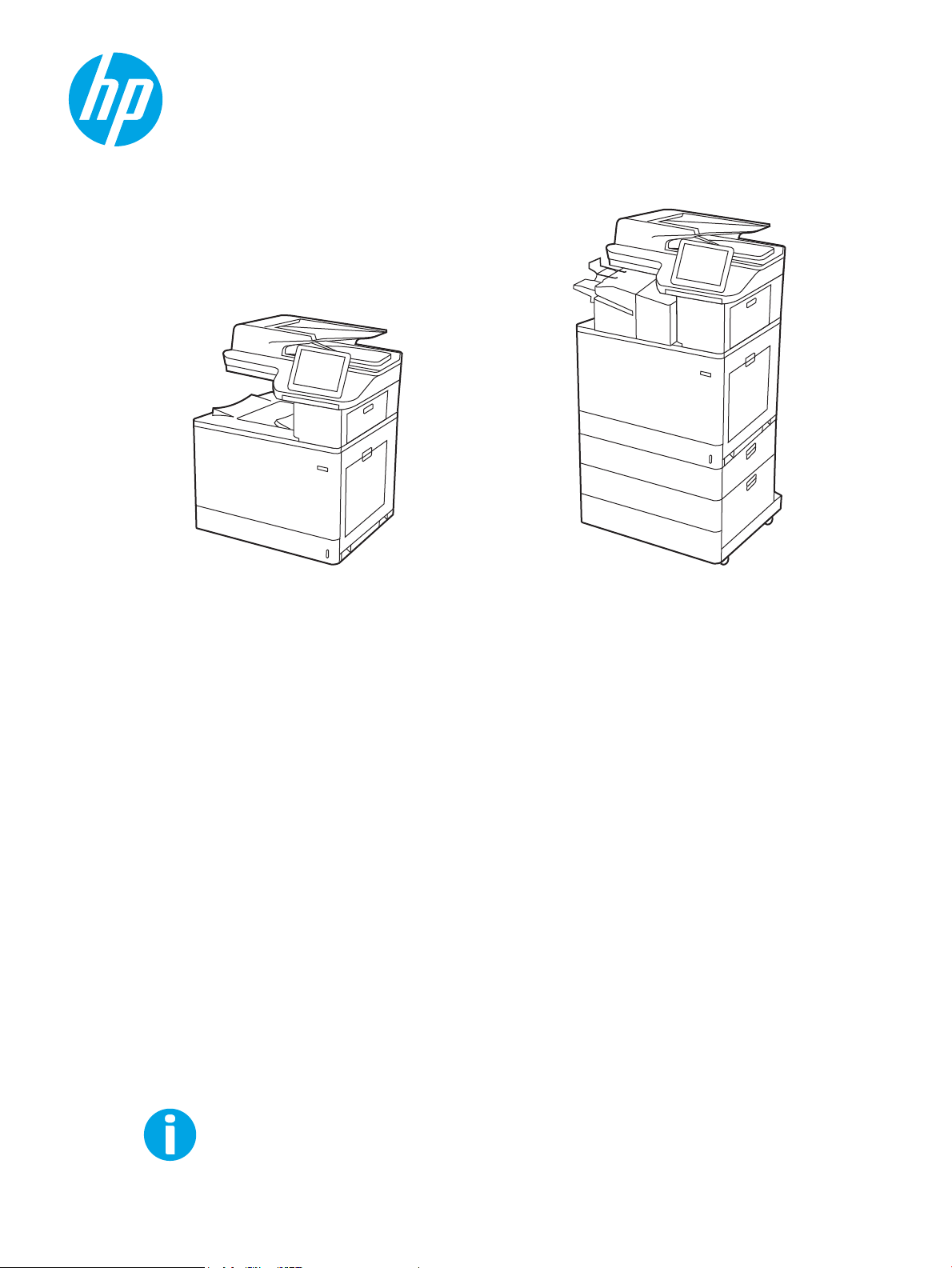
www.hp.com/videos/LaserJet
www.hp.com/support/colorljM776MFP
HP Color LaserJet Enterprise MFP M776
Guía del usuario
Page 2
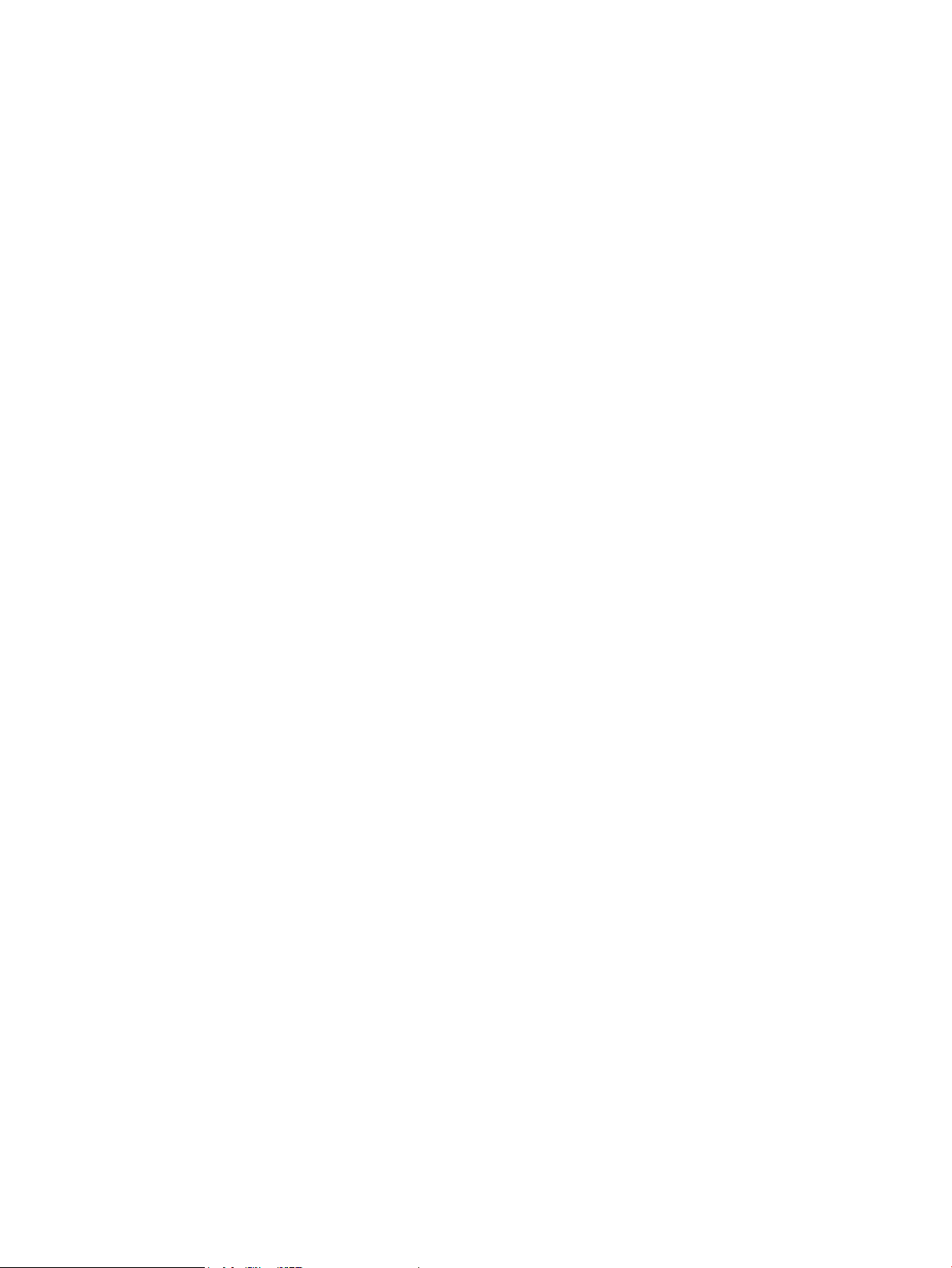
Page 3
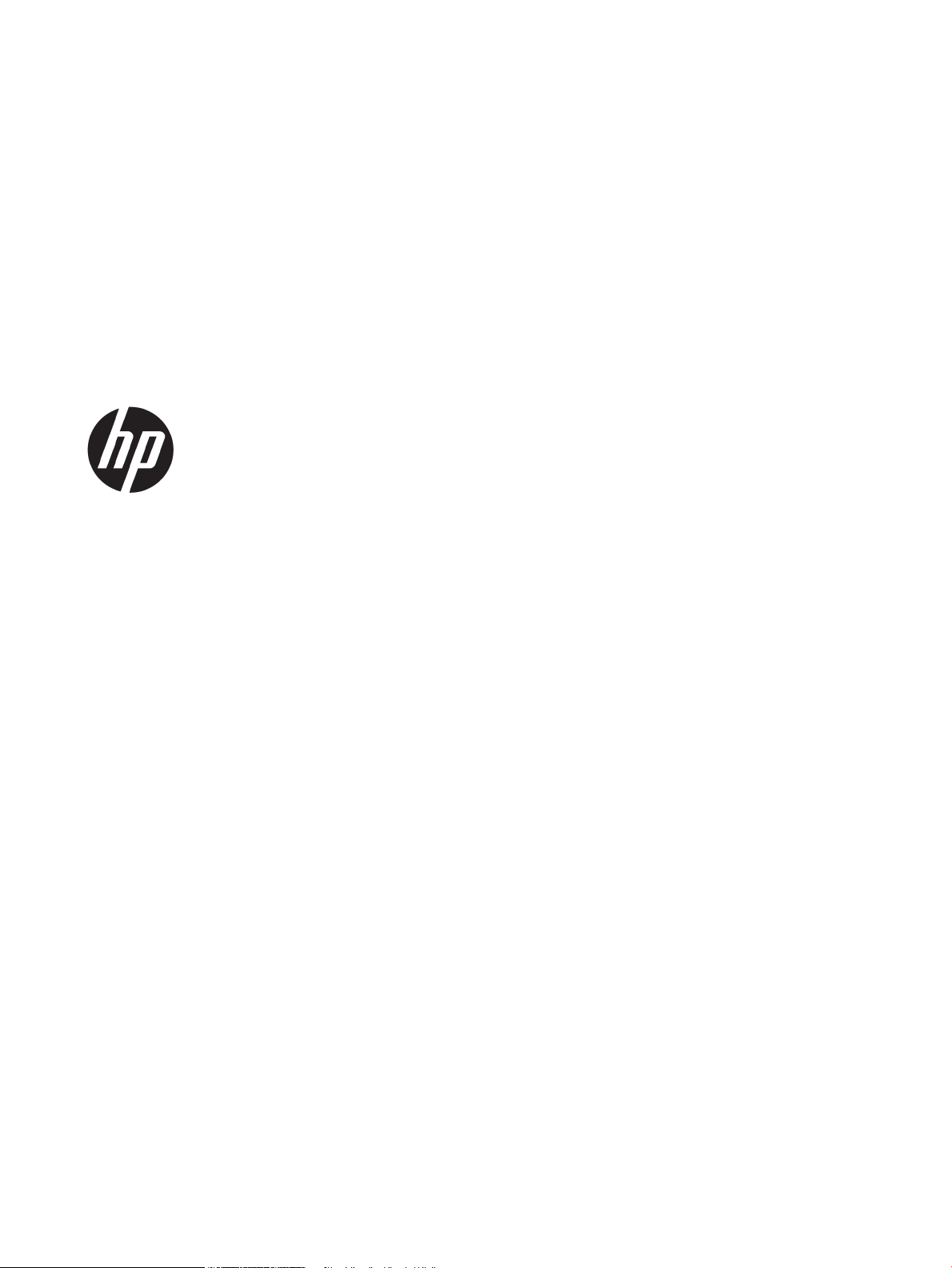
HP Color LaserJet Enterprise MFP M776
Guía del usuario
Page 4
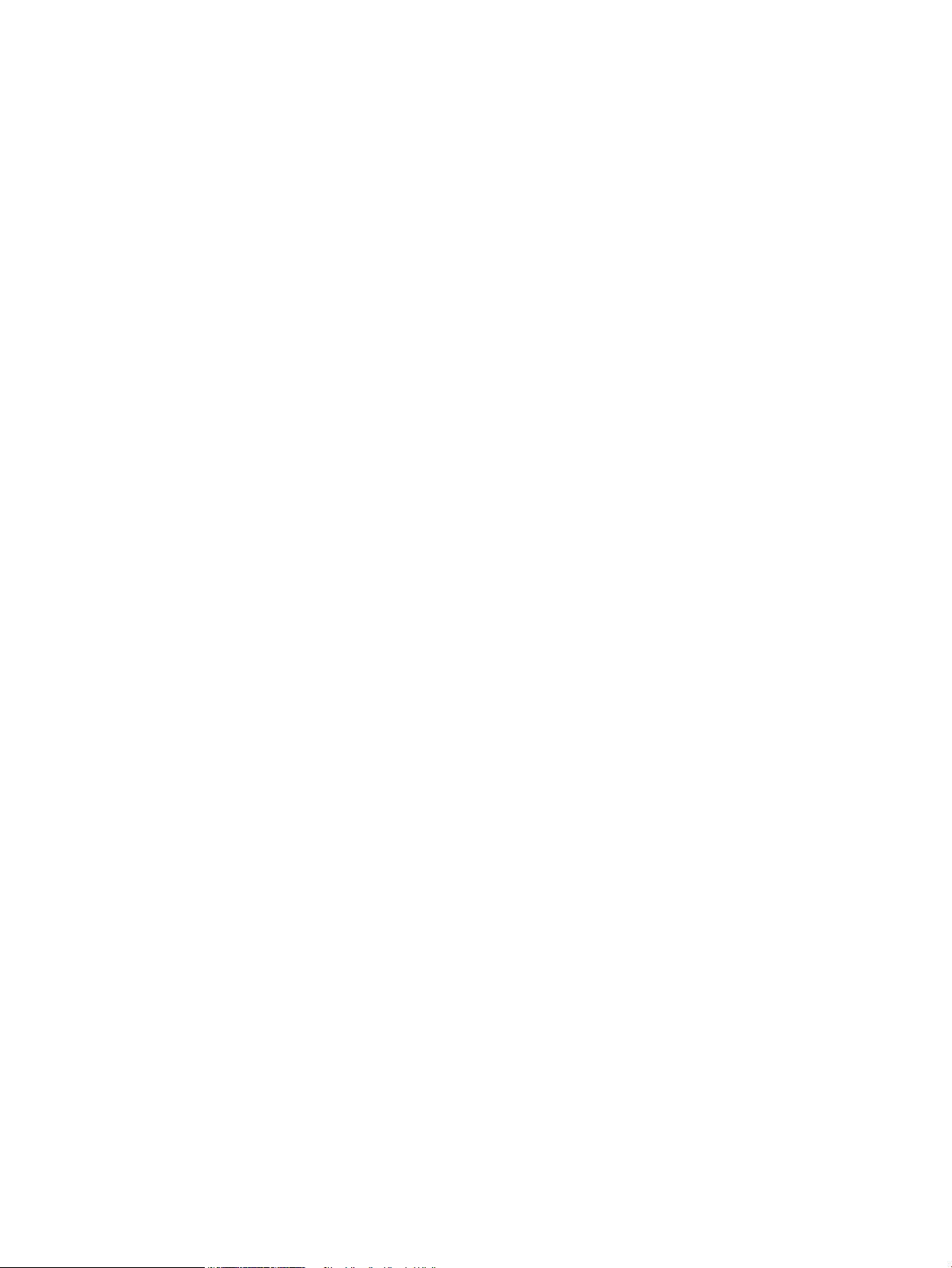
Copyright y licencia
Créditos de marcas comerciales
© Copyright 2019 HP Development Company,
L.P.
Queda prohibida la reproducción, adaptación o
traducción de este documento sin previa
autorización por escrito, excepto en los casos
permitidos por las leyes de propiedad
intelectual.
La información incluida en este documento está
sujeta a cambios sin previo aviso.
Las únicas garantías para productos y servicios
HP están establecidas en las declaraciones de
garantía explícitas que acompañan a dichos
productos y servicios. Nada de lo que aquí se
indica debe interpretarse como una garantía
adicional. HP no se responsabiliza de los
posibles errores técnicos o editoriales ni de las
omisiones que pudieran existir en este
documento.
Edition 1, 10/2019
Adobe®, Adobe Photoshop®, Acrobat®y
PostScript
®
son marcas registradas de Adobe
Systems Incorporated.
Apple y el logotipo de Apple son marcas
comerciales de Apple Inc. registradas en EE. UU.
y otros países/regiones.
macOS es una marca comercial de Apple Inc.,
registrada en EE. UU. y en otros países/regiones.
AirPrint es una marca comercial de Apple Inc.,
registrada en EE. UU. y otros países/regiones.
Google™ es una marca comercial de Google Inc.
Microsoft®, Windows®, Windows® XP y Windows
Vista® son marcas comerciales de Microsoft
Corporation registradas en EE. UU.
UNIX® es una marca comercial registrada de The
Open Group.
Page 5
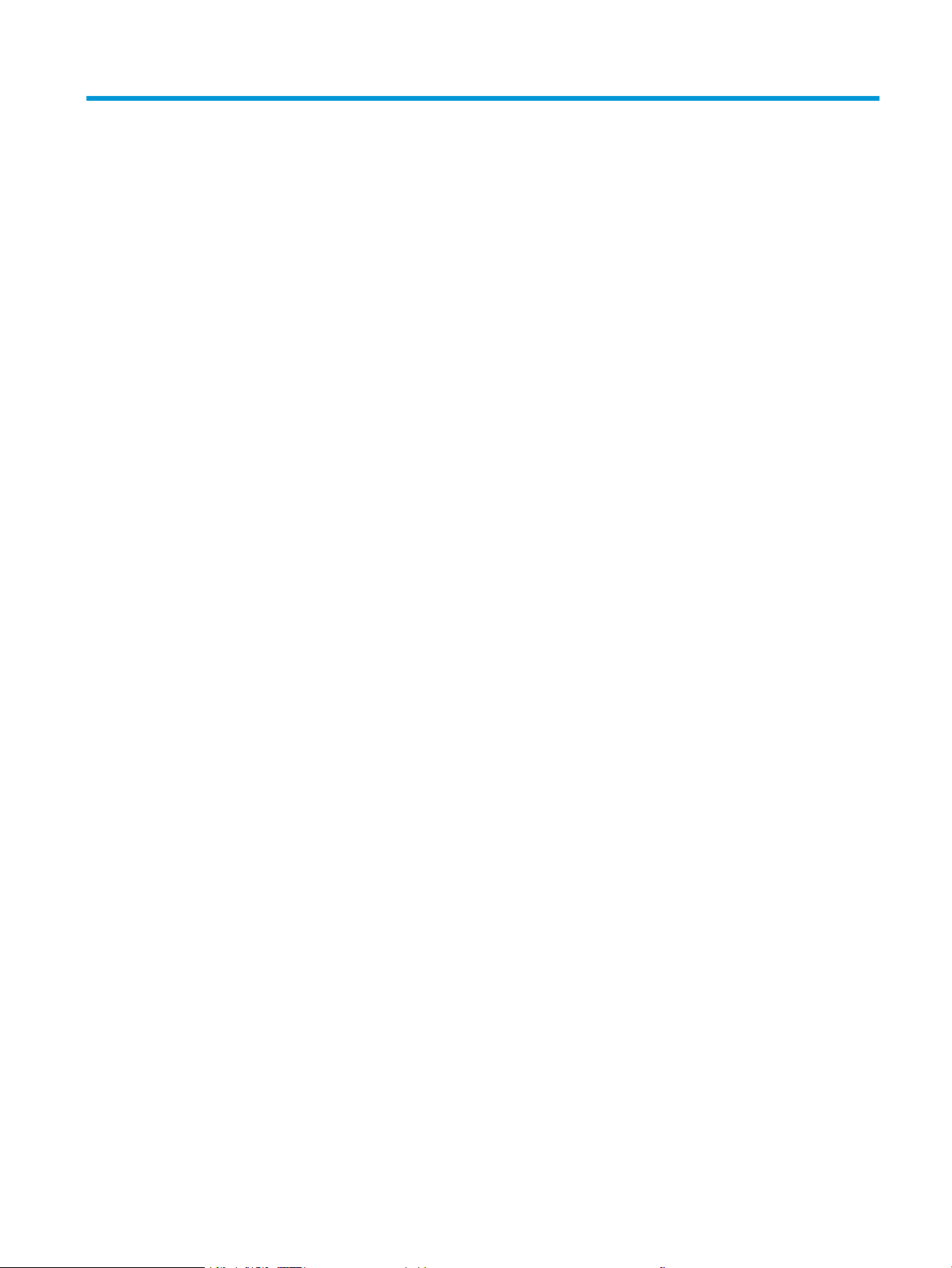
Tabla de contenido
1 Información general sobre la impresora ............................................................................................................................................... 1
Iconos de advertencia .............................................................................................................................................................. 1
Peligro de descarga potencial ................................................................................................................................................ 2
Vistas de la impresora ............................................................................................................................................................. 4
Vista frontal de la impresora .............................................................................................................................. 4
Vista posterior de la impresora .......................................................................................................................... 5
Puertos de la interfaz .......................................................................................................................................... 6
Vista del panel de control ................................................................................................................................... 7
Cómo usar el panel de control con pantalla táctil ...................................................................... 8
Especicaciones de la impresora ......................................................................................................................................... 10
Especicaciones técnicas ................................................................................................................................. 10
Sistemas operativos compatibles ................................................................................................................... 12
Soluciones de impresión móvil ....................................................................................................................... 14
Dimensiones de la impresora .......................................................................................................................... 15
Consumo energético, especicaciones eléctricas y emisiones acústicas ................................................. 17
Características del entorno de funcionamiento ............................................................................................ 17
Conguración del hardware e instalación del software de la impresora ...................................................................... 18
2 Bandejas de papel .................................................................................................................................................................................. 19
Introducción ............................................................................................................................................................................ 19
Carga de papel en la bandeja 1 (bandeja multifunción) ................................................................................................... 21
Carga de la bandeja 1 (bandeja multifunción) .............................................................................................. 21
Orientación del papel de la bandeja 1 ............................................................................................................ 22
Uso del modo con membrete alternativo ...................................................................................................... 28
Activación del modo con membrete alternativo mediante los menús del panel de
control de la impresora ................................................................................................................ 28
Cómo cargar papel en la bandeja 2 ..................................................................................................................................... 29
Carga de la bandeja 2 ........................................................................................................................................ 29
Orientación del papel de la bandeja 2 ............................................................................................................ 31
Uso del modo con membrete alternativo ...................................................................................................... 34
Activación del modo con membrete alternativo mediante los menús del panel de
control de la impresora ................................................................................................................ 34
ESES iii
Page 6
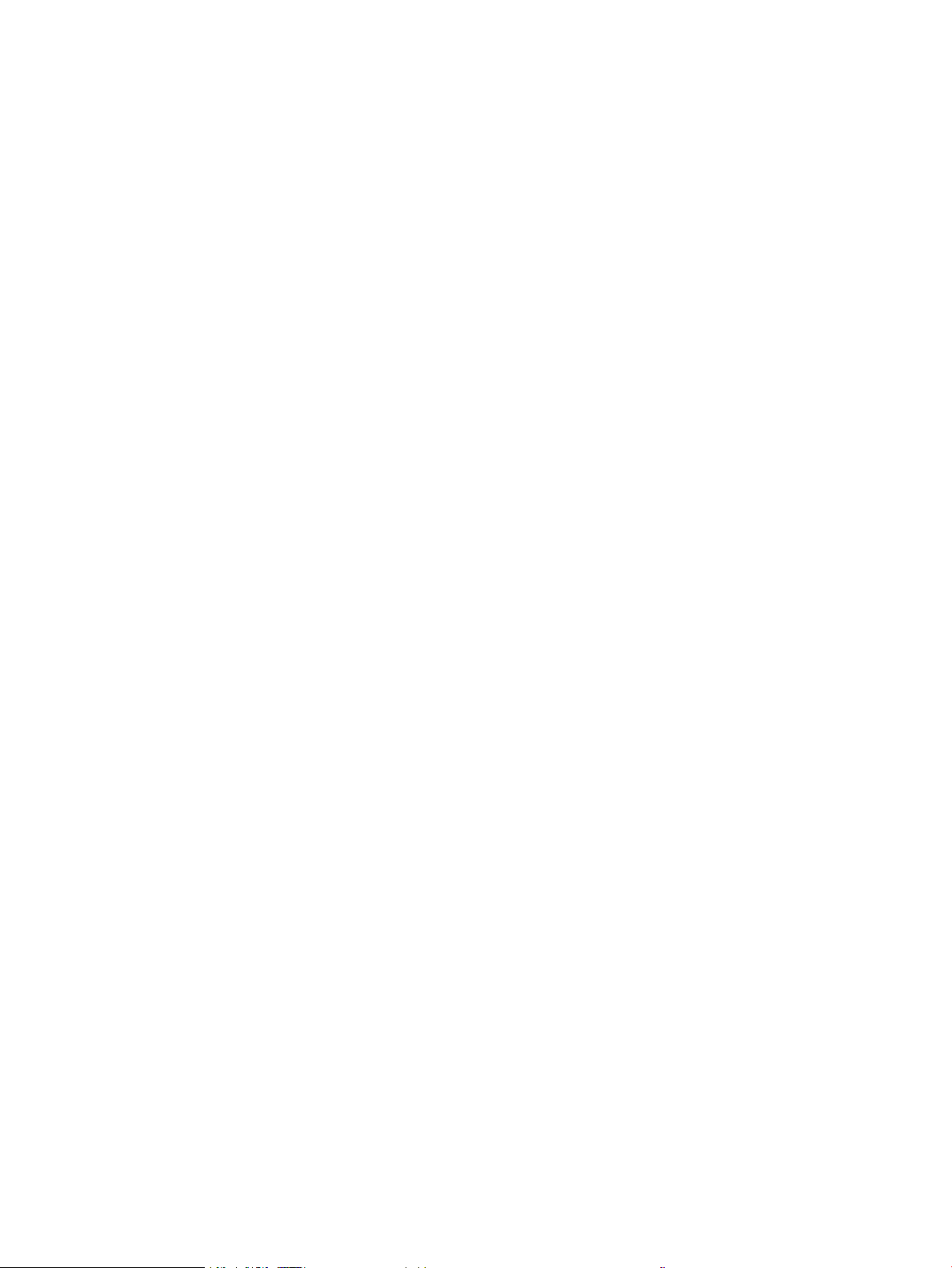
Carga de papel en la bandeja de papel de 550 hojas ....................................................................................................... 35
Carga de papel en la bandeja de papel de 550 hojas .................................................................................. 35
Orientación del papel en la bandeja de papel de 550 hojas ....................................................................... 37
Uso del modo con membrete alternativo ...................................................................................................... 41
Activación del modo con membrete alternativo mediante los menús del panel de
control de la impresora ................................................................................................................ 41
Carga de papel en las bandejas de papel de 2x550 hojas .............................................................................................. 42
Carga de papel en las bandejas de papel de 2x550 hojas .......................................................................... 42
Orientación del papel en la bandeja de papel de 2x550 hojas .................................................................. 44
Uso del modo con membrete alternativo ...................................................................................................... 48
Activación del modo con membrete alternativo mediante los menús del panel de
control de la impresora ................................................................................................................ 48
Carga de papel en las bandejas de entrada de papel de alta capacidad de 2700 hojas ............................................ 49
Carga de papel en las bandejas de entrada de papel de alta capacidad de 2700 hojas ....................... 49
Orientación del papel en la bandeja de papel de HCI de 2700 hojas ........................................................ 50
Uso del modo con membrete alternativo ...................................................................................................... 54
Activación del modo con membrete alternativo mediante los menús del panel de
control de la impresora ................................................................................................................ 54
Carga e impresión de sobres ................................................................................................................................................ 55
Impresión de sobres .......................................................................................................................................... 55
Orientación del sobre ........................................................................................................................................ 55
Carga e impresión de etiquetas ........................................................................................................................................... 57
Alimentación manual de etiquetas ................................................................................................................. 57
Orientación de las etiquetas ............................................................................................................................ 57
3 Consumibles, accesorios y piezas ........................................................................................................................................................ 59
Pedido de consumibles, accesorios y piezas ..................................................................................................................... 60
Pedidos ................................................................................................................................................................ 60
Consumibles y accesorios ................................................................................................................................ 60
Consumibles de larga duración/mantenimiento .......................................................................................... 61
Piezas de reparación por parte del propio cliente ........................................................................................ 62
Seguridad dinámica ............................................................................................................................................................... 63
Conguración de protección de consumibles y cartuchos de tóner de HP ................................................................... 65
Introducción ........................................................................................................................................................ 65
Activación o desactivación de la protección de cartuchos .......................................................................... 66
Utilice el panel de control de la impresora para activar la política de cartuchos ................ 66
Utilice el panel de control de la impresora para desactivar la política de cartuchos ......... 66
Utilice el servidor web incorporado de HP (EWS) para activar la política de cartuchos ..... 66
Utilice el servidor web incorporado de HP (EWS) para desactivar la política de
cartuchos ........................................................................................................................................ 67
iv ESES
Page 7
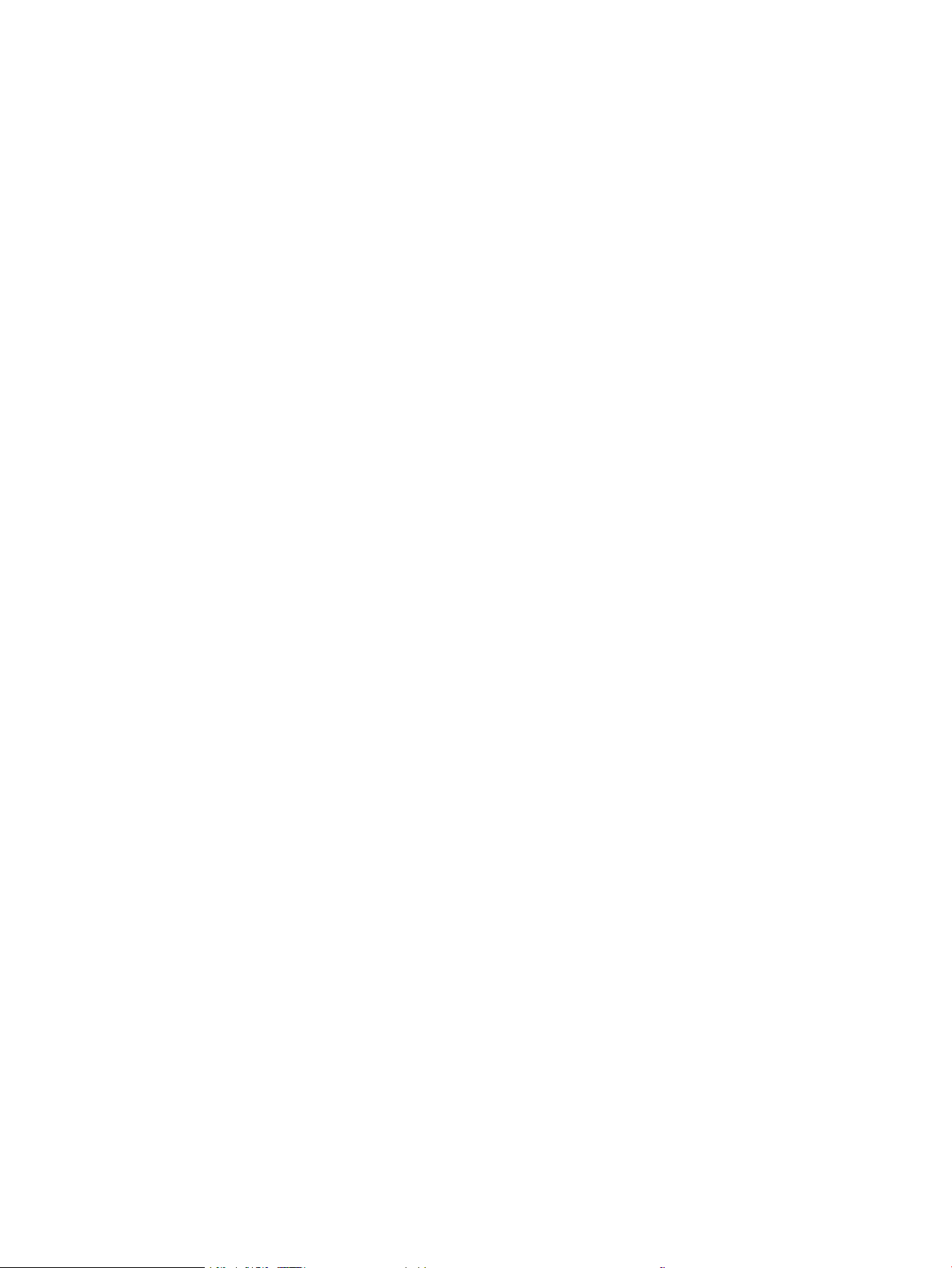
Solución de problemas de la política de cartuchos por mensajes de error en el panel
de control ....................................................................................................................................... 67
Activación o desactivación de la protección de cartuchos .......................................................................... 69
Utilice el panel de control de la impresora para activar la protección de cartuchos .......... 69
Utilice el panel de control de la impresora para desactivar la protección de cartuchos ... 69
Utilice el servidor web incorporado de HP (EWS) para activar la protección de
cartuchos ........................................................................................................................................ 70
Utilice el servidor web incorporado de HP (EWS) para desactivar la protección de
cartuchos
Solución de problemas de la protección de cartuchos por mensajes de error en el
panel de control ............................................................................................................................ 71
Sustitución de los cartuchos de tóner ................................................................................................................................ 72
Información sobre los cartuchos de tóner .................................................................................................... 72
Extracción y sustitución de los cartuchos ...................................................................................................... 73
Sustitución del tambor de imagen ...................................................................................................................................... 77
Información sobre el tambor de imágenes ................................................................................................... 77
Extracción y sustitución de los tambores de imágenes .............................................................................. 78
Sustitución de la unidad de recogida de tóner .................................................................................................................. 83
Información sobre la unidad de recogida de tóner ...................................................................................... 83
Extracción y sustitución de la unidad de recogida de tóner ....................................................................... 83
Sustitución del cartucho de grapas (solo para el modelo M776zs) ............................................................................... 88
Información sobre los cartuchos de grapas .................................................................................................. 88
Extracción y sustitución del cartucho de grapas .......................................................................................... 88
........................................................................................................................................ 70
4 Imprimir .................................................................................................................................................................................................... 91
Tareas de impresión (Windows) ........................................................................................................................................... 92
Cómo imprimir (Windows) ................................................................................................................................ 92
Impresión automática a dos caras (Windows) .............................................................................................. 92
Impresión manual en ambas caras (Windows) ............................................................................................. 93
Impresión de varias páginas por hoja (Windows) ......................................................................................... 94
Selección del tipo de papel (Windows) ........................................................................................................... 94
Tareas de impresión adicionales ..................................................................................................................... 95
Tareas de impresión (macOS) ............................................................................................................................................... 96
Cómo imprimir (macOS) ................................................................................................................................... 96
Impresión automática en ambas caras (macOS) .......................................................................................... 96
Impresión manual en ambas caras (macOS) ................................................................................................ 97
Impresión de varias páginas por hoja (macOS) ............................................................................................ 97
Selección del tipo de papel (macOS) .............................................................................................................. 98
Tareas de impresión adicionales ..................................................................................................................... 98
Almacenamiento de trabajos de impresión en la impresora para imprimirlos más adelante o en privado ............ 99
Introducción ........................................................................................................................................................ 99
ESES v
Page 8
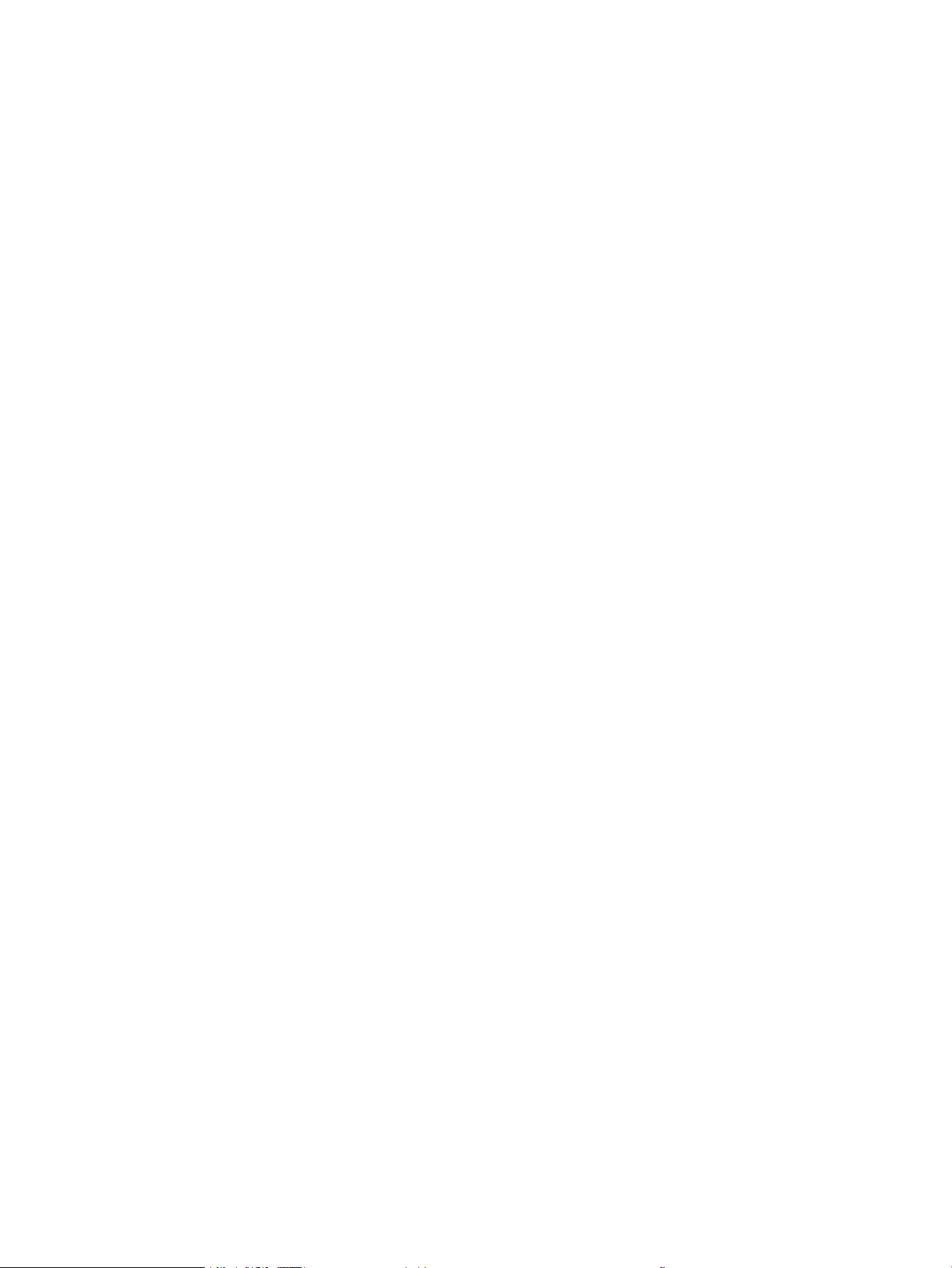
Creación de un trabajo almacenado (Windows) ........................................................................................... 99
Creación de un trabajo almacenado (macOS) ............................................................................................. 100
Impresión de un trabajo almacenado .......................................................................................................... 101
Elimine un trabajo almacenado .................................................................................................................... 102
Eliminación de un trabajo que se ha almacenado en la impresora .................................... 102
Cambio del límite de almacenaje de trabajos ........................................................................ 102
Información enviada a la impresora con nes de recuento de trabajos de impresión ........................ 102
Impresión móvil ................................................................................................................................................................... 103
Introducción ..................................................................................................................................................... 103
Impresión Wi-Fi, Wi-Fi Direct, NFC y BLE ..................................................................................................... 104
Activación de la impresión inalámbrica ................................................................................... 104
Cambio del nombre de Wi-Fi Direct ......................................................................................... 104
HP ePrint a través de correo electrónico ..................................................................................................... 105
AirPrint .............................................................................................................................................................. 105
Impresión incorporada en Android ............................................................................................................... 106
Impresión desde una unidad ash USB ........................................................................................................................... 107
Activación del puerto USB para imprimir ..................................................................................................... 108
Método 1: Activación del puerto USB desde el panel de control de la impresora ........... 108
Método 2: Activación del puerto USB desde el servidor web incorporado de HP (solo
en impresoras conectadas a la red) ........................................................................................ 108
Impresión de documentos USB .................................................................................................................... 108
Impresión mediante el puerto USB 2.0 de alta velocidad (por cable) ......................................................................... 110
Método 1: Activación del puerto USB 2.0 de alta velocidad desde los menús del panel de control
de la impresora ................................................................................................................................................ 110
Método 2: Activación del puerto USB 2.0 de alta velocidad desde el servidor web incorporado
de HP (solo en impresoras conectadas a la red) ........................................................................................ 110
5 Copia ....................................................................................................................................................................................................... 113
Cómo hacer una copia ......................................................................................................................................................... 113
Copia a doble cara (dúplex) ................................................................................................................................................ 115
Tareas de copia adicionales ................................................................................................................................................ 117
6 Digitalizar .............................................................................................................................................................................................. 119
Conguración de Escaneo a correo electrónico .............................................................................................................. 120
Introducción ..................................................................................................................................................... 120
Antes de empezar ........................................................................................................................................... 120
Paso 1: Acceder al servidor web incorporado (EWS) de HP ..................................................................... 121
Paso 2: Conguración de los ajustes de Identicación de la red ............................................................. 121
Paso 3: Conguración de la función Enviar a correo electrónico ............................................................. 123
Método 1: Conguración básica mediante el Asistente de conguración de correo
electrónico ................................................................................................................................... 123
vi ESES
Page 9
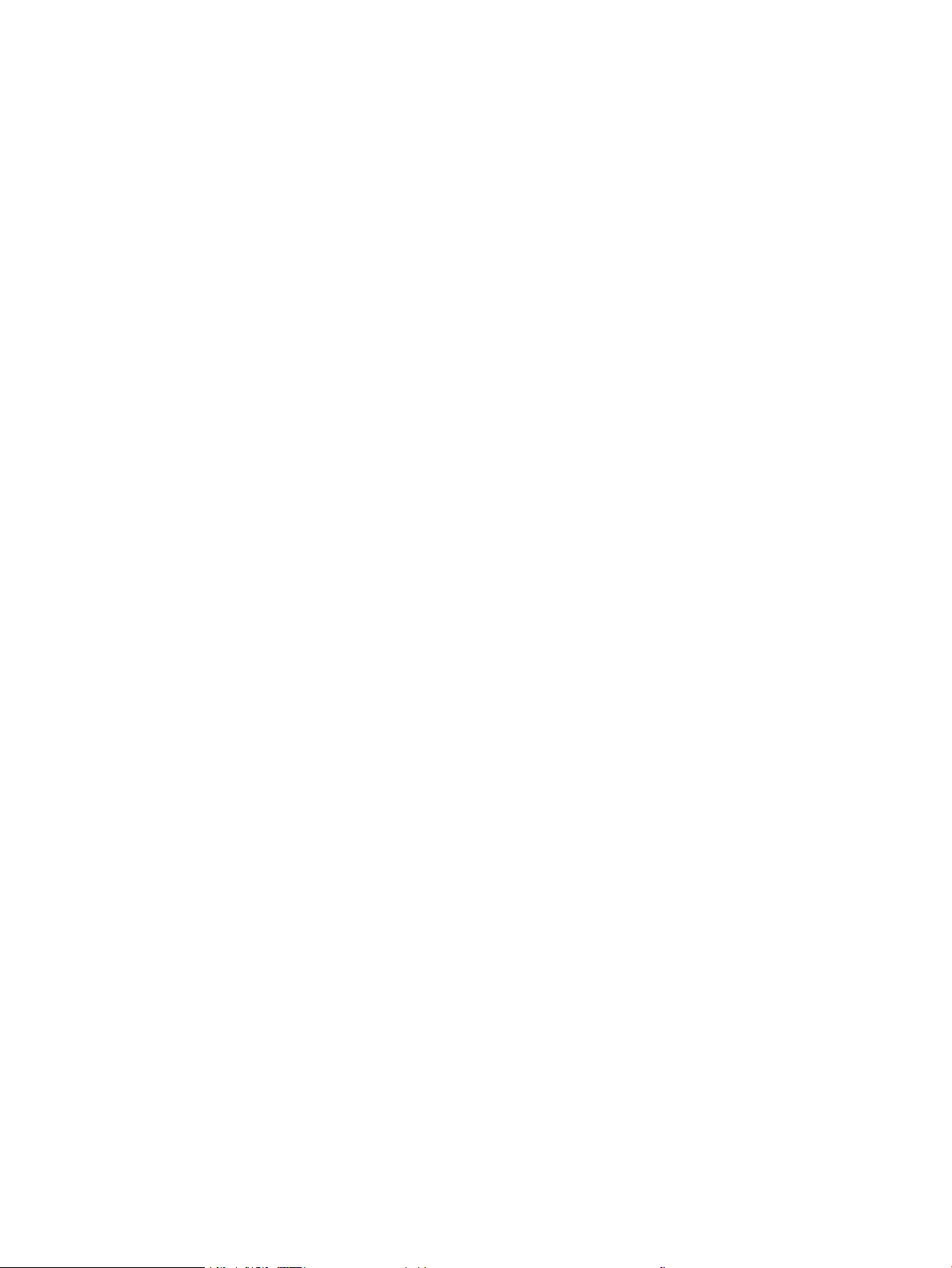
Método 2: Conguración avanzada mediante la Conguración de correo electrónico ... 127
Paso 4: Conguración de los conjuntos rápidos (opcional) ...................................................................... 133
Paso 5: Conguración de Enviar a correo electrónico para usar Oice 365 Outlook (opcional) ........ 134
Introducción ................................................................................................................................. 134
Congure el servidor de correo electrónico saliente (SMTP) para que envíe un
mensaje de correo electrónico desde una cuenta de Oice 365 Outlook ........................ 134
Conguración de Escanear a carpeta de red ................................................................................................................... 138
Introducción ..................................................................................................................................................... 138
Antes de comenzar ......................................................................................................................................... 138
Paso 1: Acceder al servidor web incorporado (EWS) de HP ..................................................................... 138
Paso dos: Conguración de Escanear a carpeta de red ............................................................................ 140
Método 1: Usar el Asistente de escaneo a carpetas de red ................................................. 140
Método 2: Usar la Conguración del escaneo a carpetas de red ........................................ 142
Paso 1: Iniciar la conguración ............................................................................ 142
Paso dos: Congurar las opciones de Escaneo a carpeta de red ................... 143
Paso 3: Completar la conguración .................................................................... 153
Conguración de Escaneo a SharePoint .......................................................................................................................... 154
Introducción ..................................................................................................................................................... 154
Antes de comenzar ......................................................................................................................................... 154
Paso 1: Acceder al servidor web incorporado (EWS) de HP ..................................................................... 154
Paso 2: Activar Escanear a SharePoint y crear un conjunto rápido de Escanear a SharePoint .......... 155
Escaneo de un documento directamente a un sitio de SharePoint ........................................................ 157
Conguración del escaneo de los conjuntos rápidos y opciones para Escanear a SharePoint .......... 158
Conguración de Escaneo a unidad USB .......................................................................................................................... 160
Introducción ..................................................................................................................................................... 160
Paso 1: Acceder al servidor web incorporado (EWS) de HP ..................................................................... 160
Paso 2: Activar Escanear a unidad USB ....................................................................................................... 161
Paso 3: Conguración de los conjuntos rápidos (opcional) ...................................................................... 161
Conguración de escaneo predeterminada para la Conguración de Escanear a unidad USB .......... 162
Conguración de archivo predeterminada para Conguración de almacenamiento en USB ............. 163
Escaneo a correo electrónico ............................................................................................................................................. 165
Introducción ..................................................................................................................................................... 165
Escaneo a correo electrónico ........................................................................................................................ 165
Escaneo a almacenamiento de trabajos .......................................................................................................................... 168
Introducción ..................................................................................................................................................... 168
Escaneo a almacenamiento de trabajos en la impresora ........................................................................ 168
Impresión desde el almacenamiento de trabajos en la impresora ......................................................... 170
Escaneo a carpeta de red ................................................................................................................................................... 171
Introducción ..................................................................................................................................................... 171
Escaneo a carpeta de red .............................................................................................................................. 171
Escaneo a SharePoint ......................................................................................................................................................... 174
ESES vii
Page 10
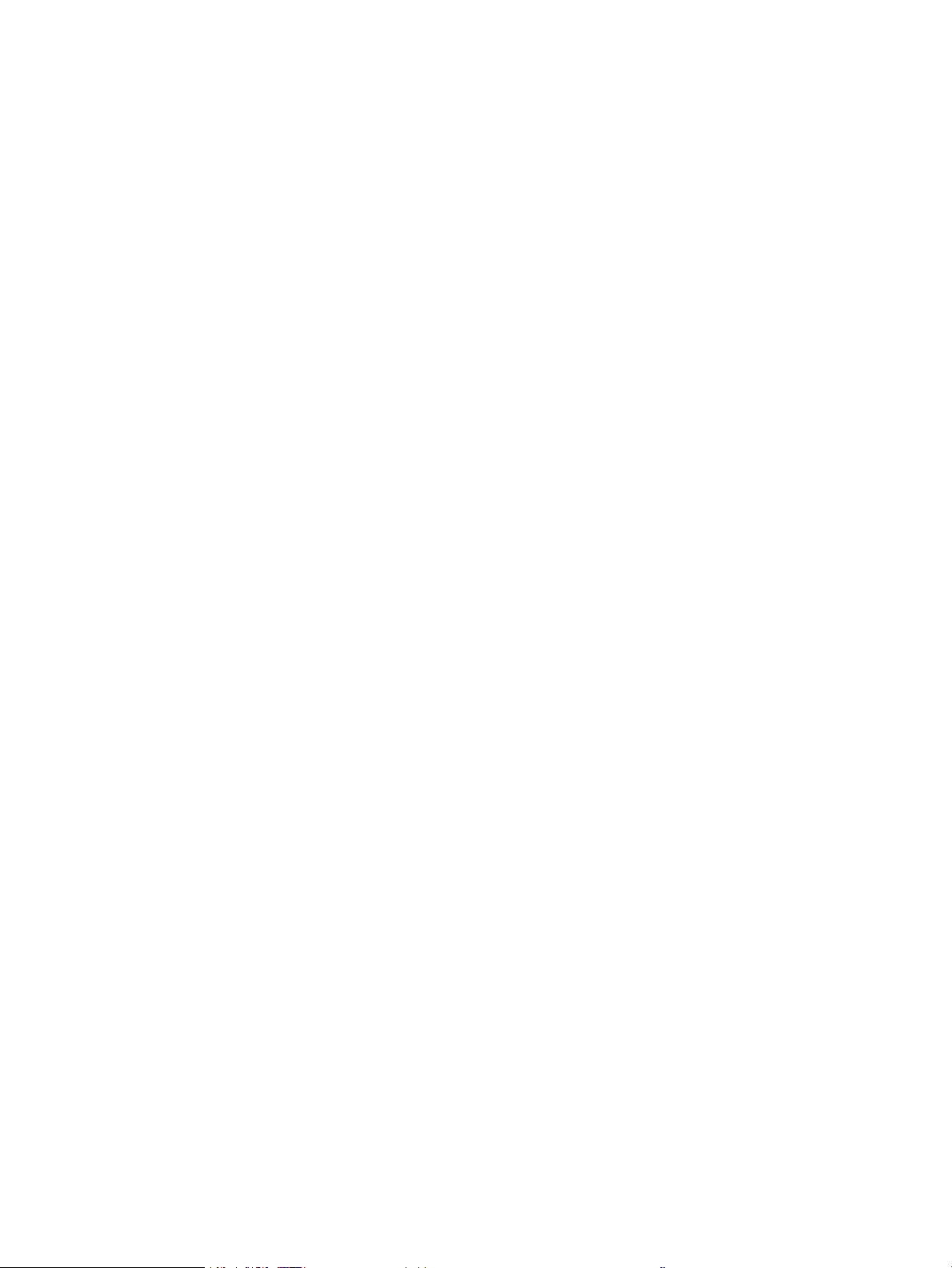
Introducción ..................................................................................................................................................... 174
Escaneo a SharePoint ..................................................................................................................................... 174
Escaneo a unidad USB ........................................................................................................................................................ 177
Introducción ..................................................................................................................................................... 177
Escaneo a unidad USB .................................................................................................................................... 177
Uso de soluciones empresariales HP JetAdvantage ...................................................................................................... 179
Tareas de escaneo adicionales .......................................................................................................................................... 179
7 Fax .......................................................................................................................................................................................................... 181
Conguración de fax ............................................................................................................................................................ 182
Introducción ..................................................................................................................................................... 182
Congure el fax mediante el panel de control de la impresora ............................................................... 182
Cambio de la conguración del fax ................................................................................................................................... 183
Conguración de marcado de fax ................................................................................................................. 183
Conguración general de envío de fax ........................................................................................................ 184
Conguración de recepción de fax ............................................................................................................... 185
Envío de un fax ..................................................................................................................................................................... 186
Tareas de fax adicionales .................................................................................................................................................... 188
8 Gestión de la impresora ...................................................................................................................................................................... 189
Conguración avanzada con el servidor web incorporado de HP (EWS) .................................................................... 190
Introducción ..................................................................................................................................................... 190
Acceso al servidor web incorporado de HP (EWS) ..................................................................................... 190
Funciones del servidor web incorporado de HP ......................................................................................... 192
Pestaña Información .................................................................................................................. 192
Pestaña General ......................................................................................................................... 193
Pestaña Copiar/Imprimir ........................................................................................................... 194
Pestaña Escaneado/Envío digital ............................................................................................. 194
Pestaña Fax ................................................................................................................................. 196
Pestaña Consumibles ................................................................................................................ 197
Pestaña Solución de problemas ............................................................................................... 197
Pestaña Seguridad ..................................................................................................................... 198
Pestaña Servicios Web de HP ................................................................................................... 198
Pestaña Red ................................................................................................................................ 199
Lista Otros enlaces ..................................................................................................................... 201
Conguración de la IP de la red ......................................................................................................................................... 202
Declinación de responsabilidad al compartir impresoras ......................................................................... 202
Visualice o cambie la conguración de red ................................................................................................. 202
Cambio del nombre de la impresora en una red ........................................................................................ 202
Conguración manual de los parámetros IPv4 TCP/IP desde el panel de control ................................ 203
Conguración manual de los parámetros IPv6 TCP/IP desde el panel de control ................................ 203
viii ESES
Page 11

Conguración de la velocidad de transmisión y el modo a doble cara ................................................... 204
Funciones de seguridad de la impresora ......................................................................................................................... 206
Introducción ..................................................................................................................................................... 206
Notas sobre seguridad ................................................................................................................................... 206
Asigne una contraseña de administrador ................................................................................................... 207
Uso del servidor web incorporado de HP (EWS) para congurar la contraseña .............. 207
Asignación de credenciales de acceso de usuario en el panel de control de la
impresora ..................................................................................................................................... 207
Seguridad IP ..................................................................................................................................................... 208
Compatibilidad con el cifrado: disco duro seguro de alto rendimiento de HP ....................................... 208
Bloqueo del formateador ............................................................................................................................... 208
Conguración de ahorro de energía ................................................................................................................................. 209
Establecimiento del temporizador de reposo y conguración de la impresora para un consumo
energético de 1 vatio como máximo ........................................................................................................... 209
Conguración del programa de reposo ....................................................................................................... 209
Conguración de los parámetros de inactividad ........................................................................................ 210
HP Web JetAdmin ................................................................................................................................................................ 210
Actualizaciones de software y rmware .......................................................................................................................... 210
9 Solución de problemas ........................................................................................................................................................................ 211
Asistencia al cliente ............................................................................................................................................................. 212
Sistema de ayuda del panel de control ............................................................................................................................ 212
Restablecer conguración predeterminada de fábrica .................................................................................................. 213
Introducción ..................................................................................................................................................... 213
Método 1: Restablecimiento de la conguración de fábrica desde el panel de control de la
impresora ......................................................................................................................................................... 213
Método 2: Restablecimiento de la conguración de fábrica desde el servidor web incorporado
de HP (solo en impresoras conectadas a la red) ........................................................................................ 213
En el panel de control de la impresora se muestra el mensaje “Cartucho bajo” o “Cartucho muy bajo” .............. 214
Cambio de la conguración “Muy bajo” ....................................................................................................... 215
Modicación de la conguración de nivel "Muy bajo" desde el panel de control .............. 215
Para impresoras con función de fax ........................................................................................ 215
Pedir consumibles ........................................................................................................................................... 215
La impresora no recoge el papel o se producen errores de alimentación ................................................................. 217
Introducción ..................................................................................................................................................... 217
La impresora no recoge el papel .................................................................................................................. 217
La impresora recoge varias hojas de papel ................................................................................................ 220
El alimentador de documentos se atasca, se inclina o toma varias hojas de papel ............................ 224
Eliminación de atascos de papel ....................................................................................................................................... 225
Introducción ..................................................................................................................................................... 225
Áreas de atascos de papel ............................................................................................................................. 225
ESES ix
Page 12
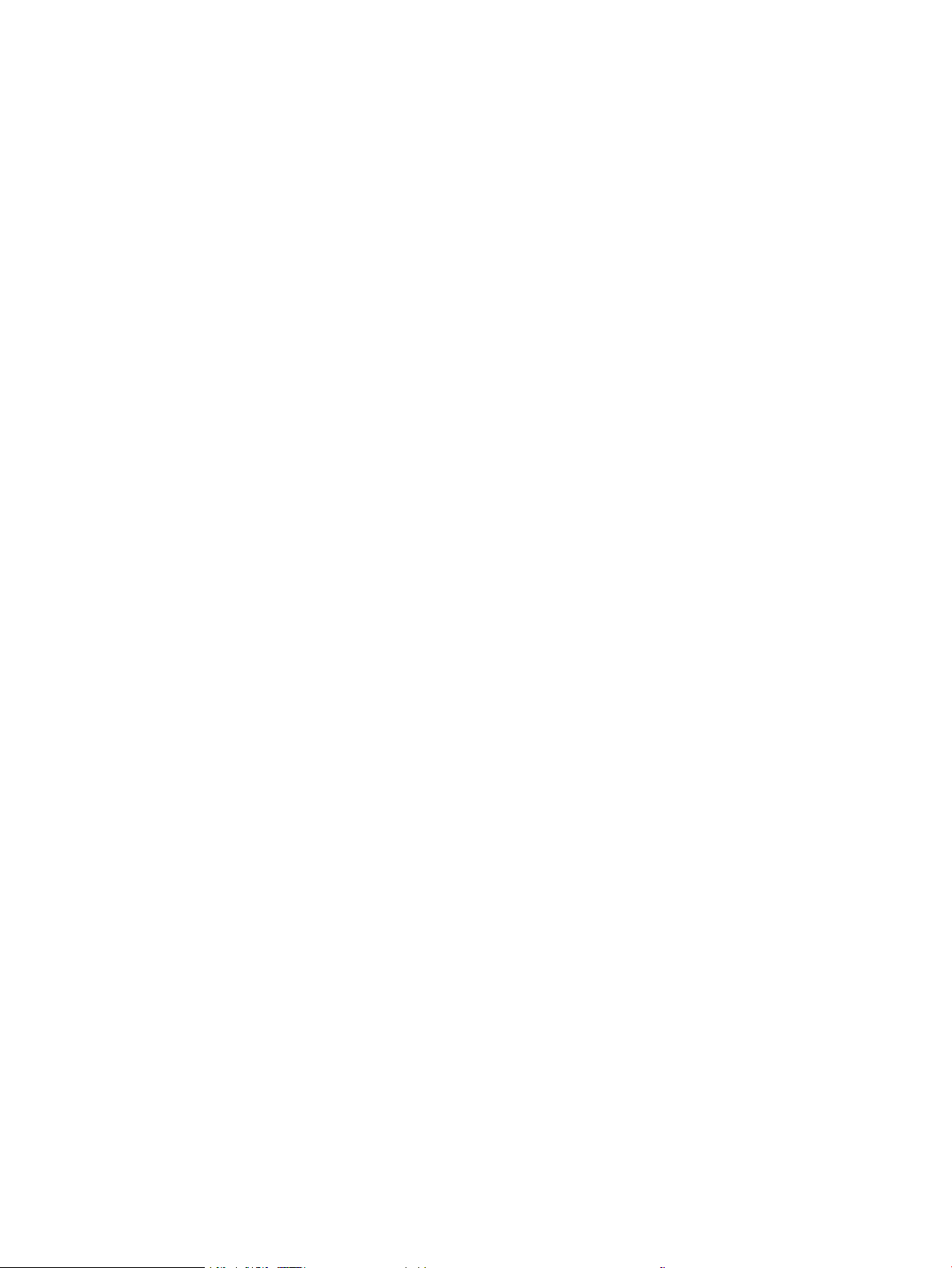
Navegación automática para eliminar atascos de papel .......................................................................... 226
Atascos de papel frecuentes o que se repiten ........................................................................................... 226
Eliminación de atascos de papel en el alimentador de documentos (31.13.yz) .................................. 227
Eliminación de atascos de papel en la bandeja 1 (13.A1) ........................................................................ 228
Eliminación de atascos de papel en la bandeja 2 (13.A2) ........................................................................ 233
Eliminación de atascos de papel en el fusor (13.B9, 13.B2, 13.FF) ........................................................ 239
Eliminación de atascos de papel en la bandeja de salida (13.E1) ........................................................... 244
Eliminación de atascos del papel en el área dúplex (13.D3) .................................................................... 246
Eliminación de atascos de papel en las bandejas de 550 hojas (13.A3, 13.A4) ................................... 251
Eliminación de atascos de papel en las bandejas de papel de 2x550 hojas (13.A4, 13.A5) .............. 258
Eliminación de atascos de papel en la bandeja de entrada de alta capacidad de 2700 hojas
(13.A3, 13.A4, 13.A5, 13.A7) ......................................................................................................................... 265
Solución de problemas de calidad de impresión en color ............................................................................................. 273
Introducción ..................................................................................................................................................... 273
Solución de problemas de calidad de impresión ....................................................................................... 274
Actualizar el rmware de la impresora ................................................................................... 274
Impresión desde otro programa de software ........................................................................ 274
Comprobación de la conguración del tipo de papel para el trabajo de impresión ......... 275
Comprobación de la conguración del tipo de papel en la impresora .......... 275
Comprobación de la conguración del tipo de papel (Windows) ................... 275
Comprobación de la conguración del tipo de papel (macOS) ....................... 275
Comprobación del estado del cartucho de tóner .................................................................. 277
Paso 1: Imprimir la página de Estado de los consumibles .............................. 277
Paso dos: compruebe el estado de los consumibles ....................................... 277
Impresión de una página de limpieza ..................................................................................... 277
Compruebe visualmente el cartucho de tóner o los cartuchos. ......................................... 278
Comprobación del papel y el entorno de impresión ............................................................. 279
Paso uno: utilizar papel que se ajuste a las especicaciones indicadas
por HP ...................................................................................................................... 279
Paso 2: compruebe el entorno de la impresora ............................................... 279
Paso 3: Conguración de la alineación de bandeja individual ........................ 279
Probar con otro controlador de impresión ............................................................................. 280
Solución de problemas de calidad del color ............................................................................................... 281
Calibración de la impresora para alinear los colores ............................................................ 281
Solución de problemas de defectos de imagen ......................................................................................... 281
Mejora de la calidad de imagen de copia ......................................................................................................................... 291
Búsqueda de suciedad y manchas en el cristal del escáner .................................................................... 291
Calibración del escáner .................................................................................................................................. 292
Revisión de los ajustes del papel .................................................................................................................. 294
Compruebe las opciones de selección de papel .................................................................... 294
Comprobación de la conguración de los ajustes de la imagen .............................................................. 294
x ESES
Page 13
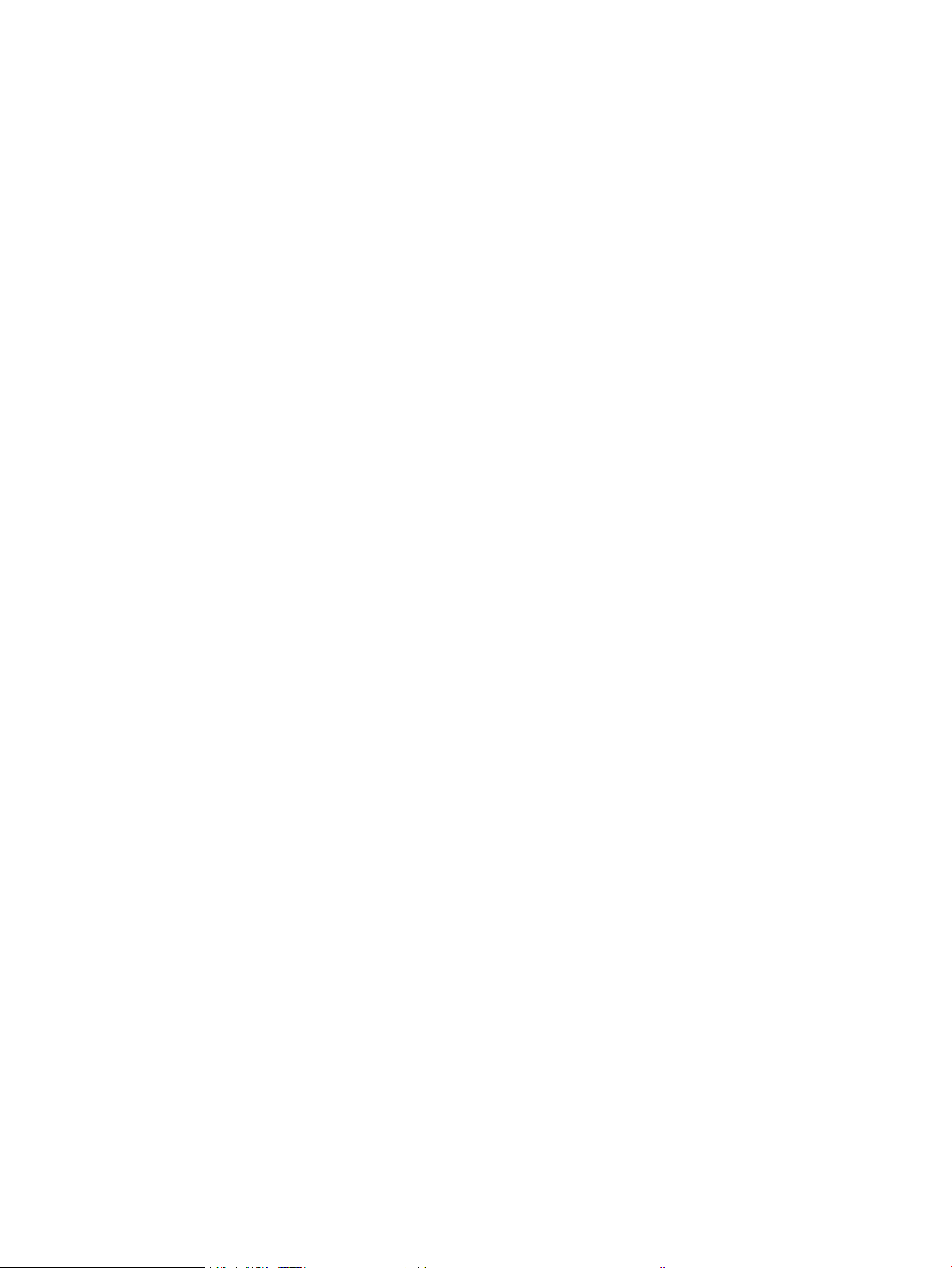
Optimización de la calidad de copia para texto o imágenes .................................................................... 295
Copia borde a borde ........................................................................................................................................ 295
Mejora de la calidad de imagen de escaneado ............................................................................................................... 296
Búsqueda de suciedad y manchas en el cristal del escáner .................................................................... 296
Comprobación de la conguración de la resolución .................................................................................. 297
Comprobación de la conguración del color ............................................................................................... 298
Comprobación de la conguración de los ajustes de la imagen .............................................................. 298
Optimización de la calidad de escaneado para texto o imágenes .......................................................... 299
Comprobación de la conguración de la calidad de salida ....................................................................... 300
Mejora de la calidad de imagen de fax ............................................................................................................................. 301
Búsqueda de suciedad y manchas en el cristal del escáner .................................................................... 301
Comprobación del ajuste de la resolución de envío de fax ...................................................................... 302
Comprobación de la conguración de los ajustes de la imagen .............................................................. 303
Optimización de la calidad de fax para texto o imágenes ........................................................................ 303
Comprobación de la conguración de corrección de errores ................................................................... 304
Comprobación de la conguración del ajuste al tamaño de página ....................................................... 304
Envíe el fax a otra máquina ........................................................................................................................... 304
Comprobación del equipo de fax del remitente ......................................................................................... 304
Solución de problemas de red cableada .......................................................................................................................... 306
Introducción ..................................................................................................................................................... 306
Conexión física deciente .............................................................................................................................. 306
El equipo no puede comunicarse con la impresora ................................................................................... 306
La impresora utiliza un enlace y una conguración de impresión dúplex incorrectos para la red ..... 307
Puede que haya programas de software nuevos que causen problemas de compatibilidad ............ 307
Puede que el equipo o la estación de trabajo estén congurados incorrectamente ........................... 307
La impresora está desactivada o la conguración de red es incorrecta ................................................. 307
Solución de problemas de red inalámbrica ..................................................................................................................... 308
Introducción ..................................................................................................................................................... 308
Lista de comprobación de conectividad inalámbrica ................................................................................ 308
La impresora no imprime una vez nalizada la conguración inalámbrica ........................................... 309
La impresora no imprime y el equipo tiene un rewall de terceros instalado ...................................... 309
La conexión inalámbrica no funciona después de mover el router o la impresora inalámbricos ...... 310
No se pueden conectar más equipos a la impresora inalámbrica .......................................................... 310
La impresora inalámbrica pierde la comunicación cuando se conecta a una VPN ............................... 310
La red no aparece en la lista de redes inalámbricas .................................................................................. 310
La red inalámbrica no funciona ..................................................................................................................... 310
Reducción de interferencias en una red inalámbrica ................................................................................ 311
Solución de problemas de fax ........................................................................................................................................... 312
Lista de comprobación para la solución de problemas de fax ................................................................. 313
¿Qué tipo de línea telefónica utiliza? ....................................................................................... 313
¿Utiliza un dispositivo de protección contra sobretensiones? ............................................ 313
ESES xi
Page 14
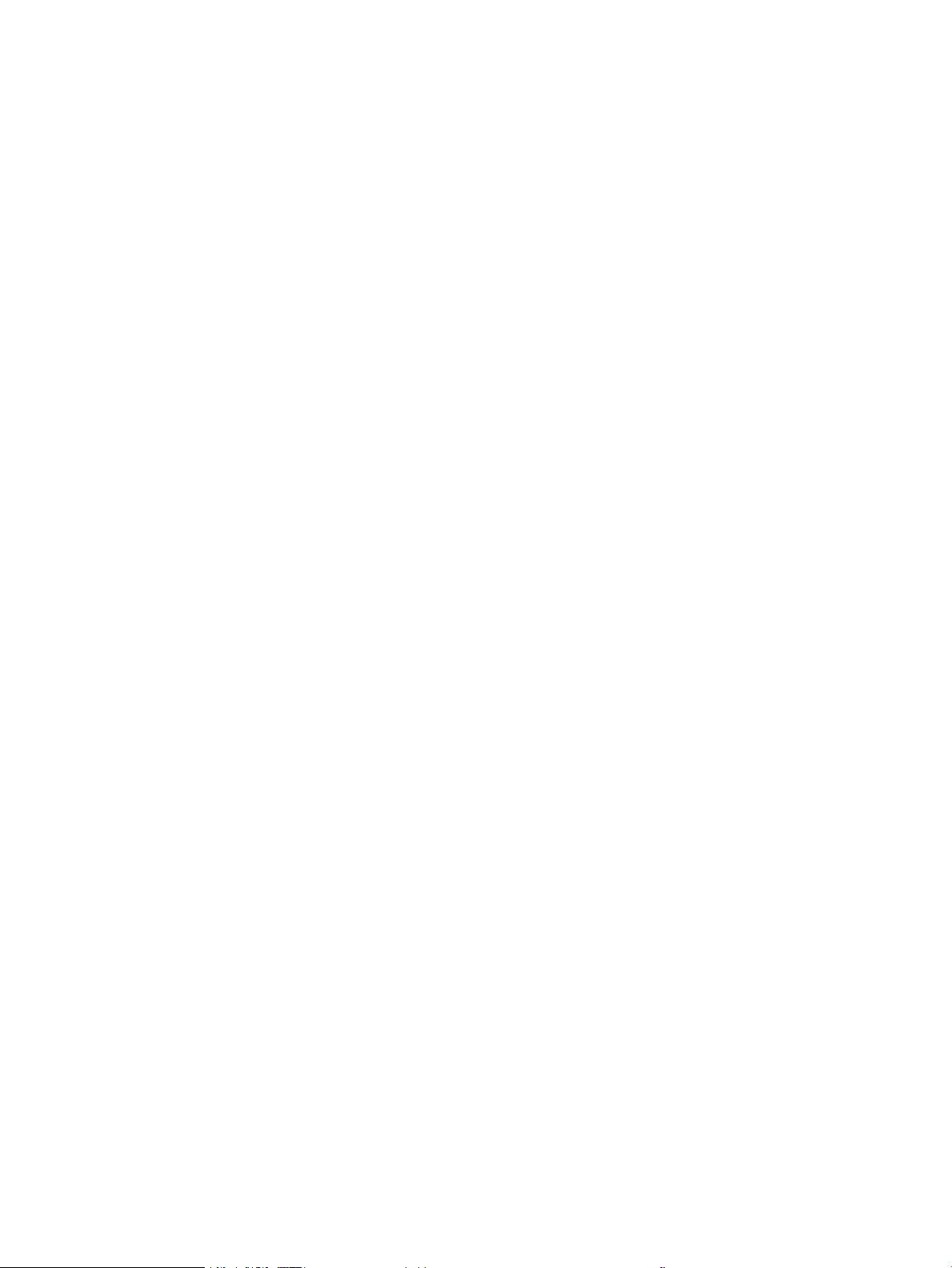
¿Utiliza un servicio de mensajería de voz de la empresa telefónica o un contestador? . 314
Disposición de la función de llamada en espera de la línea telefónica .............................. 314
Comprobación del estado del accesorio de fax ..................................................................... 314
Problemas generales de fax .......................................................................................................................... 316
El fax no se ha enviado .............................................................................................................. 316
No aparece ningún botón de libreta de direcciones del fax ................................................. 316
No es posible localizar la conguración del fax en HP web JetAdmin ............................... 316
El encabezado se agrega en la parte superior de la página si la opción de plantilla
está activada
Hay una mezcla de nombres y números en el cuadro de destinatarios ........................... 316
Mi fax de una página se imprime como dos páginas ............................................................ 317
Un documento se detiene en el alimentador de documentos en mitad del proceso
de envío de un fax ...................................................................................................................... 317
El volumen de los sonidos que emite el accesorio de fax es demasiado alto o
demasiado bajo .......................................................................................................................... 317
Índice .......................................................................................................................................................................................................... 319
............................................................................................................................... 316
xii ESES
Page 15

1 Información general sobre la impresora
Compruebe la ubicación de las funciones de la impresora, las especicaciones físicas y técnicas de la impresora y
dónde encontrar la información de conguración.
●
Iconos de advertencia
●
Peligro de descarga potencial
●
Vistas de la impresora
●
Especicaciones de la impresora
●
Conguración del hardware e instalación del software de la impresora
Para obtener ayuda en vídeo, consulte www.hp.com/videos/LaserJet.
La siguiente información es correcta en el momento de publicación. Para obtener información actualizada,
consulte www.hp.com/support/colorljM776MFP.
Para obtener más información:
La ayuda detallada de HP para la impresora incluye la siguiente información:
● Instalación y conguración
● Conocimiento y uso
● Solución de problemas
● Descargar actualizaciones de software y rmware
● Participar en foros de asistencia
● Buscar información legal y sobre la garantía
Iconos de advertencia
Tenga cuidado si ve un icono de advertencia en la impresora HP, tal como se indica en las deniciones de icono.
● Precaución: Descarga eléctrica
ESES 1
Page 16
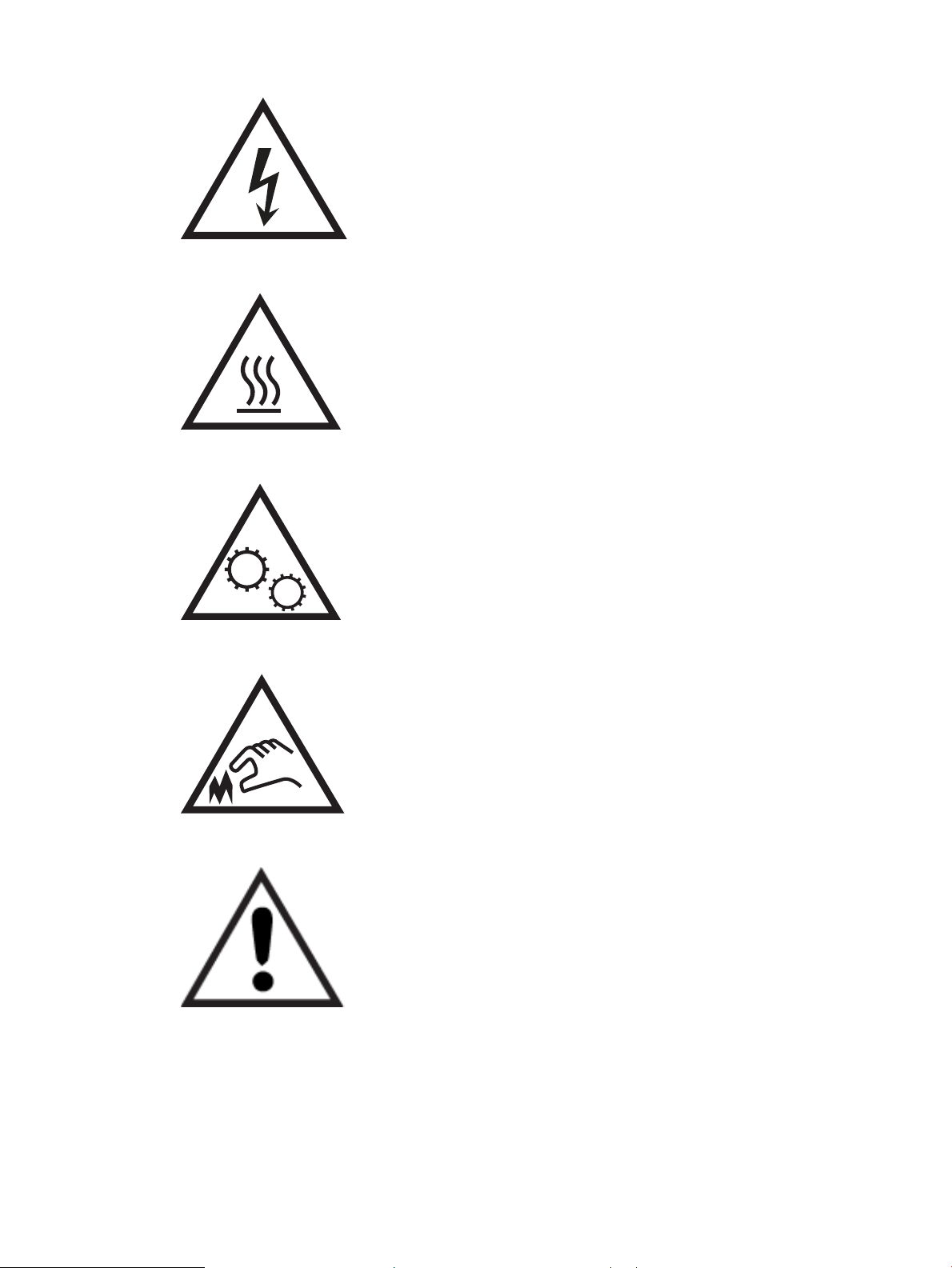
● Precaución: Supercie caliente
● Precaución: Mantenga las partes del cuerpo alejadas de las piezas en movimiento
● Precaución: Borde alado a muy poca distancia
● Advertencia
Peligro de descarga potencial
Consulte esta información de seguridad importante.
2 Capítulo 1 Información general sobre la impresora ESES
Page 17
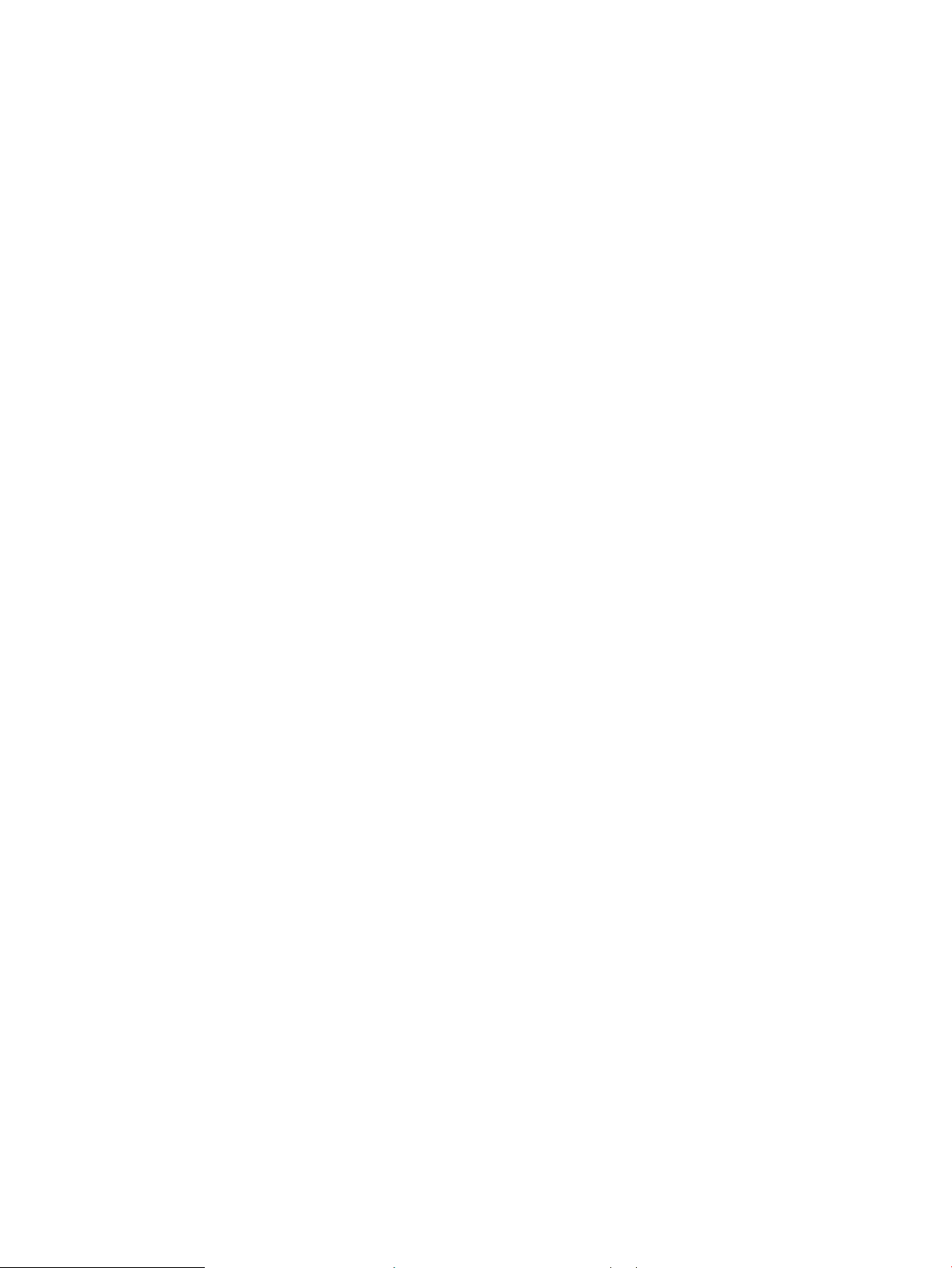
● Lea y entienda esta información de seguridad para evitar el riesgo de descarga eléctrica.
● Siga siempre las precauciones básicas de seguridad al usar este producto para reducir el riesgo de lesiones
por incendio o descarga eléctrica.
● Lea y entienda todas las instrucciones de la guía del usuario.
● Observe todas las advertencias e instrucciones indicadas en el producto.
● Utilice solo una toma de corriente con toma de tierra al conectar el producto a una fuente de alimentación.
Si no sabe si la toma cuenta con conexión a tierra, consúltelo con un electricista cualicado.
● No toque los contactos de ninguna toma del producto. Sustituya los cables dañados de inmediato.
● Desenchufe este producto de las tomas de pared antes de limpiarlo.
● No instale ni utilice este producto cerca de agua o si usted está mojado.
● Instale el producto de forma segura en una supercie estable.
● Instale el producto en un lugar seguro donde nadie pueda pisar los cables de alimentación o tropezar con
ellos.
ESES Peligro de descarga potencial 3
Page 18
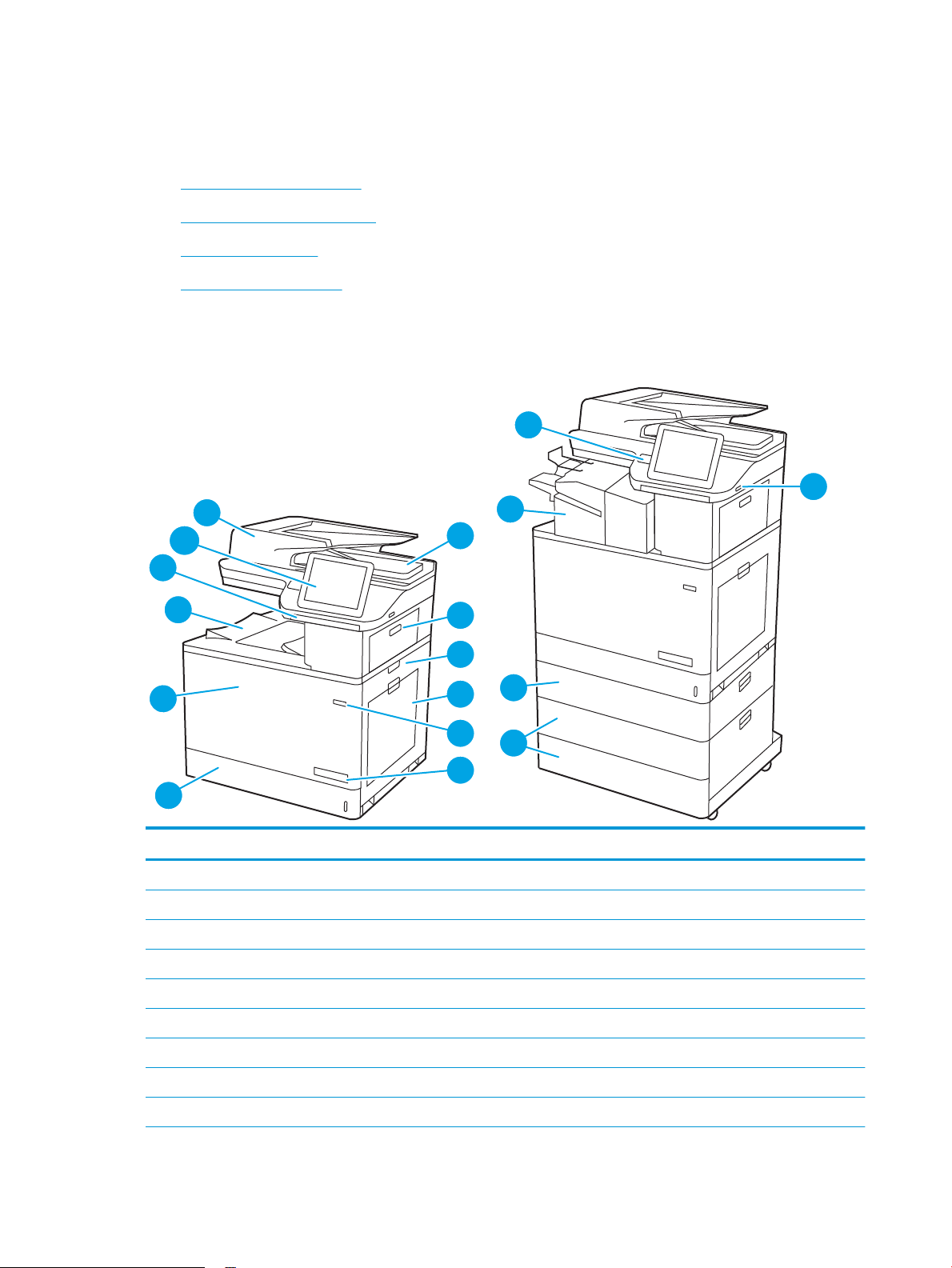
Vistas de la impresora
1
2
11
7
5
3
13
14
8
4
6
10
16
17
9
12
15
Identique algunas partes de la impresora y el panel de control.
●
Vista frontal de la impresora
●
Vista posterior de la impresora
●
Puertos de la interfaz
●
Vista del panel de control
Vista frontal de la impresora
Localice las funciones en la parte frontal de la impresora.
Número Descripción
1 Teclado retráctil (modelos Flow)
2 Panel de control
3 Cubierta del alimentador de documentos
4 Bandeja de salida del alimentador de documentos
5 Puerta superior derecha (acceso para eliminar atascos)
6 Puerta derecha (acceso al fusor y para la eliminación de atascos)
7 Bandeja 1
8 Botón de encendido/apagado
9 Nombre del modelo
4 Capítulo 1 Información general sobre la impresora ESES
Page 19
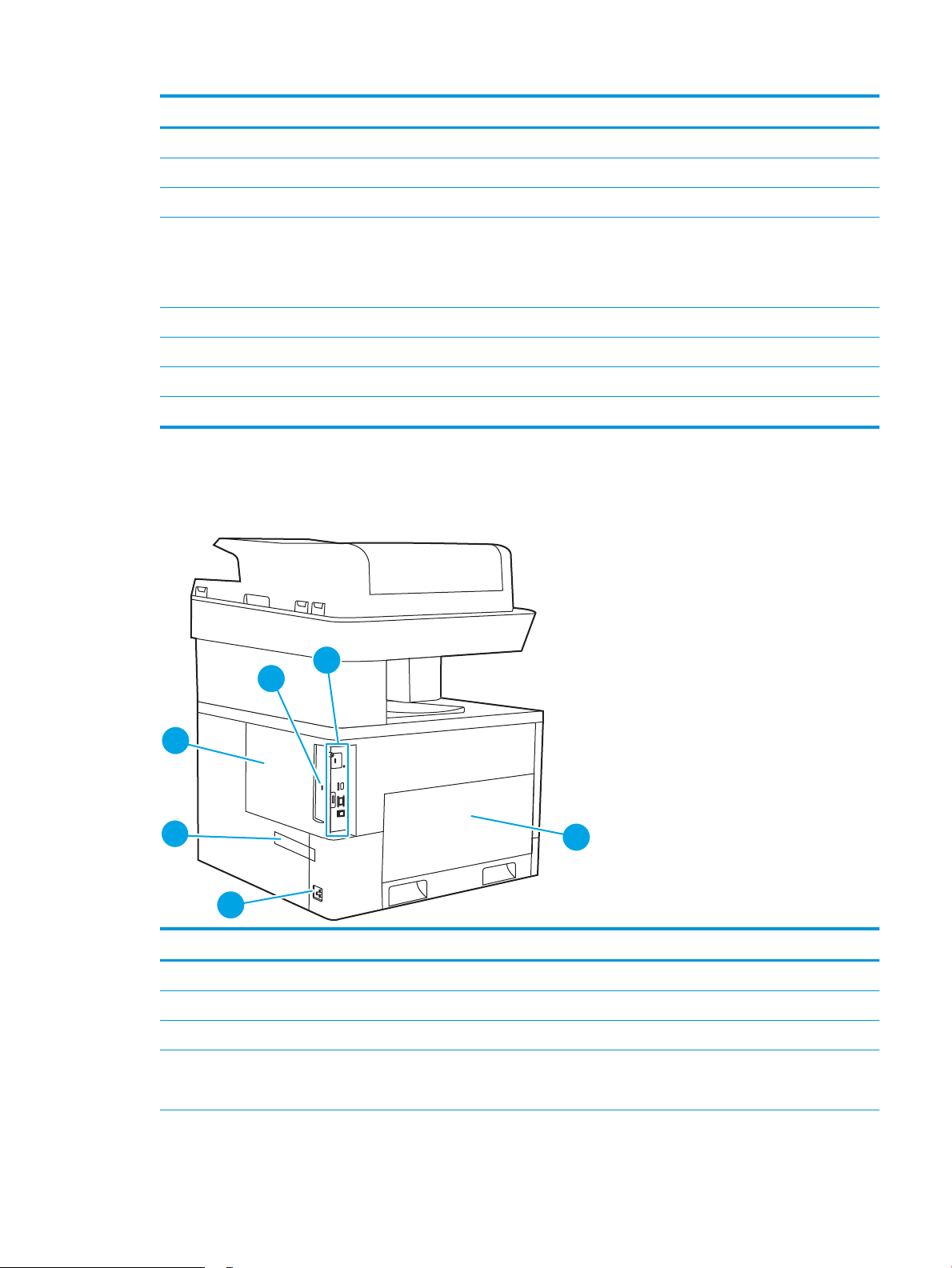
Número Descripción
1
2
4
5
3
6
10 Bandeja 2
11 Puerta frontal (acceso a los cartuchos de tóner, tambores de imágenes y a la unidad de recogida de tóner)
12 Bandeja de salida
13 USB de fácil acceso
Inserte una unidad ash USB para imprimir sin usar ningún equipo o para actualizar el rmware de la impresora.
NOTA: Un administrador debe activar este puerto antes de su uso.
14 Bolsillo de integración de hardware (para conectar accesorios y dispositivos de otros fabricantes)
15 Dispositivo de acabado alineado (solo modelo zs)
16 Una bandeja para papel de 550 hojas (incluida en el modelo zs, accesorio opcional en los otros modelos)
17 Dos bandejas para papel de 550 hojas (incluida en el modelo zs, accesorio opcional en los otros modelos)
Vista posterior de la impresora
Localice las funciones en la parte posterior de la impresora.
Número Descripción
1 Cubierta del formateador
2 Ranura para un bloqueo de seguridad tipo cable
3 Formateador (contiene los puertos de interfaz)
4 Puerta izquierda (acceso a la unidad de recogida de tóner)
NOTA: La puerta frontal también debe estar abierta para poder acceder a la unidad de recogida de tóner.
ESES Vistas de la impresora 5
Page 20
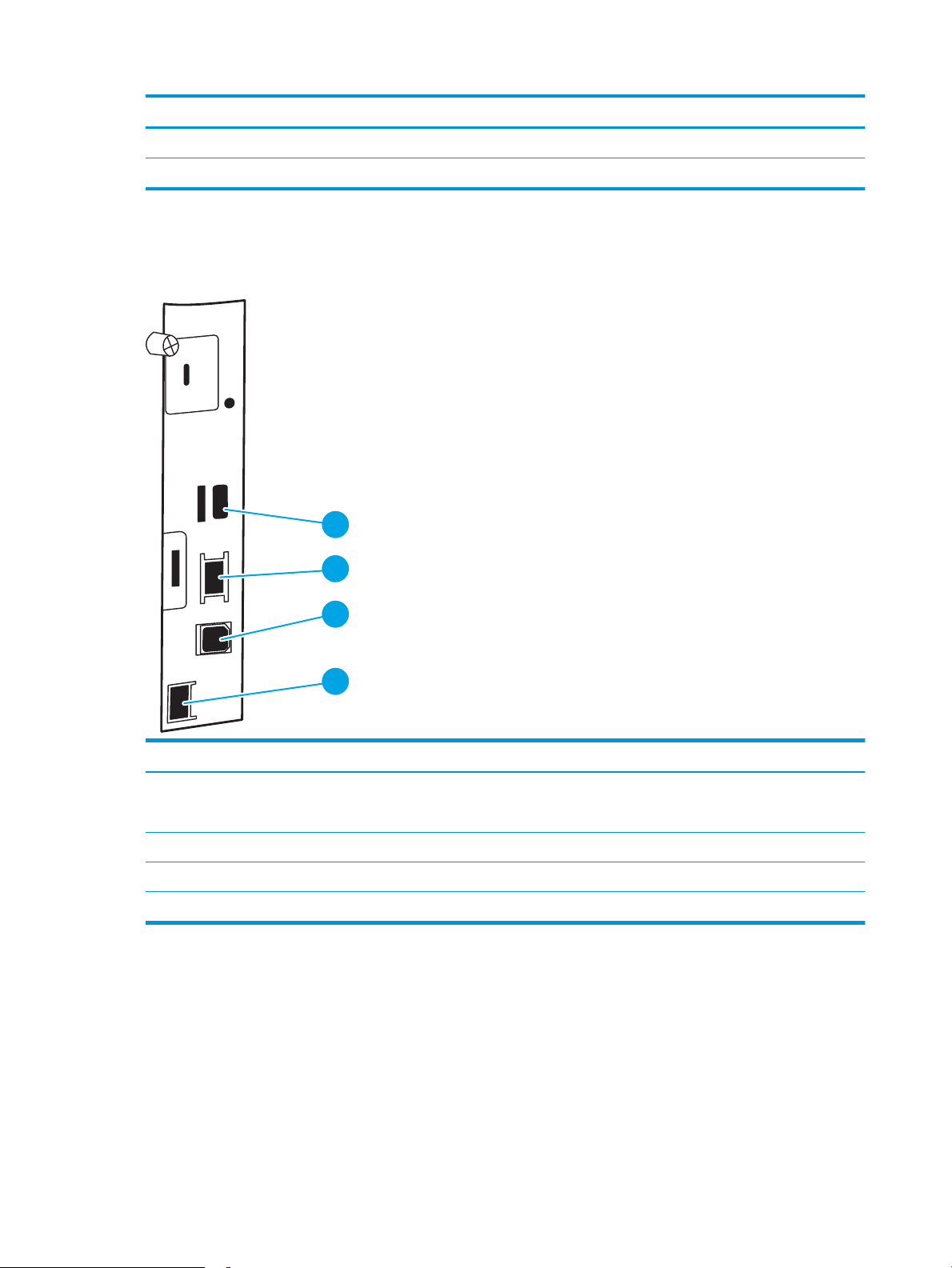
Número Descripción
1
2
33
4
5 Conexión de alimentación eléctrica
6 Etiqueta del número de serie y número de producto
Puertos de la interfaz
Localice los puertos de interfaz en el formateador de la impresora.
Número Descripción
1 Puertos USB para la conexión de dispositivos USB externos (estos puertos pueden estar cubiertos)
NOTA: Para acceder fácilmente a la impresión desde USB, utilice el puerto USB que junto al panel de control.
2 Puerto de red Ethernet 10/100/1000 de la red de área local (LAN)
3 Puerto de impresión USB 2.0 de alta velocidad
4 Puerto de fax (para modelos con fax)
6 Capítulo 1 Información general sobre la impresora ESES
Page 21
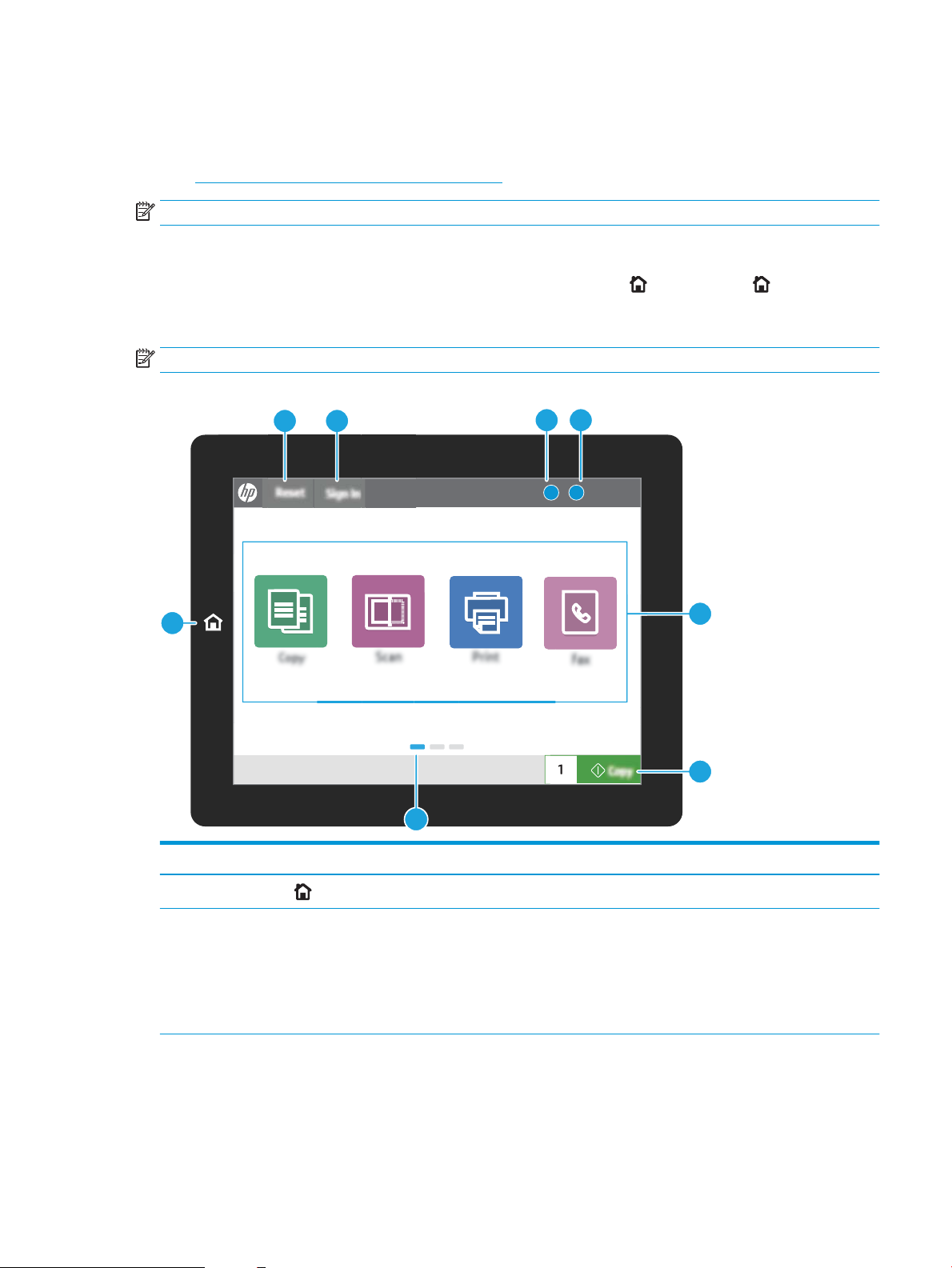
Vista del panel de control
?i
12:42 PM
1
7
6
23
45
8
El panel de control permite acceder a las funciones de la impresora e indica el estado actual de esta.
●
Cómo usar el panel de control con pantalla táctil
NOTA: Incline el panel de control para verlo mejor.
La pantalla de inicio permite acceder a las funciones de la impresora e indica el estado actual de esta.
Para regresar a la pantalla de inicio cuando lo desee, toque el botón Inicio . Toque el botón Inicio situado en
el lateral izquierdo del panel de control de la impresora o bien toque el botón Inicio que suele estar en la esquina
superior izquierda de la mayoría de las pantallas.
NOTA: Las funciones que aparecen en la pantalla de inicio varían en función de la conguración de la impresora.
Figura 1-1 Vista del panel de control
Elemento Control Descripción
1
2 Botón Restablecer El botón Restablecer vuelve a congurar la impresora con los valores predeterminados
Botón Inicio .
ESES Vistas de la impresora 7
Toque el botón Inicio para volver a la pantalla de inicio.
y está siempre presente si los usuarios no han iniciado sesión. El botón Restablecer no
está presente cuando el botón Cerrar sesión es visible. Toque el botón Restablecer para
reanudar y liberar los trabajos del estado de pausa y del modo de interrupción
anteriores, restablecer el recuento de copia rápida en el campo de recuento de copia,
salir de los modos especiales, y restablecer el idioma de visualización y el diseño del
teclado.
Page 22
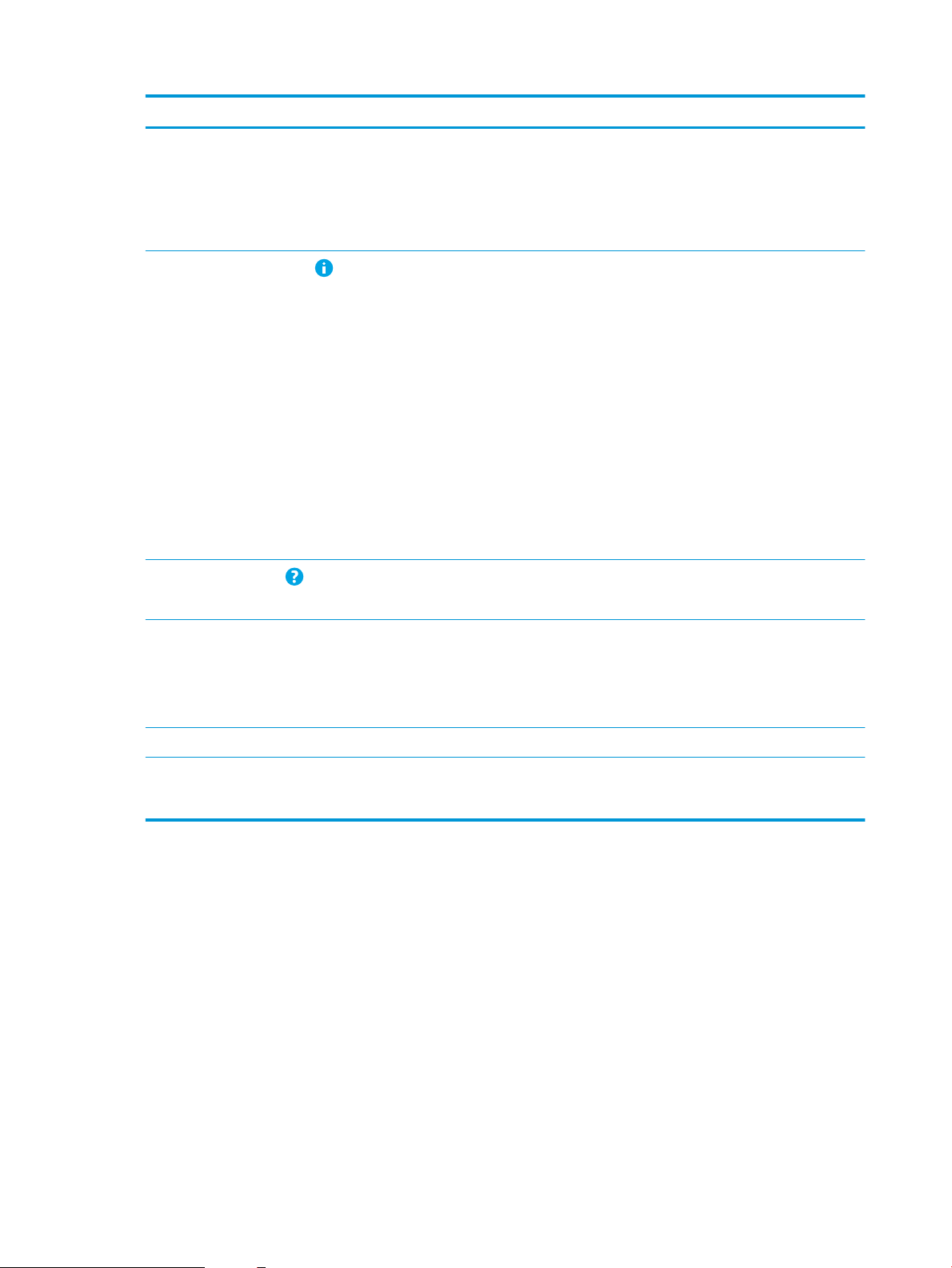
Elemento Control Descripción
3 Botón Iniciar sesión o Cerrar sesión Toque el botón Iniciar sesión para acceder a las características seguras.
Toque el botón Cerrar sesión para cerrar la sesión en la impresora. La impresora
restablecerá la conguración predeterminada de todas las opciones.
NOTA: Este botón solo aparece si el administrador ha congurado la impresora de
manera que sea necesario un permiso para acceder a sus funciones.
4
5
6 Área de aplicaciones Toque cualquiera de los iconos para abrir la aplicación. Deslícese por la pantalla hacia
Botón Información .
Botón Ayuda .
Toque el botón de información para acceder a una pantalla que contiene distintos tipos
de información sobre la impresora. Toque los botones de la parte inferior de la pantalla
para obtener la siguiente información:
● Idioma de la pantalla: cambie la conguración de idioma para la sesión de usuario
activa.
● Modo de reposo: establezca la impresora en modo de reposo.
● Wi-Fi Direct: obtenga información sobre cómo conectarse directamente a la
impresora con un teléfono, una tableta u otro dispositivo que disponga de Wi-Fi.
● Inalámbrico: consulte o cambie la conguración de la conexión inalámbrica (solo
cuando hay un accesorio inalámbrico opcional instalado).
● Ethernet: visualice y cambie la conguración de la conexión Ethernet.
● Servicios web de HP: consulte información sobre cómo conectar la impresora e
imprimir con ella utilizando los servicios web de HP (ePrint).
Toque el botón Ayuda para abrir el sistema de ayuda incrustado.
La línea de estado proporciona información sobre el estado general de la impresora.
los lados para acceder a más aplicaciones.
NOTA: Las aplicaciones disponibles varían en función de la impresora. El
administrador puede congurar las aplicaciones que aparecen y el orden en el que se
muestran.
7 Botón Copiar Toque el botón Copiar para comenzar un trabajo de copia.
8 Indicador de la pantalla de la página
de inicio
Indica el número de páginas de la pantalla de inicio o de una aplicación. La página
actual aparece resaltada. Deslícese por la pantalla hacia los lados para desplazarse por
las distintas páginas.
Cómo usar el panel de control con pantalla táctil
Realice estas acciones para usar el panel de control con pantalla táctil de la impresora.
8 Capítulo 1 Información general sobre la impresora ESES
Page 23
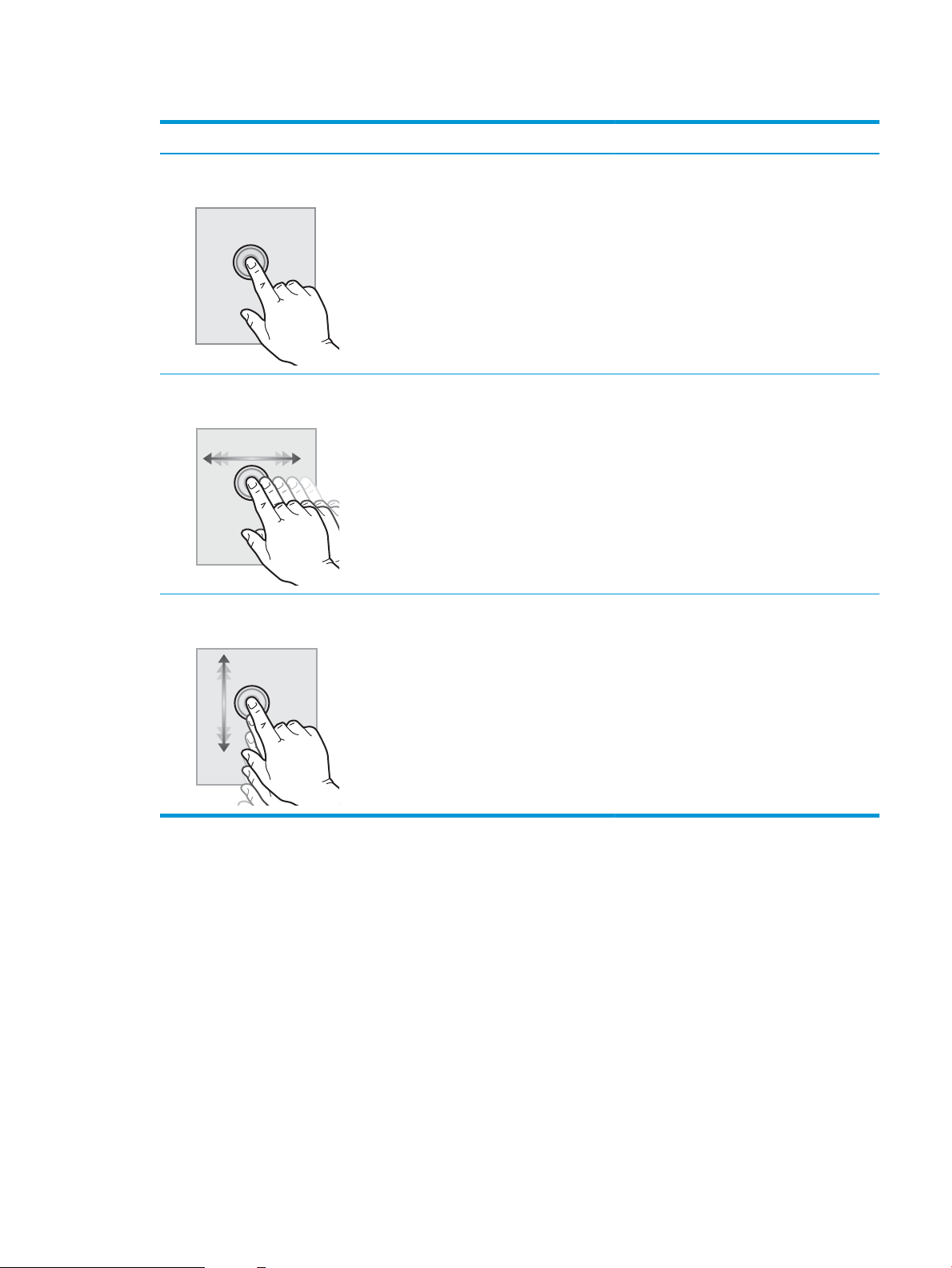
Tabla 1-1 Acciones del panel de control con pantalla táctil
Acción Descripción Ejemplo
Toque Toque un elemento en la pantalla para
seleccionarlo o para abrir el menú. Además, al
desplazarse por los menús puede tocar
brevemente la pantalla para que el
desplazamiento se detenga.
Deslizar Toque la pantalla y, a continuación, pase el dedo
en dirección horizontal para deslizar la pantalla
de forma lateral.
Desplazamiento Toque la pantalla y, a continuación, deslice el
dedo en dirección vertical para mover la pantalla
hacia arriba y hacia abajo. Al desplazarse por los
menús puede tocar brevemente la pantalla para
que el desplazamiento se detenga.
Toque el icono Conguración para abrir la
aplicación Conguración.
Deslícese hasta que se muestre la aplicación
Conguración.
Desplácese por la aplicación Conguración.
ESES Vistas de la impresora 9
Page 24
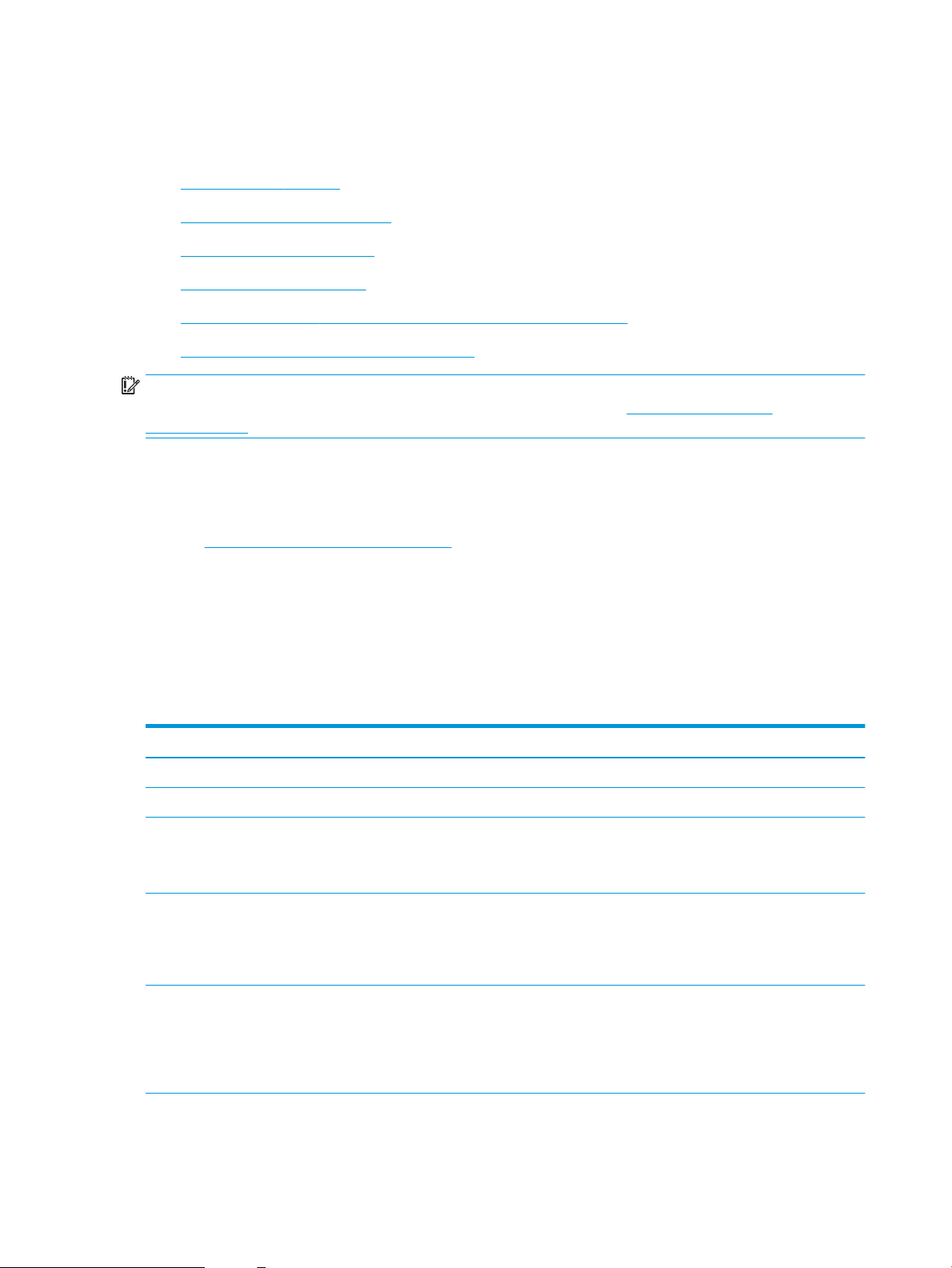
Especicaciones de la impresora
Determine las especicaciones del modelo de su impresora.
●
Especicaciones técnicas
●
Sistemas operativos compatibles
●
Soluciones de impresión móvil
●
Dimensiones de la impresora
●
Consumo energético, especicaciones eléctricas y emisiones acústicas
●
Características del entorno de funcionamiento
IMPORTANTE: Las especicaciones siguientes son correctas en el momento de la publicación, pero están
sujetas a posibles cambios. Para obtener información actualizada, consulte www.hp.com/support/
colorljM776MFP.
Especicaciones técnicas
Revise las especicaciones técnicas de la impresora.
Consulte www.hp.com/support/colorljM776MFP para obtener información actualizada.
Número de referencia para cada modelo
● M776dn - #T3U55A
● Flow M776z - #3WT91A
● Flow M776zs - #T3U56A
Tabla
1-2 Especicaciones de manejo de papel
Características de uso de papel M776dn Flow M776z Flow M776zs
Bandeja 1 (capacidad para 100 hojas) Incluido Incluido Incluido
Bandeja 2 (capacidad para 550 hojas) Incluido Incluido Incluido
Bandeja de papel de 550 hojas
NOTA: Los modelos M776dn admiten una bandeja
de 550 hojas opcional.
Bandejas de papel de 2x550 hojas y soporte
NOTA: Los modelos M776dn admiten una bandeja
de 550 hojas opcional que se puede instalar en la
parte superior del soporte.
Bandeja de entrada de papel de alta capacidad (HCI)
de 2700 hojas y soporte
NOTA: Los modelos M776dn admiten una bandeja
de 550 hojas opcional que se puede instalar en la
parte superior del soporte opcional.
Opcional Incluido No incluido
Opcional Incluido Incluido
Opcional No incluido No incluido
10 Capítulo 1 Información general sobre la impresora ESES
Page 25
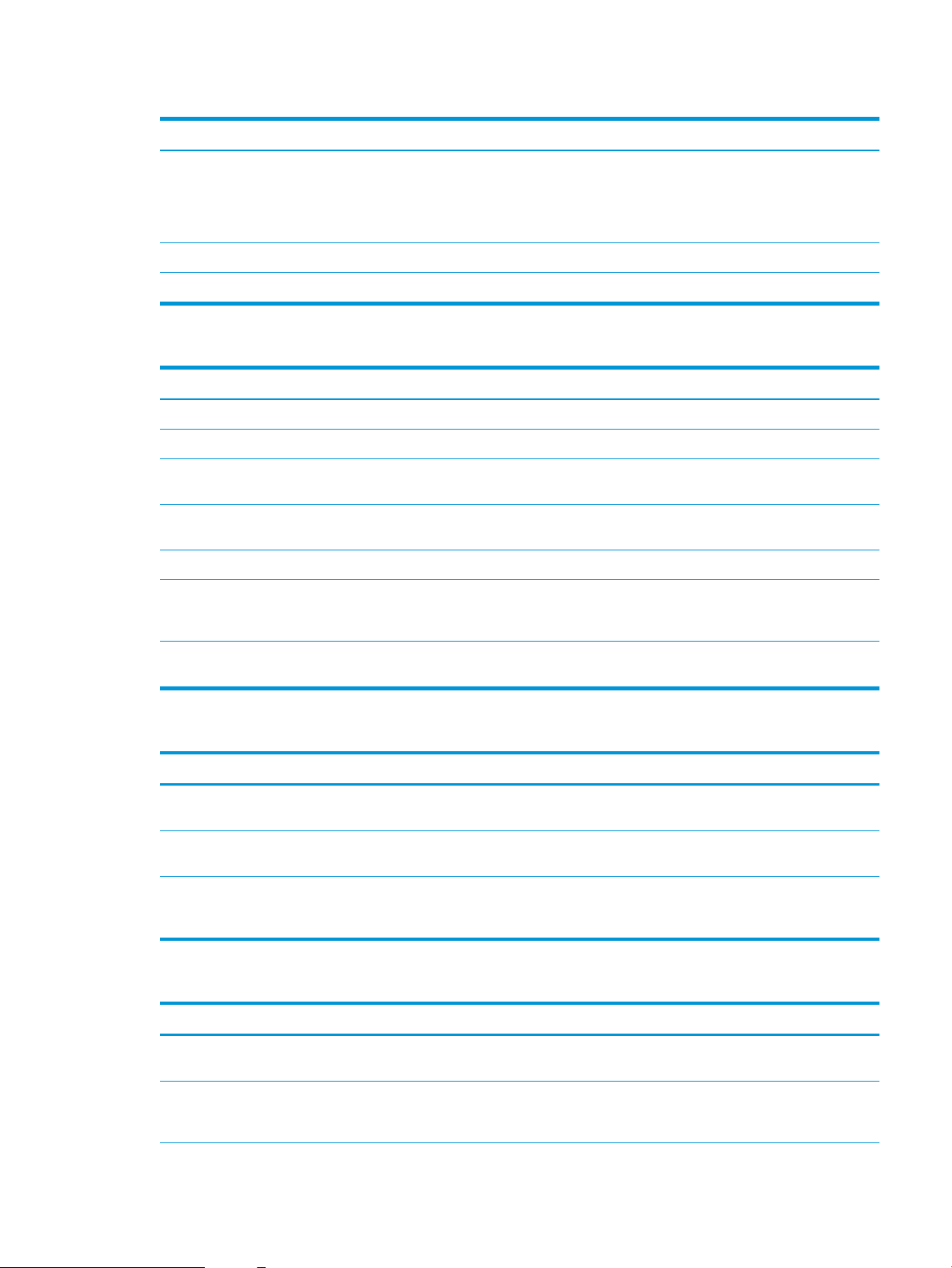
Tabla 1-2 Especicaciones de manejo de papel (continuación)
Características de uso de papel M776dn Flow M776z Flow M776zs
Soporte de impresora
NOTA: Los modelos M776dn admiten una bandeja
de 550 hojas opcional que se puede instalar en la
parte superior del soporte opcional.
Accesorio de la unidad de acabado interior No incluido No incluido Incluido
Impresión dúplex automática Incluido Incluido Incluido
Opcional No incluido No incluido
Tabla 1-3 Especicaciones de conectividad
Características de conectividad M776dn Flow M776z Flow M776zs
Conexión Ethernet LAN 10/100/1000 con IPv4 e IPv6 Incluido Incluido Incluido
USB 2.0 de alta velocidad Incluido Incluido Incluido
Puerto USB de fácil acceso para imprimir desde una
unidad ash USB o actualizar el rmware
Bolsillo de integración de hardware para conectar
accesorios y dispositivos de otros fabricantes
Puertos USB internos de HP Opcional Opcional Opcional
Accesorio de servidor de impresión para HP JetDirect
2900nw para obtener conectividad Wi-Fi y un puerto
Ethernet adicional
Incluido Incluido Incluido
Incluido Incluido Incluido
Opcional Opcional Opcional
Accesorio de HP Jetdirect 3100w para obtener Wi-Fi,
BLE, NFC y lectura de distintivo de proximidad
Opcional Incluido Incluido
Tabla 1-4 Especicaciones de impresión
Características de impresión M776dn Flow M776z Flow M776zs
Imprime 45 páginas por minuto (ppm) en papel
tamaño Carta y 46 ppm en papel A4
Puerto USB de fácil acceso para imprimir desde una
unidad ash USB
Almacenamiento de trabajos en la memoria de la
impresora para imprimirlos más adelante o en
privado
Incluido Incluido Incluido
Incluido Incluido Incluido
Incluido Incluido Incluido
Tabla 1-5 Especicaciones de copia y escaneo
Funciones de copia y escaneo M776dn Flow M776z Flow M776zs
Escanea 100 páginas por minuto (ppm) en papel de
tamaño A4 y tamaño carta a una cara
Alimentador de documentos de 200 páginas con
escaneo de cabezal doble para copia y escaneo
dúplex de una sola pasada
Incluido Incluido Incluido
Incluido Incluido Incluido
ESES Especicaciones de la impresora 11
Page 26
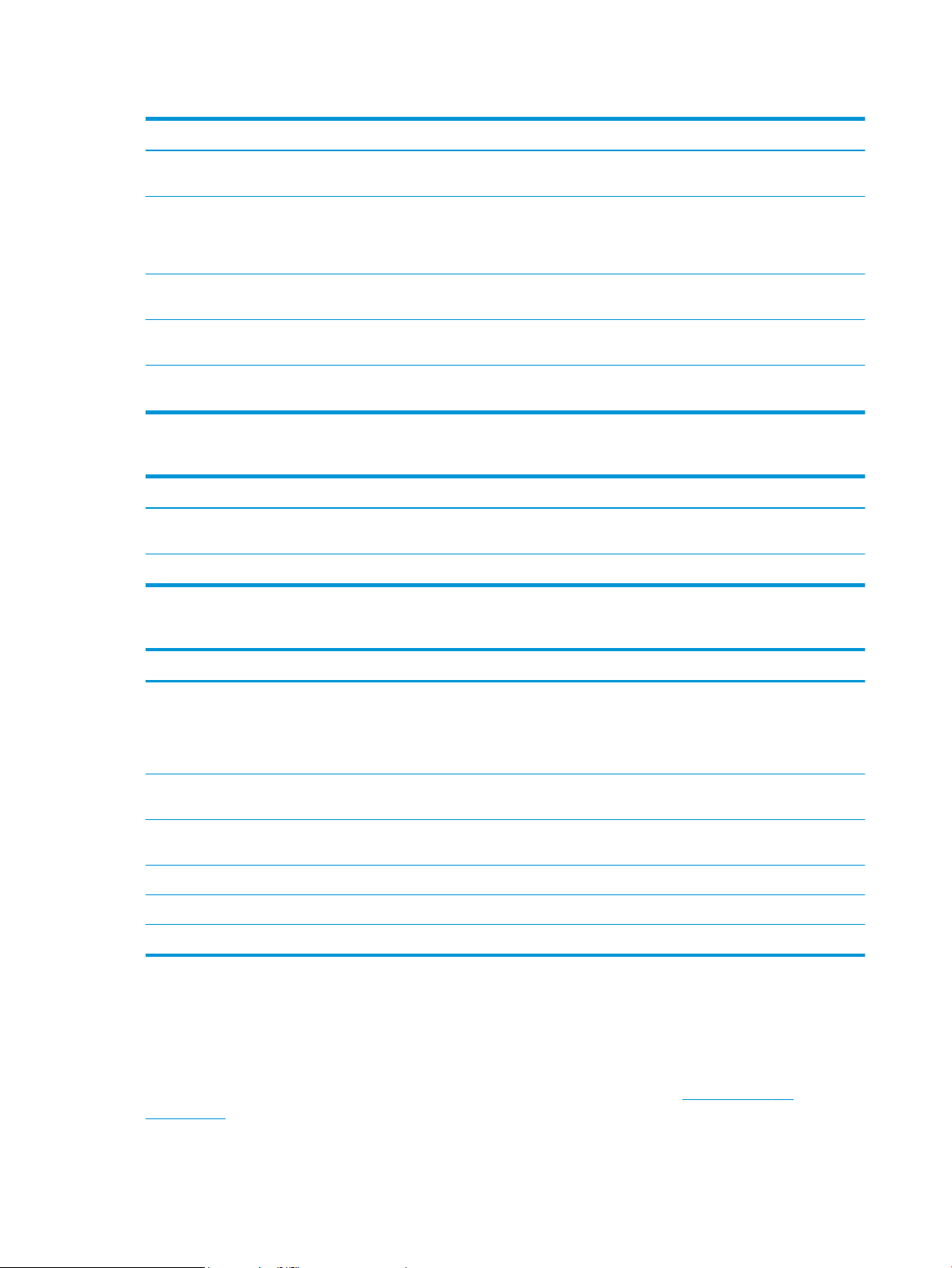
Tabla 1-5 Especicaciones de copia y escaneo (continuación)
Funciones de copia y escaneo M776dn Flow M776z Flow M776zs
Tecnologías HP EveryPage con detección de
alimentación múltiple ultrasónica
El reconocimiento óptico de caracteres (OCR)
incorporado ofrece la posibilidad de convertir las
páginas impresas en texto que se puede editar o
buscar desde un equipo
La función de etiqueta inteligente detecta los bordes
del papel para recorte automático de páginas
Orientación automática de las páginas con al menos
100 caracteres de texto
El ajuste automático del tono establece el contraste,
el brillo y la eliminación del fondo en cada página
No incluido Incluido Incluido
No incluido Incluido Incluido
Incluido Incluido Incluido
Incluido Incluido Incluido
Incluido Incluido Incluido
Tabla 1-6 Especicaciones de envío digital
Características de envío digital M776dn Flow M776z Flow M776zs
Envío de documentos a correo electrónico, USB y
carpetas compartidas en una red
Envío de documentos a SharePoint® Incluido Incluido Incluido
Incluido Incluido Incluido
Tabla 1-7 Otras especicaciones
Otras características M776dn Flow M776z Flow M776zs
Memoria: 2.5 GB de memoria base
NOTA: La memoria de la página de conguración
pasará de 2,5 GB a 3 GB con el SODIMM opcional de
1 GB instalado.
Almacenamiento masivo: Unidad de disco duro de
500 GB
Seguridad: Módulo de plataforma de conanza de HP
(Trusted Platform Module, TPM)
Panel de control con pantalla táctil Incluido Incluido Incluido
Teclado retráctil No incluido Incluido Incluido
Fax Opcional Incluido Incluido
Sistemas operativos compatibles
Utilice la siguiente información para comprobar la compatibilidad de la impresora con el sistema operativo del
equipo.
Linux: para obtener más información y controladores de impresión para Linux, visite www.hp.com/go/
linuxprinting.
Incluido Incluido Incluido
Incluido Incluido Incluido
Incluido Incluido Incluido
12 Capítulo 1 Información general sobre la impresora ESES
Page 27
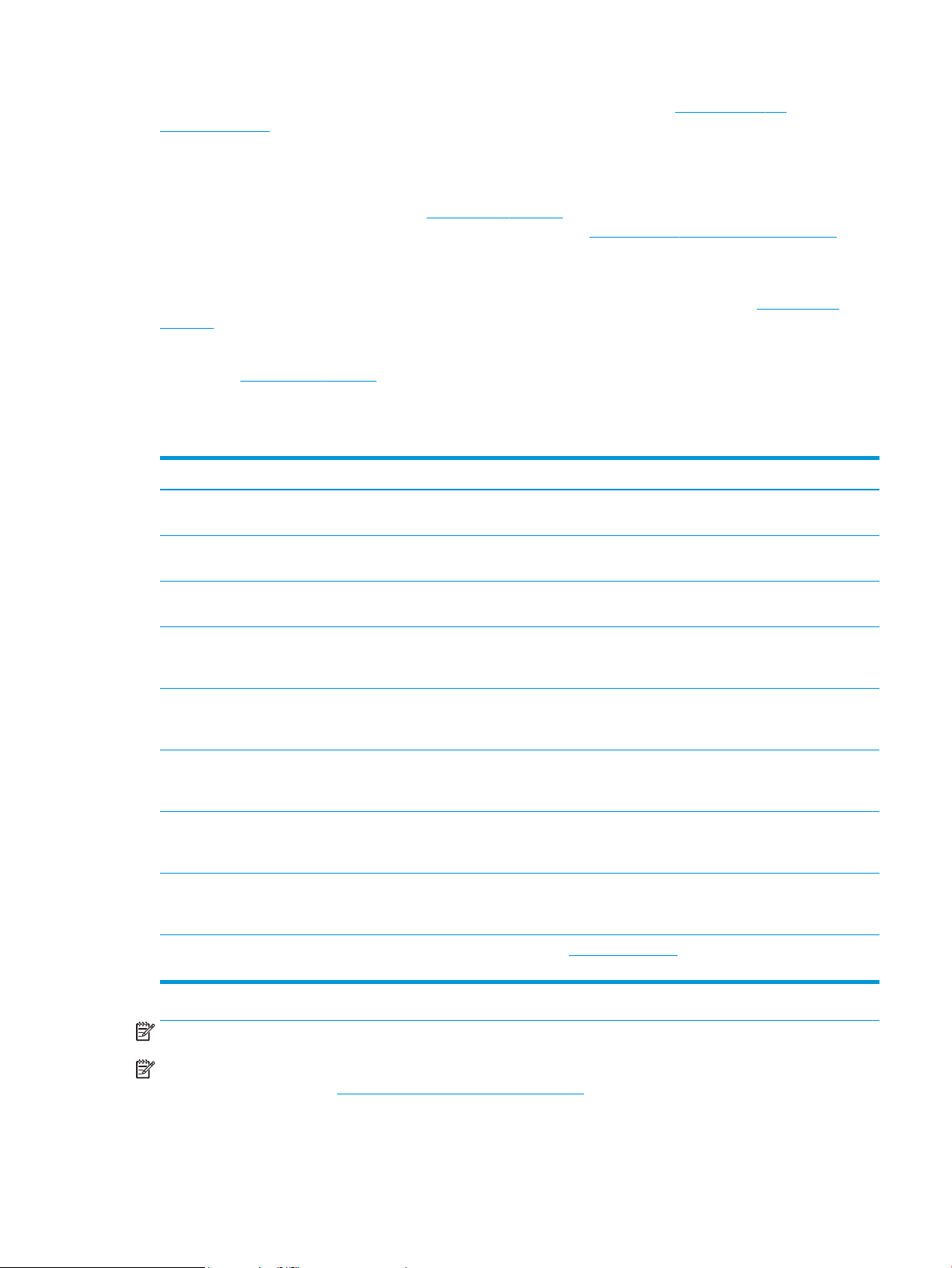
UNIX: para obtener información y controladores de impresión para UNIX®, vaya a www.hp.com/go/
unixmodelscripts.
La siguiente información se aplica a los controladores de impresión Windows HP PCL 6 especícos de la
impresora y a los controladores de impresión HP para macOS, así como al instalador del software.
Windows: descargue HP Easy Start desde 123.hp.com/LaserJet para instalar el controlador de impresión de HP.
O bien, vaya al sitio web de asistencia especíco de esta impresora: www.hp.com/support/colorljM776MFP para
descargar el controlador de impresión o el instalador del software para instalar el controlador de impresión de
HP.
macOS: los equipos Mac son compatibles con esta impresora. Descargue HP Easy Start desde 123.hp.com/
LaserJet o desde la página de soporte de impresión y, a continuación, utilice HP Easy Start para instalar el
controlador de impresión de HP.
1. Vaya a 123.hp.com/LaserJet.
2. Siga los pasos para descargar el software de la impresora.
Tabla 1-8 Sistemas operativos y controladores de impresión compatibles
Sistema operativo Controlador de impresión (para Windows o desde el instalador en línea para macOS)
Windows 7, 32 bits y 64 bits El controlador de impresión “HP PCL 6” especíco de la impresora se instala para este
sistema operativo como parte de la instalación del software.
Windows 8.1, 32 bits y 64 bits El controlador de impresión “HP PCL-6” V4 especíco de la impresora se instala para este
sistema operativo como parte de la instalación del software.
Windows 10, 32 bits y 64 bits El controlador de impresión “HP PCL-6” V4 especíco de la impresora se instala para este
sistema operativo como parte de la instalación del software.
Windows Server 2008 R2, SP 1, 64 bits El controlador de impresión PCL 6 especíco de la impresora se puede descargar del sitio
web de asistencia de la impresora. Descargue el controlador y luego utilice la herramienta
para agregar impresoras de Microsoft para instalarlo.
Windows Server 2012, 64 bits El controlador de impresión PCL 6 especíco de la impresora se puede descargar del sitio
web de asistencia de la impresora. Descargue el controlador y luego utilice la herramienta
para agregar impresoras de Microsoft para instalarlo.
Windows Server 2012 R2, 64 bits El controlador de impresión PCL 6 especíco de la impresora se puede descargar del sitio
web de asistencia de la impresora. Descargue el controlador y luego utilice la herramienta
para agregar impresoras de Microsoft para instalarlo.
Windows Server 2016, 64 bits El controlador de impresión PCL 6 especíco de la impresora se puede descargar del sitio
web de asistencia de la impresora. Descargue el controlador y luego utilice la herramienta
para agregar impresoras de Microsoft para instalarlo.
Windows Server 2019, 64 bits El controlador de impresión PCL 6 especíco de la impresora se puede descargar del sitio
web de asistencia de la impresora. Descargue el controlador y luego utilice la herramienta
para agregar impresoras de Microsoft para instalarlo.
macOS 10.13 High Sierra, macOS 10.14
Mojave
Descargue HP Easy Start desde 123.hp.com/LaserJet y utilícelo para instalar el controlador
de impresión.
NOTA: Los sistemas operativos compatibles pueden cambiar.
NOTA: Para obtener una lista actualizada de los sistemas operativos compatibles, así como ayuda detallada de
HP para la impresora, visite www.hp.com/support/colorljM776MFP.
ESES Especicaciones de la impresora 13
Page 28
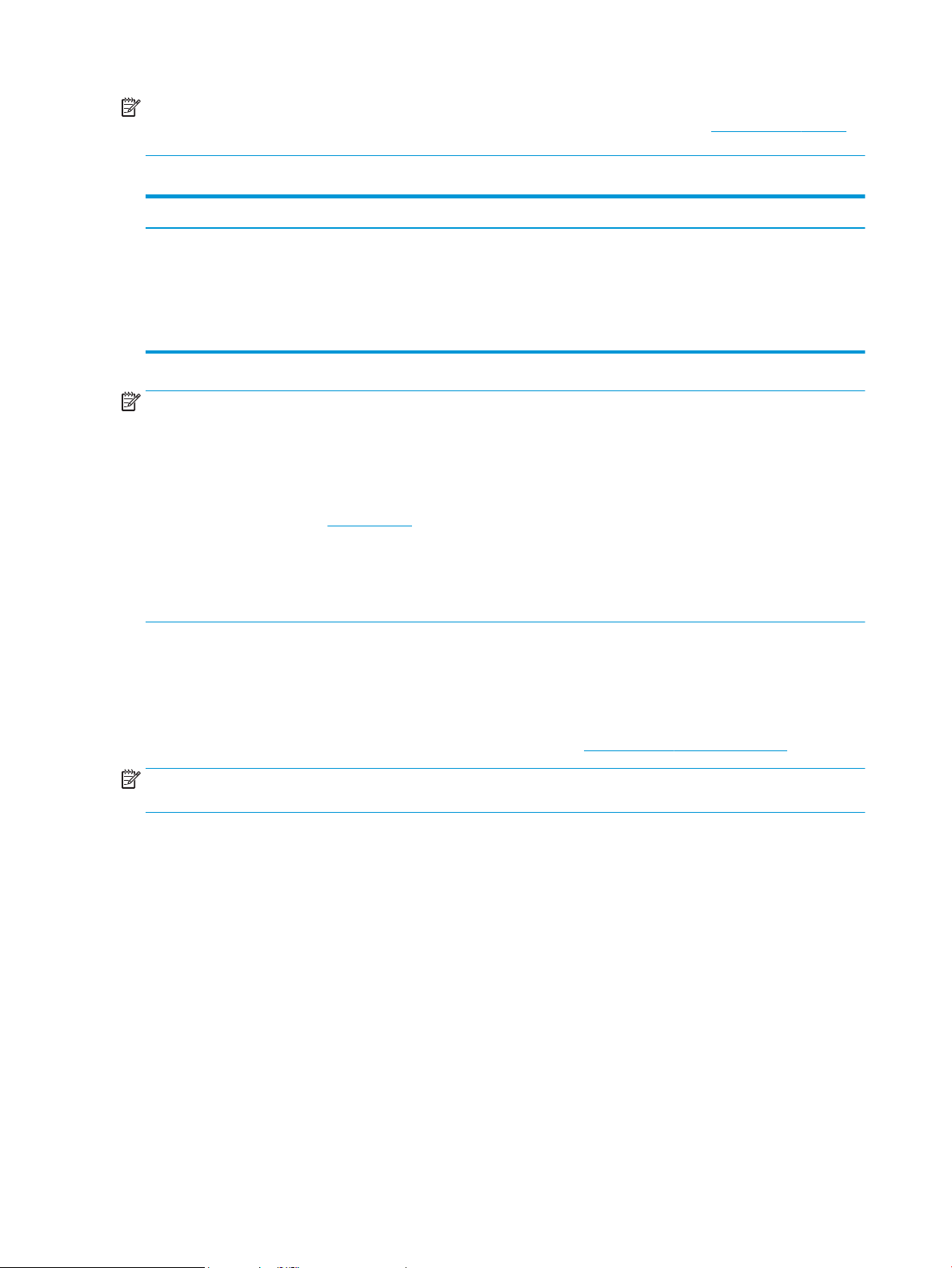
NOTA: Para obtener información adicional sobre los clientes y los sistemas operativos del servidor así como
también sobre la compatibilidad de los controladores HP UPD para esta impresora, visite www.hp.com/go/upd.
En Información adicional, haga clic en Especicaciones.
Tabla 1-9 Requisitos mínimos del sistema
Windows macOS
● Conexión a Internet
● USB 1.1 exclusivo, conexión 2.0 o conexión de red
● 2 GB de espacio disponible en el disco duro
● 1 o 2 GB de RAM (para 32 o 64 bits, respectivamente)
NOTA: El instalador de software de Windows instala el servicio Base de agente de dispositivo HP Smart. El
tamaño del archivo es inferior a 100 Kb. Su única función es comprobar las impresoras conectadas a través de
USB por hora. No se recopilan datos. Si se encuentra una impresora USB, luego intenta encontrar una instancia
JetAdvantage Management Connector (JAMc) en la red. Si se encuentra un JAMc, la Base de agente de dispositivo
HP Smart se actualiza de manera segura a un agente de dispositivo inteligente completo de JAMc que le
permitirá contar las páginas impresas en una cuenta de Managed Print Services (MPS). Los paquetes web de solo
controlador descargados de www.hp.com para la impresora e instalados mediante el asistente Agregar
impresora no instalan este servicio.
Para desinstalar el servicio, abra el Panel de control, seleccione Programas o Programas y características y, a
continuación, seleccione
Agregar o quitar programas o Desinstalar un programa para eliminar el servicio. El
nombre del archivo es HPSmartDeviceAgentBase.
Soluciones de impresión móvil
HP dispone de varias soluciones de impresión móvil que facilitan la impresión en impresoras HP desde equipos
portátiles, tabletas, smartphones u otros dispositivos móviles.
● Conexión a Internet
● USB 1.1 exclusivo, conexión 2.0 o conexión de red
● 1.5 GB de espacio disponible en el disco duro
Para ver la lista completa y determinar cuál es la mejor opción, visite www.hp.com/go/MobilePrinting.
NOTA: Actualice el rmware de la impresora para asegurarse de que todas las funciones de impresión móvil
son compatibles.
● Wi-Fi Direct (solo modelos inalámbricos, con el accesorio HP Jetdirect 3100w BLE/NFC/inalámbrico
instalado)
● HP ePrint a través del correo electrónico (requiere que estén activados los servicios web de HP y que la
impresora esté registrada en HP Connected)
● Aplicación HP Smart
● Google Cloud Print
● AirPrint
● Impresión con Android
● HP Roam
14 Capítulo 1 Información general sobre la impresora ESES
Page 29
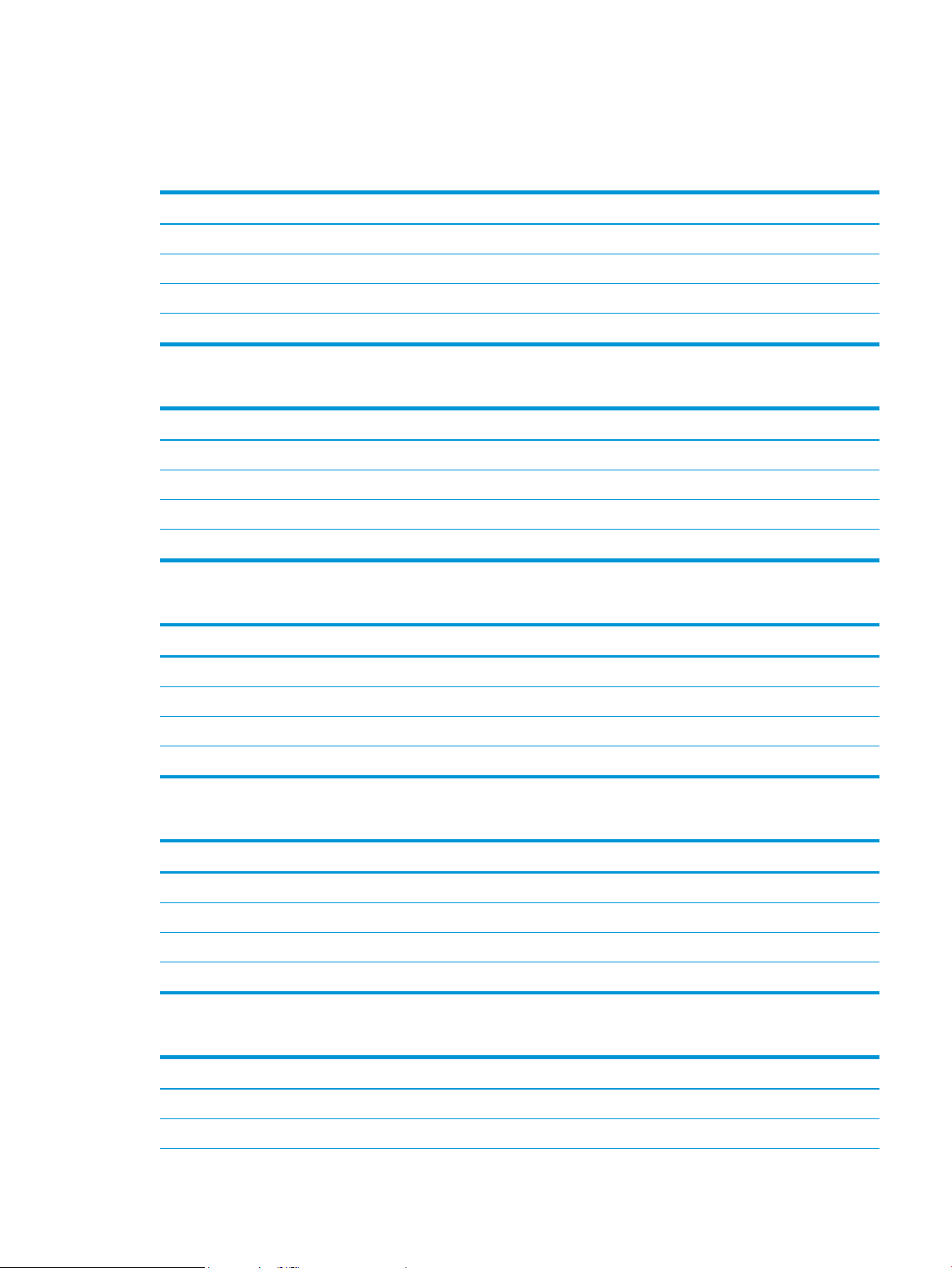
Dimensiones de la impresora
Asegúrese de que el entorno de impresión es lo sucientemente amplio para instalar la impresora.
Tabla 1-10 Dimensiones de la impresora base: M776dn
Dimensiones Impresora completamente cerrada Impresora completamente abierta
Altura 710 mm 1025 mm
Profundidad 663 mm 1103 mm
Ancho 585 mm 1051 mm
Peso 70,9 kg 70,9 kg
Tabla 1-11 Dimensiones de la impresora M776z
Dimensiones Impresora y accesorios completamente cerrados Impresora y accesorios completamente abiertos
Altura 1034 mm 1475 mm
Profundidad 712 mm 1115 mm
Ancho 585 mm 1051 mm
Peso 104 kg 104 kg
Tabla 1-12 Dimensiones de la impresora M776zs
Dimensiones Impresora y accesorios completamente cerrados Impresora y accesorios completamente abiertos
Altura 1160 mm 1480 mm
Profundidad 712 mm 1103 mm
Ancho 705 mm 1280 mm
Peso 119,7 kg 119,7 kg
Tabla 1-13 Dimensiones de la bandeja de papel de 550 hojas
Dimensiones Accesorio completamente cerrado Accesorio completamente abierto
Altura 150 mm (incluye salientes de alineación) 150 mm (incluye salientes de alineación)
Profundidad 584 mm 1003 mm
Ancho 556 mm 640 mm
Peso 10,2 kg 10,2 kg
Tabla 1-14 Dimensiones de la impresora base con una bandeja para papel de 550 hojas
Dimensiones Impresora completamente cerrada Impresora completamente abierta
Altura 836 mm 1156 mm
Profundidad 663 mm 1115 mm
ESES Especicaciones de la impresora 15
Page 30
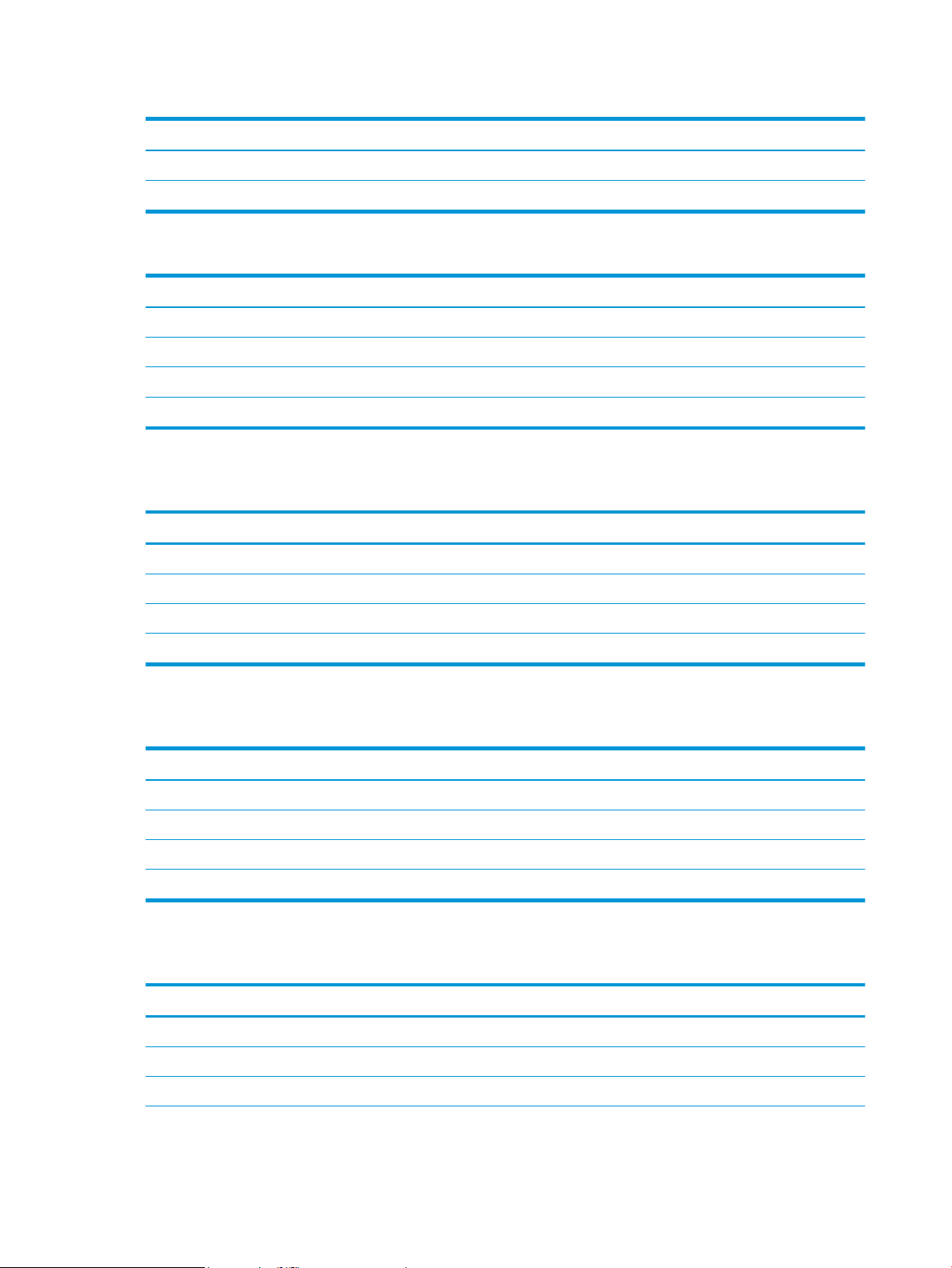
Tabla 1-14 Dimensiones de la impresora base con una bandeja para papel de 550 hojas (continuación)
Dimensiones Impresora completamente cerrada Impresora completamente abierta
Ancho 585 mm 1051 mm
Peso 81,1 kg 81,1 kg
Tabla 1-15 Dimensiones de las dos bandejas de papel de 550 hojas con soporte
Dimensiones Accesorio completamente cerrado Accesorio completamente abierto
Altura 347 mm (incluye salientes de alineación) 347 mm (incluye salientes de alineación)
Profundidad
Ancho
Peso
1
No se incluyen las patas estabilizadoras.
1
1
1
659 mm 1074 mm
556 mm 771 mm
22,9 kg 22,9 kg
Tabla 1-16 Dimensiones de la impresora base con las dos bandejas para papel de 550 hojas y el soporte
Dimensiones Impresora y accesorios completamente cerrados Impresora y accesorios completamente abiertos
Altura 909 mm 1354 mm
Profundidad
Ancho
Peso
1
No se incluyen las patas estabilizadoras.
1
1
1
712 mm 1115 mm
585 mm 1051 mm
93,8 kg 93,8 kg
Tabla
1-17 Dimensiones de la bandeja de entrada de papel de alta capacidad con soporte
Dimensiones Accesorio completamente cerrado Accesorio completamente abierto
Altura 347 mm 347 mm
Profundidad
Ancho
Peso
1
No se incluyen las patas estabilizadoras.
Tabla
1
1
1
1-18 Dimensiones de la impresora base con la bandeja de entrada de papel de alta capacidad con soporte
659 mm 1064 mm
556 mm 771 mm
28,2 kg 28,2 kg
Dimensiones Impresora y accesorios completamente cerrados Impresora y accesorios completamente abiertos
Altura 909 mm 1354 mm
Profundidad
1
Ancho
1
712 mm 1115 mm
585 mm 1051 mm
16 Capítulo 1 Información general sobre la impresora ESES
Page 31

Tabla 1-18 Dimensiones de la impresora base con la bandeja de entrada de papel de alta capacidad con soporte
(continuación)
Dimensiones Impresora y accesorios completamente cerrados Impresora y accesorios completamente abiertos
1
Peso
1
No se incluyen las patas estabilizadoras.
99,1 kg 99,1 kg
Tabla 1-19 Dimensiones del soporte de la impresora
Dimensiones Accesorio completamente cerrado Accesorio completamente abierto
Altura 347 mm 347 mm
Profundidad
Ancho
Peso
1
No se incluyen las patas estabilizadoras.
1
1
1
659 mm 1185 mm
556 mm 556 mm
19 kg 19 kg
Tabla 1-20 Dimensiones de la impresora base con el soporte
Dimensiones Impresora y accesorios completamente cerrados Impresora y accesorios completamente abiertos
Altura 909 mm 1354 mm
Profundidad
Ancho
Peso
1
No se incluyen las patas estabilizadoras.
1
1
1
712 mm 1230 mm
585 mm 1051 mm
89,9 kg 89,9 kg
Consumo energético, especicaciones eléctricas y emisiones acústicas
Para que funcione correctamente, la impresora debe encontrarse en un entorno que cumpla especicaciones de
alimentación determinadas.
Consulte www.hp.com/support/colorljM776MFP para obtener información actualizada.
PRECAUCIÓN: Los requisitos de alimentación dependen del país/región en que se vende la impresora. No
convierta los voltajes de funcionamiento. Esto dañará la impresora e invalidará la garantía de la impresora.
Características del entorno de funcionamiento
Para que funcione correctamente, la impresora debe encontrarse en un entorno que cumpla especicaciones
determinadas.
1-21 Especicaciones del entorno operativo
Tabla
Entorno Recomendada Permitido
Temperatura Entre 15 y 27 °C De 10° a 32,5°C
Humedad relativa Del 30% al 70% de humedad relativa Del 10 % al 80 % de humedad relativa
ESES Especicaciones de la impresora 17
Page 32
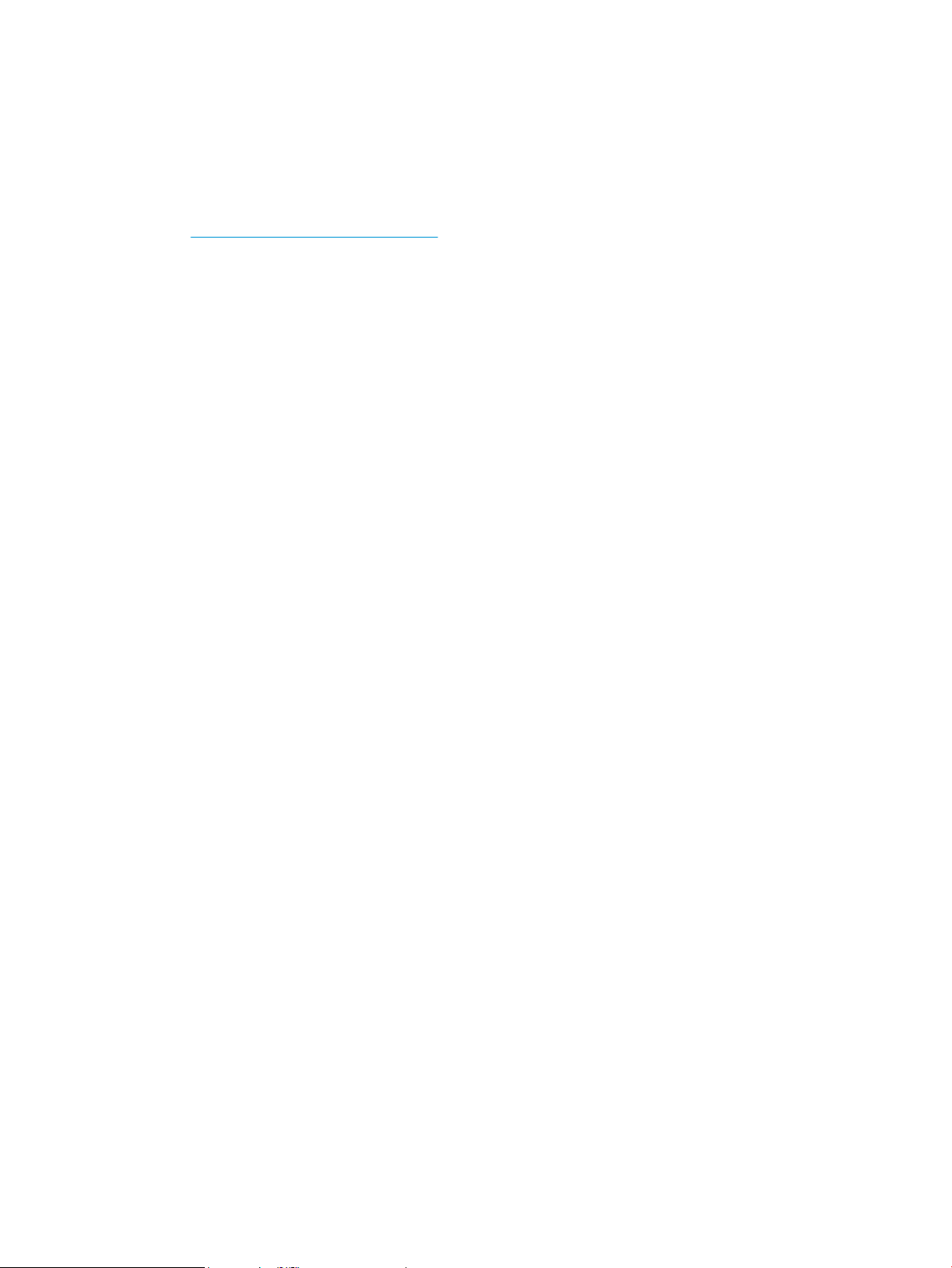
Conguración del hardware e instalación del software de la
impresora
Para obtener instrucciones de conguración básicas, consulte la Guía de instalación del hardware proporcionada
junto con la impresora. Para obtener instrucciones adicionales, visite el sitio web de soporte de HP.
Vaya a www.hp.com/support/colorljM776MFP a n de obtener ayuda detallada de HP para la impresora, que
incluye la siguiente información:
● Instalación y conguración
● Conocimiento y uso
● Solución de problemas
● Descargar actualizaciones de software y rmware
● Participar en foros de asistencia
● Buscar información legal y sobre la garantía
● Buscar instrucciones sobre cómo usar la herramienta para agregar impresoras de Microsoft
18 Capítulo 1 Información general sobre la impresora ESES
Page 33

2 Bandejas de papel
Aprenda cómo se cargan y utilizan las bandejas de papel, incluso cómo cargar elementos especiales como
sobres y etiquetas.
●
Introducción
●
Carga de papel en la bandeja 1 (bandeja multifunción)
●
Cómo cargar papel en la bandeja 2
●
Carga de papel en la bandeja de papel de 550 hojas
●
Carga de papel en las bandejas de papel de 2x550 hojas
●
Carga de papel en las bandejas de entrada de papel de alta capacidad de 2700 hojas
●
Carga e impresión de sobres
●
Carga e impresión de etiquetas
Para obtener ayuda en vídeo, consulte www.hp.com/videos/LaserJet.
La siguiente información es correcta en el momento de publicación. Para obtener información actualizada,
consulte www.hp.com/support/colorljM776MFP.
Para obtener más información:
La ayuda detallada de HP para la impresora incluye la siguiente información:
● Instalación y conguración
● Conocimiento y uso
● Solución de problemas
● Descargar actualizaciones de software y rmware
● Participar en foros de asistencia
● Buscar información legal y sobre la garantía
Introducción
Tenga cuidado al cargar las bandejas de papel.
ESES 19
Page 34

PRECAUCIÓN: No extienda más de una bandeja de papel cada vez.
No utilice la bandeja para papel como apoyo para subirse encima.
Mantenga las manos alejadas de las bandejas para papel cuando las cierre.
Todas las bandejas deben estar cerradas para mover la impresora.
Si la impresora tiene un teclado, ciérrelo cuando no esté en uso.
20 Capítulo 2 Bandejas de papel ESES
Page 35

Carga de papel en la bandeja 1 (bandeja multifunción)
La siguiente información describe cómo cargar papel en la bandeja 1.
●
Carga de la bandeja 1 (bandeja multifunción)
●
Orientación del papel de la bandeja 1
●
Uso del modo con membrete alternativo
Carga de la bandeja 1 (bandeja multifunción)
Siga estos pasos para cargar papel en la bandeja 1.
1. Abra la Bandeja 1.
2. Extraer la extensión de la bandeja para colocar el
papel.
ESES Carga de papel en la bandeja 1 (bandeja multifunción) 21
Page 36

3. Utilice el seguro de ajuste azul para separar las
guías de papel hasta el tamaño adecuado y, a
continuación, cargue el papel en la bandeja. Para
obtener información acerca de cómo orientar el
papel, consulte Orientación del papel de la
bandeja 1 en la página 22.
Asegúrese de que el papel quede debajo de la línea
de carga de las guías de papel.
NOTA: La altura máxima de la pila es de 10 mm ,
o de 100 hojas de 75 g/m 20 lb aproximadamente.
4. Mediante el seguro de ajuste azul, ajuste las guías
laterales de forma que toquen ligeramente la pila,
pero sin doblarla.
Orientación del papel de la bandeja 1
Coloque el papel correctamente en la bandeja 1 para garantizar la mejor calidad de impresión.
Tabla
2-1 Membrete o preimpreso: vertical
Modo dúplex Tamaño de papel Cómo cargar el papel
Impresión a una cara 12 x 18, 11 x 17, RA3, SRA3, A3, 8K
(273 x 394 mm), 8K (270 x 390 mm), 8K
(260 x 368 mm), B4 (JIS), Legal, Ocio
(8,5 x 13), Ocio (216 x 340 mm), SRA4,
RA4, A4, Carta
Boca abajo
Margen inferior hacia la impresora
22 Capítulo 2 Bandejas de papel ESES
Page 37

Tabla 2-1 Membrete o preimpreso: vertical (continuación)
Modo dúplex Tamaño de papel Cómo cargar el papel
Impresión a una cara A4, Carta, Ejecutivo, A5, 16K
Impresión automática a dos caras
o con el modo con membrete
alternativo activado
(197 x 273 mm) 16K (195 x 270 mm), 16K
(184 x 260 mm), B5 (JIS), Doble postal
japonesa (148 x 200 mm)
12 x 18, 11 x 17, RA3, SRA3, A3, 8K
(273 x 394 mm), 8K (270 x 390 mm), 8K
(260 x 368 mm), B4 (JIS), Legal, Ocio
(8,5 x 13), Ocio (216 x 340 mm), SRA4,
RA4, A4, Carta
Boca abajo
Parte izquierda de la imagen preimpresa hacia la impresora
NOTA: Orientación preferida para imprimir en tamaño A4 o Carta.
Boca arriba
Margen superior hacia la impresora
Impresión automática a dos caras
o con el modo con membrete
alternativo activado
A4, Carta, Ejecutivo, A5, 16K
(197 x 273 mm) 16K (195 x 270 mm), 16K
(184 x 260 mm), B5 (JIS), Doble postal
japonesa (148 x 200 mm)
Boca arriba
Parte derecha de la imagen preimpresa hacia la impresora
NOTA: Orientación preferida para imprimir en tamaño A4 o Carta.
ESES Carga de papel en la bandeja 1 (bandeja multifunción) 23
Page 38

Tabla 2-2 Membrete o preimpreso: horizontal
Modo dúplex Tamaño de papel Cómo cargar el papel
Impresión a una cara 12 x 18, 11 x 17, RA3, SRA3, A3, 8K
Impresión automática a dos caras
o con el modo con membrete
alternativo activado
(273 x 394 mm), 8K (270 x 390 mm), 8K
(260 x 368 mm), B4 (JIS), Legal, Ocio
(8,5 x 13), Ocio (216 x 340 mm), SRA4,
RA4, A4, Carta
12 x 18, 11 x 17, RA3, SRA3, A3, 8K
(273 x 394 mm), 8K (270 x 390 mm), 8K
(260 x 368 mm), B4 (JIS), Legal, Ocio
(8,5 x 13), Ocio (216 x 340 mm), SRA4,
RA4, A4, Carta
Boca abajo
Parte izquierda de la imagen preimpresa hacia la impresora
Boca arriba
Parte derecha de la imagen preimpresa hacia la impresora
24 Capítulo 2 Bandejas de papel ESES
Page 39

Tabla 2-2 Membrete o preimpreso: horizontal (continuación)
Modo dúplex Tamaño de papel Cómo cargar el papel
Impresión a una cara A4, Carta, Ejecutivo, A5, 16K
Impresión automática a dos caras
o con el modo con membrete
alternativo activado
(197 x 273 mm) 16K (195 x 270 mm), 16K
(184 x 260 mm), B5 (JIS), Doble postal
japonesa (148 x 200 mm)
A4, Carta, Ejecutivo, A5, 16K
(197 x 273 mm) 16K (195 x 270 mm), 16K
(184 x 260 mm), B5 (JIS), Doble postal
japonesa (148 x 200 mm)
Boca abajo
Margen inferior hacia la impresora
NOTA: Orientación preferida para imprimir en tamaño A4 o Carta.
Boca arriba
Margen superior hacia la impresora
NOTA: Orientación preferida para imprimir en tamaño A4 o Carta.
ESES Carga de papel en la bandeja 1 (bandeja multifunción) 25
Page 40

Tabla 2-3 Preperforado: vertical
Modo dúplex Tamaño de papel Cómo cargar el papel
Impresión a una cara 12 x 18, 11 x 17, RA3, SRA3, A3, 8K
Impresión automática a dos caras
o con el modo con membrete
alternativo activado
(273 x 394 mm), 8K (270 x 390 mm), 8K
(260 x 368 mm), B4 (JIS), Legal, Ocio
(8,5 x 13), Ocio (216 x 340 mm), SRA4,
RA4, A4, Carta
12 x 18, 11 x 17, RA3, SRA3, A3, 8K
(273 x 394 mm), 8K (270 x 390 mm), 8K
(260 x 368 mm), B4 (JIS), Legal, Ocio
(8,5 x 13), Ocio (216 x 340 mm), SRA4,
RA4, A4, Carta
Boca abajo
Oricios hacia la parte posterior de la impresora
Boca arriba
Oricios hacia la parte posterior de la impresora
26 Capítulo 2 Bandejas de papel ESES
Page 41

Tabla 2-4 Preperforado: horizontal
Modo dúplex Tamaño de papel Cómo cargar el papel
Impresión a una cara A4, Carta, Ejecutivo, A5, 16K
Impresión automática a dos caras
o con el modo con membrete
alternativo activado
(197 x 273 mm) 16K (195 x 270 mm), 16K
(184 x 260 mm), B5 (JIS), Doble postal
japonesa (148 x 200 mm)
A4, Carta, Ejecutivo, A5, 16K
(197 x 273 mm) 16K (195 x 270 mm), 16K
(184 x 260 mm), B5 (JIS), Doble postal
japonesa (148 x 200 mm)
Boca abajo
Oricios hacia fuera de la impresora
NOTA: Orientación preferida para imprimir en tamaño A4 o Carta.
Boca arriba
Oricios hacia la impresora
NOTA: Orientación preferida para imprimir en tamaño A4 o Carta.
ESES Carga de papel en la bandeja 1 (bandeja multifunción) 27
Page 42

Uso del modo con membrete alternativo
Utilice la función Modo con membrete alternativo para cargar papel con membrete o preimpreso en la bandeja,
tal y como se hace con el resto de los trabajos de impresión, para imprimir en una o dos caras del papel. Al
utilizar este modo, cargue el papel como lo haría para la impresión automática a doble cara.
●
Activación del modo con membrete alternativo mediante los menús del panel de control de la impresora
Activación del modo con membrete alternativo mediante los menús del panel de control de la
impresora
Utilice el menú Conguración para ajustar la conguración del Modo con membrete alternativo.
1. Desde la pantalla de inicio del panel de control de la impresora, acceda al menú Conguración.
2. Abra los siguientes menús:
a. Copiar/Imprimir o Imprimir
b. Gestionar bandejas
c. Modo con membrete alternativo
3. Seleccione Activado.
28 Capítulo 2 Bandejas de papel ESES
Page 43

Cómo cargar papel en la bandeja 2
La siguiente información describe cómo cargar papel en la bandeja 2.
●
Carga de la bandeja 2
●
Orientación del papel de la bandeja 2
●
Uso del modo con membrete alternativo
Carga de la bandeja 2
Siga estos pasos para cargar papel en la bandeja 2.
1. Abra la bandeja.
NOTA: No abra la bandeja durante el proceso de
impresión.
2. Antes de cargar el papel, apriete los seguros de
ajuste azules y deslice las guías de anchura del
papel para adaptarlas al tamaño de papel que se
esté usando.
3. Ajuste la guía de longitud de papel apretando el
seguro de ajuste y deslizando la guía hasta el
tamaño de papel que se esté usando.
ESES Cómo cargar papel en la bandeja 2 29
Page 44

4. Cargue papel en la bandeja. Para obtener
Y
X
información acerca de cómo orientar el papel,
consulte la sección Orientación del papel de la
bandeja 2 en la página 31.
NOTA: Para evitar atascos, no sobrecargue la
bandeja. Asegúrese de que la parte superior de la
pila se encuentre por debajo del indicador de
llenado de la bandeja.
5. Compruebe que las guías tocan ligeramente la pila
pero no la doblan.
NOTA: No ajuste las guías de papel demasiado
contra la pila de papel. Ajústelas hasta las sangrías
o marcas de la bandeja.
6. Cierre la bandeja.
7. El mensaje de conguración de bandeja aparece en
el panel de control de la impresora.
8. Pulse el botón OK para aceptar el tipo y el tamaño
detectado, o bien, seleccione Modicar para elegir
un tipo o un tamaño de papel diferente.
Para papel con tamaño personalizado, especique
las dimensiones de ancho y largo del papel cuando
se le indique en el panel de control de la impresora.
30 Capítulo 2 Bandejas de papel ESES
Page 45

Orientación del papel de la bandeja 2
Coloque el papel correctamente en la bandeja 2 para garantizar la mejor calidad de impresión.
Tabla 2-5 Membrete o preimpreso: vertical
Modo dúplex Tamaño de papel Cómo cargar el papel
Impresión a una cara A4, Carta, 16K (197 x 273 mm) 16K
(195 x 270 mm), Ejecutivo, A5, 16K
(184 x 260 mm), B5 (JIS), Doble postal
japonesa (148 x 200 mm)
Impresión a una cara 11 x 17, A3, 8K (273 x 397 mm), 8K
(270 x 390 mm), 8K (260 x 368 mm), B4
(JIS), Legal, Ocio (8,5 x 13), Ocio
(216 x 340 mm), SRA4, RA4, A4, Carta
Impresión automática a dos caras o con
el modo con membrete alternativo
activado
A4, Carta, 16K (197 x 273 mm) 16K
(195 x 270 mm), Ejecutivo, A5, 16K
(184 x 260 mm), B5 (JIS), Doble postal
japonesa (148 x 200 mm)
Boca arriba
Margen superior en el lado posterior de la bandeja
NOTA: Orientación preferida para imprimir en tamaño A4 o
Carta.
Boca arriba
Margen superior en el lado derecho de la bandeja.
Boca abajo
Margen superior en el lado posterior de la bandeja
NOTA: Orientación preferida para imprimir en tamaño A4 o
Carta.
Impresión automática a dos caras o con
el modo con membrete alternativo
activado
11 x 17, A3, 8K (273 x 397 mm), 8K
(270 x 390 mm), 8K (260 x 368 mm), B4
(JIS), Legal, Ocio (8,5 x 13), Ocio
(216 x 340 mm), SRA4, RA4, A4, Carta
Boca abajo
Margen superior en el lado izquierdo de la bandeja.
ESES Cómo cargar papel en la bandeja 2 31
Page 46
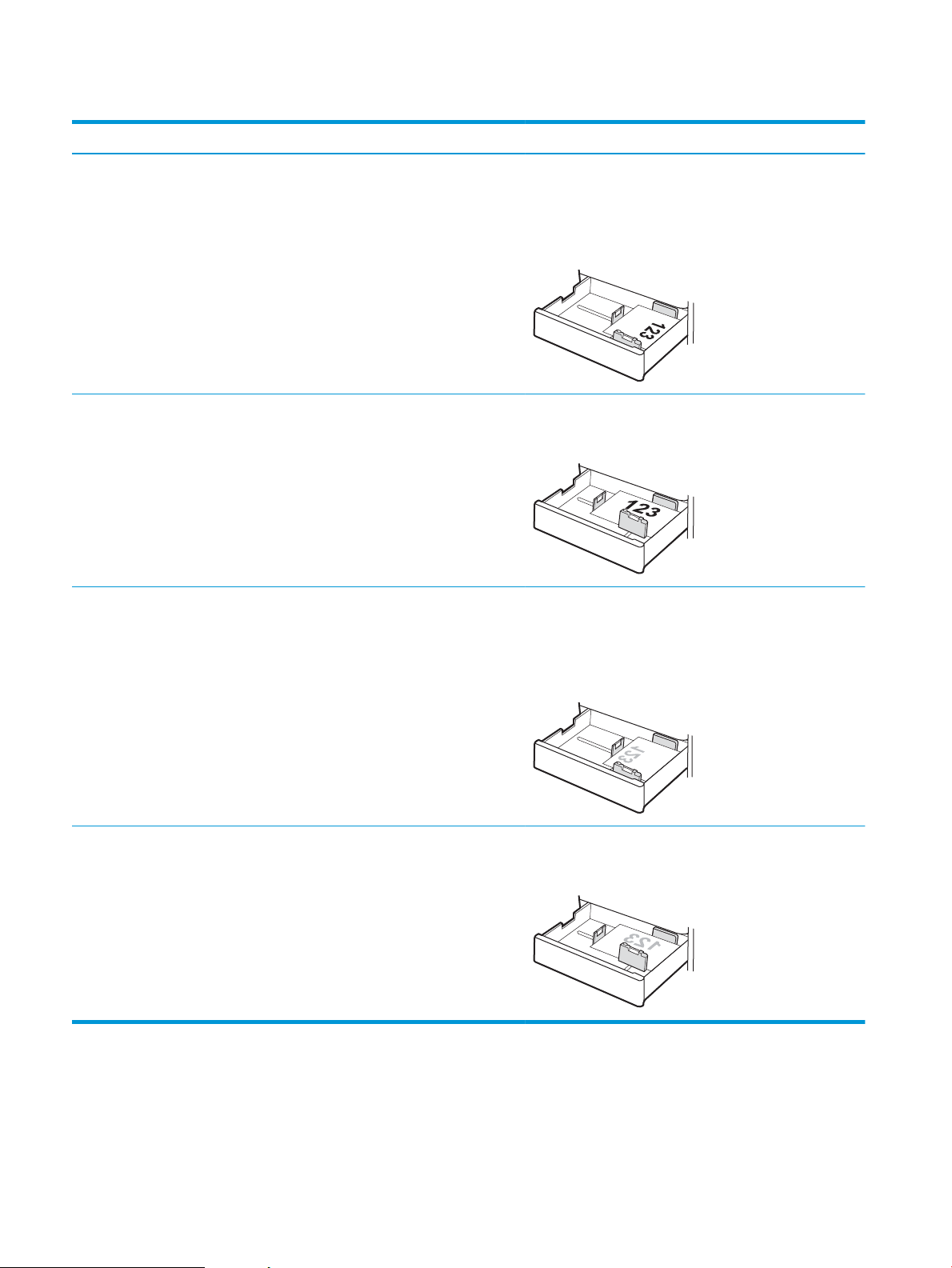
Tabla 2-6 Membrete o preimpreso: horizontal
Modo dúplex Tamaño de papel Cómo cargar el papel
Impresión a una cara A4, Carta, 16K (197 x 273 mm) 16K
Impresión a una cara 11 x 17, A3, 8K (273 x 397 mm), 8K
Impresión automática a dos caras o con
el modo con membrete alternativo
activado
(195 x 270 mm), Ejecutivo, A5, 16K
(184 x 260 mm), B5 (JIS), Doble postal
japonesa (148 x 200 mm)
(270 x 390 mm), 8K (260 x 368 mm), B4
(JIS), Legal, Ocio (8,5 x 13), Ocio
(216 x 340 mm), SRA4, RA4, A4, Carta
A4, Carta, 16K (197 x 273 mm) 16K
(195 x 270 mm), Ejecutivo, A5, 16K
(184 x 260 mm), B5 (JIS), Doble postal
japonesa (148 x 200 mm)
Boca arriba
Margen superior en el lado derecho de la bandeja.
NOTA: Orientación preferida para imprimir en tamaño A4 o
Carta.
Boca arriba
Margen superior en el lado posterior de la bandeja
Boca abajo
Margen superior en el lado izquierdo de la bandeja.
NOTA: Orientación preferida para imprimir en tamaño A4 o
Carta.
Impresión automática a dos caras o con
el modo con membrete alternativo
activado
11 x 17, A3, 8K (273 x 397 mm), 8K
(270 x 390 mm), 8K (260 x 368 mm), B4
(JIS), Legal, Ocio (8,5 x 13), Ocio
(216 x 340 mm), SRA4, RA4, A4, Carta
Boca abajo
Margen superior en el lado posterior de la bandeja
32 Capítulo 2 Bandejas de papel ESES
Page 47
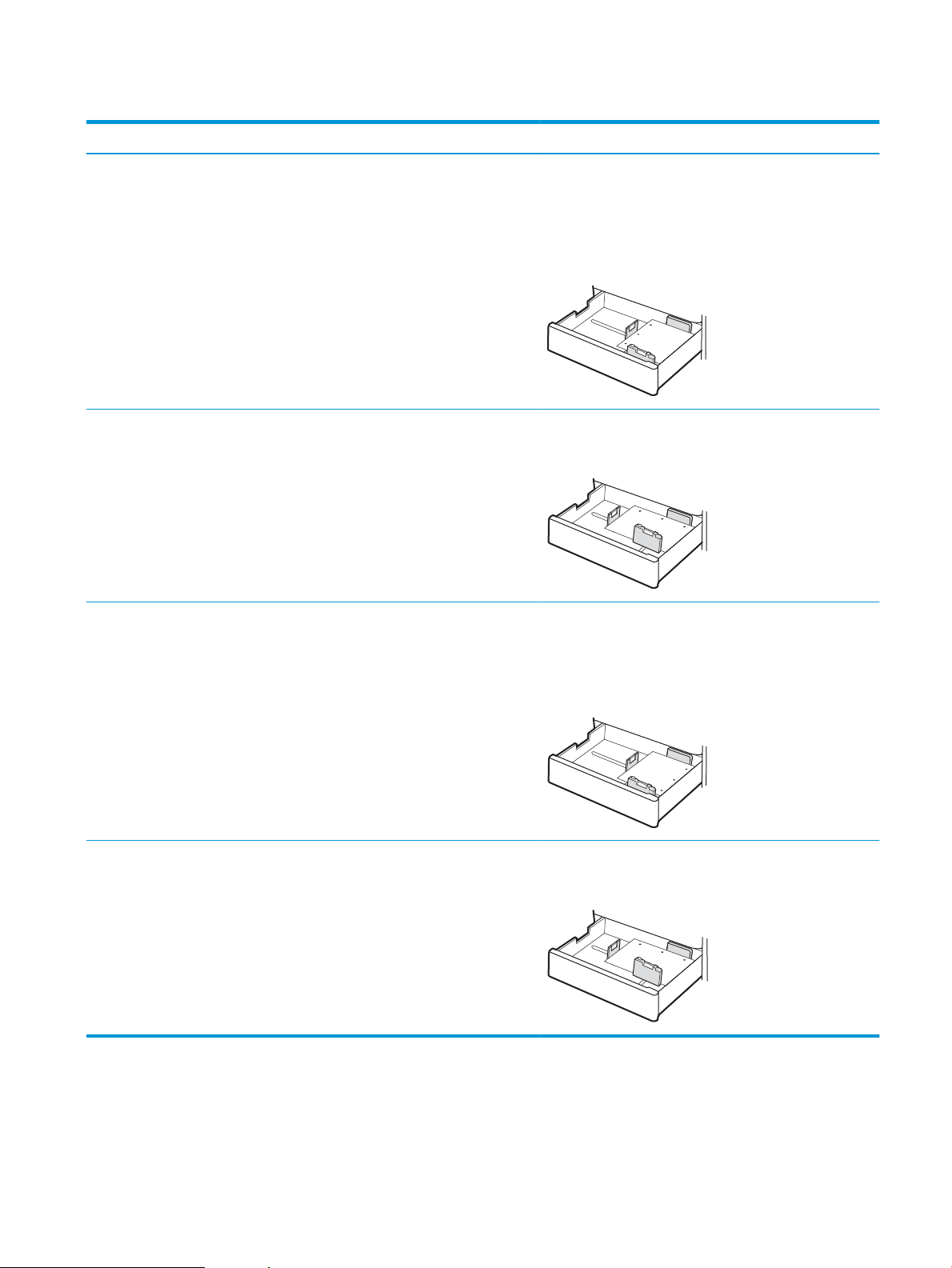
Tabla 2-7 Preperforado: vertical
Modo dúplex Tamaño de papel Cómo cargar el papel
Impresión a una cara A4, Carta, 16K (197 x 273 mm) 16K
Impresión a una cara 11 x 17, A3, 8K (273 x 397 mm), 8K
Impresión automática a dos caras o con
el modo con membrete alternativo
activado
(195 x 270 mm), Ejecutivo, A5, 16K
(184 x 260 mm), B5 (JIS), Doble postal
japonesa (148 x 200 mm)
(270 x 390 mm), 8K (260 x 368 mm), B4
(JIS), Legal, Ocio (8,5 x 13), Ocio
(216 x 340 mm), SRA4, RA4, A4, Carta
A4, Carta, 16K (197 x 273 mm) 16K
(195 x 270 mm), Ejecutivo, A5, 16K
(184 x 260 mm), B5 (JIS), Doble postal
japonesa (148 x 200 mm)
Boca arriba
Oricios en el lado izquierdo de la bandeja, con la parte superior
del formulario en la parte posterior de la impresora
NOTA: Orientación preferida para imprimir en tamaño A4 o
Carta.
Boca arriba
Oricios en la parte posterior de la bandeja
Boca abajo
Oricios en el lado derecho de la bandeja
NOTA: Orientación preferida para imprimir en tamaño A4 o
Carta.
Impresión automática a dos caras o con
el modo con membrete alternativo
activado
11 x 17, A3, 8K (273 x 397 mm), 8K
(270 x 390 mm), 8K (260 x 368 mm), B4
(JIS), Legal, Ocio (8,5 x 13), Ocio
(216 x 340 mm), SRA4, RA4, A4, Carta
Boca abajo
Oricios en la parte posterior de la bandeja
ESES Cómo cargar papel en la bandeja 2 33
Page 48

Uso del modo con membrete alternativo
Utilice la función Modo con membrete alternativo para cargar papel con membrete o preimpreso en la bandeja,
tal y como se hace con el resto de los trabajos de impresión, para imprimir en una o dos caras del papel. Al
utilizar este modo, cargue el papel como lo haría para la impresión automática a doble cara.
●
Activación del modo con membrete alternativo mediante los menús del panel de control de la impresora
Activación del modo con membrete alternativo mediante los menús del panel de control de la
impresora
Utilice el menú Conguración para ajustar la conguración del Modo con membrete alternativo.
1. Desde la pantalla de inicio del panel de control de la impresora, acceda al menú Conguración.
2. Abra los siguientes menús:
a. Copiar/Imprimir o Imprimir
b. Gestionar bandejas
c. Modo con membrete alternativo
3. Seleccione Activado.
34 Capítulo 2 Bandejas de papel ESES
Page 49

Carga de papel en la bandeja de papel de 550 hojas
La siguiente información describe cómo cargar papel en la bandeja de papel de 550 hojas.
●
Carga de papel en la bandeja de papel de 550 hojas
●
Orientación del papel en la bandeja de papel de 550 hojas
●
Uso del modo con membrete alternativo
Carga de papel en la bandeja de papel de 550 hojas
Siga estos pasos para cargar papel en la bandeja de 550 hojas.
1. Abra la bandeja.
NOTA: No abra la bandeja durante el proceso de
impresión.
2. Antes de cargar el papel, apriete los seguros de
ajuste azules y deslice las guías de anchura del
papel para adaptarlas al tamaño de papel que se
esté usando.
3. Ajuste la guía de longitud de papel apretando el
seguro de ajuste y deslizando la guía hasta el
tamaño de papel que se esté usando.
ESES Carga de papel en la bandeja de papel de 550 hojas 35
Page 50
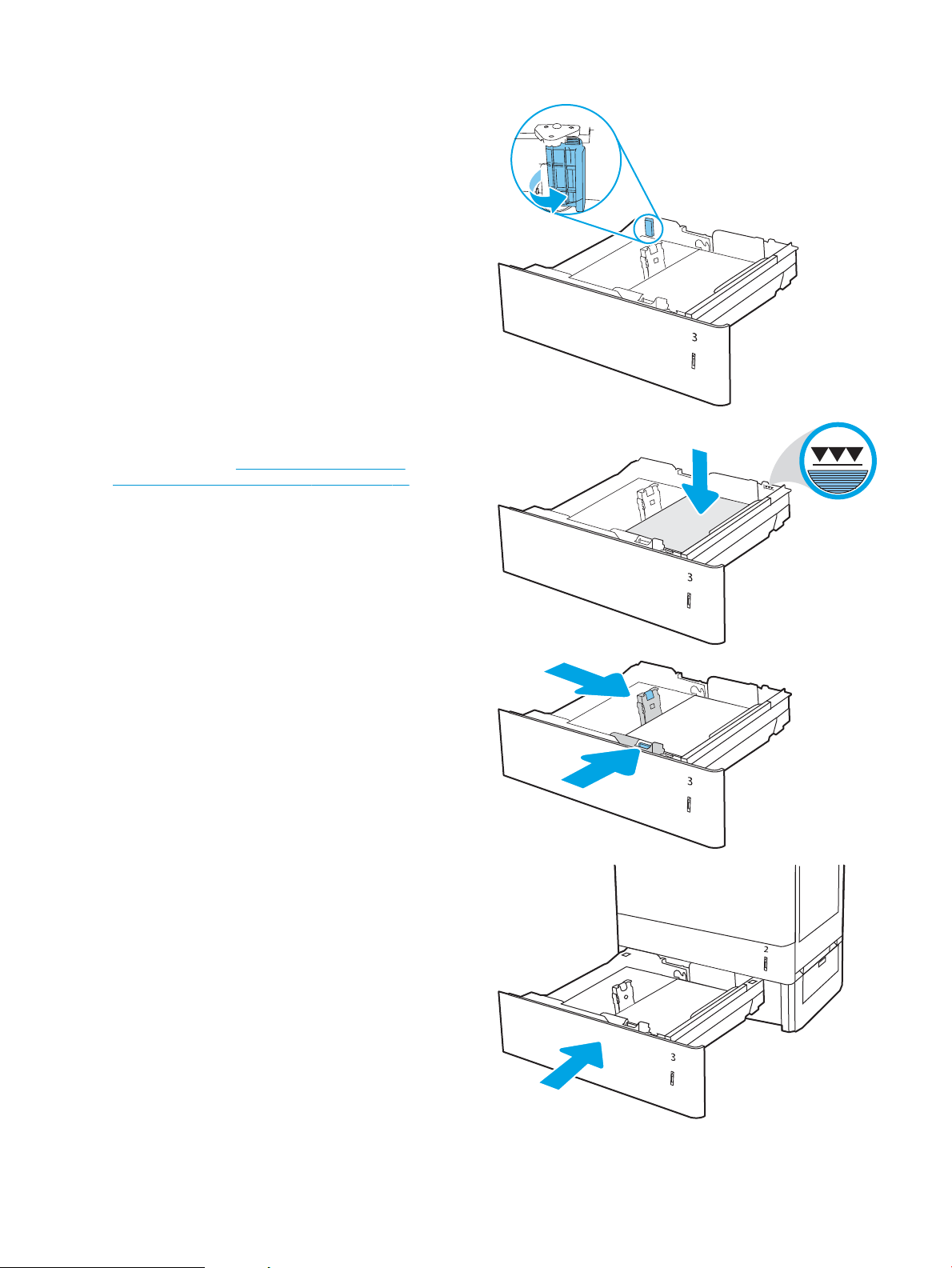
4. Para cualquiera de los siguientes tamaños de
papel, ajuste también la palanca azul de detención
del papel situada en la esquina posterior izquierda
de la bandeja en la posición correcta, tal como se
indica en la etiqueta de la bandeja:
● 12 x 18
● RA3
● 11 x 17
● A3
● SRA3
5. Cargue papel en la bandeja. Para obtener
información acerca de cómo orientar el papel,
consulte la sección Orientación del papel en la
bandeja de papel de 550 hojas en la página 37.
NOTA: Para evitar atascos, no sobrecargue la
bandeja. Asegúrese de que la parte superior de la
pila se encuentre por debajo del indicador de
llenado de la bandeja.
6. Compruebe que las guías tocan ligeramente la pila
pero no la doblan.
NOTA: No ajuste las guías de papel demasiado
contra la pila de papel. Ajústelas hasta las sangrías
o marcas de la bandeja.
7. Cierre la bandeja.
36 Capítulo 2 Bandejas de papel ESES
Page 51

8. El mensaje de conguración de bandeja aparece en
X
Y
el panel de control de la impresora.
9. Pulse el botón OK para aceptar el tipo y el tamaño
detectado, o bien, seleccione Modicar para elegir
un tipo o un tamaño de papel diferente.
Para papel con tamaño personalizado, especique
las dimensiones de ancho y largo del papel cuando
se le indique en el panel de control de la impresora.
Orientación del papel en la bandeja de papel de 550 hojas
Coloque el papel correctamente en la bandeja de 550 hojas para garantizar la mejor calidad de impresión
posible.
Tabla 2-8 Membrete o preimpreso: vertical
Modo dúplex Tamaño de papel Cómo cargar el papel
Impresión a una cara A4, Carta, 16K (197 x 273 mm) 16K
(195 x 270 mm), Ejecutivo, A5, 16K
(184 x 260 mm), B5 (JIS), Doble postal
japonesa (148 x 200 mm)
Boca arriba
Margen superior en el lado posterior de la bandeja
NOTA: Orientación preferida para imprimir en tamaño A4 o
Carta.
Impresión a una cara 12 x 18, 11 x 17, A3, 8K (273 x 397 mm),
8K (270 x 390 mm), 8K (260 x 368 mm),
B4 (JIS), Legal, Ocio (8,5 x 13), Ocio
(216 x 340 mm), SRA3, RA3, SRA4, RA4,
A4, Carta
Boca arriba
Margen superior en el lado derecho de la bandeja.
ESES Carga de papel en la bandeja de papel de 550 hojas 37
Page 52

Tabla 2-8 Membrete o preimpreso: vertical (continuación)
Modo dúplex Tamaño de papel Cómo cargar el papel
Impresión automática a dos caras o con
el modo con membrete alternativo
activado
Impresión automática a dos caras o con
el modo con membrete alternativo
activado
A4, Carta, 16K (197 x 273 mm) 16K
(195 x 270 mm), Ejecutivo, A5, 16K
(184 x 260 mm), B5 (JIS), Doble postal
japonesa (148 x 200 mm)
12 x 18, 11 x 17, A3, 8K (273 x 397 mm),
8K (270 x 390 mm), 8K (260 x 368 mm),
B4 (JIS), Legal, Ocio (8,5 x 13), Ocio
(216 x 340 mm), SRA3, RA3, SRA4, RA4,
A4, Carta
Boca abajo
Margen superior en el lado posterior de la bandeja
NOTA: Orientación preferida para imprimir en tamaño A4 o
Carta.
Boca abajo
Margen superior en el lado izquierdo de la bandeja.
Tabla 2-9 Membrete o preimpreso: horizontal
Modo dúplex Tamaño de papel Cómo cargar el papel
Impresión a una cara A4, Carta, 16K (197 x 273 mm) 16K
(195 x 270 mm), Ejecutivo, A5, 16K
(184 x 260 mm), B5 (JIS), Doble postal
japonesa (148 x 200 mm)
Impresión a una cara 12 x 18, 11 x 17, A3, 8K (273 x 397 mm),
8K (270 x 390 mm), 8K (260 x 368 mm),
B4 (JIS), Legal, Ocio (8,5 x 13), Ocio
(216 x 340 mm), SRA3, RA3, SRA4, RA4,
A4, Carta
Boca arriba
Margen superior en el lado derecho de la bandeja.
NOTA: Orientación preferida para imprimir en tamaño A4 o
Carta.
Boca arriba
Margen superior en el lado posterior de la bandeja
38 Capítulo 2 Bandejas de papel ESES
Page 53

Tabla 2-9 Membrete o preimpreso: horizontal (continuación)
Modo dúplex Tamaño de papel Cómo cargar el papel
Impresión automática a dos caras o con
el modo con membrete alternativo
activado
Impresión automática a dos caras o con
el modo con membrete alternativo
activado
12 x 18, 11 x 17, A3, 8K (273 x 397 mm),
8K (270 x 390 mm), 8K (260 x 368 mm),
B4 (JIS), Legal, Ocio (8,5 x 13), Ocio
(216 x 340 mm), SRA3, RA3, SRA4, RA4,
A4, Carta
A4, Carta, 16K (197 x 273 mm) 16K
(195 x 270 mm), Ejecutivo, A5, 16K
(184 x 260 mm), B5 (JIS), Doble postal
japonesa (148 x 200 mm)
Boca abajo
Margen superior en el lado posterior de la bandeja
Boca abajo
Margen superior en el lado izquierdo de la bandeja.
NOTA: Orientación preferida para imprimir en tamaño A4 o
Carta.
Tabla 2-10 Preperforado: vertical
Modo dúplex Tamaño de papel Cómo cargar el papel
Impresión a una cara A4, Carta, 16K (197 x 273 mm) 16K
(195 x 270 mm), Ejecutivo, A5, 16K
(184 x 260 mm), B5 (JIS), Doble postal
japonesa (148 x 200 mm)
Impresión a una cara 12 x 18, 11 x 17, A3, 8K (273 x 397 mm),
8K (270 x 390 mm), 8K (260 x 368 mm),
B4 (JIS), Legal, Ocio (8,5 x 13), Ocio
(216 x 340 mm), SRA3, RA3, SRA4, RA4,
A4, Carta
Boca arriba
Oricios en el lado izquierdo de la bandeja, con la parte superior
del formulario en la parte posterior de la impresora
NOTA: Orientación preferida para imprimir en tamaño A4 o
Carta.
Boca arriba
Oricios en la parte posterior de la bandeja
ESES Carga de papel en la bandeja de papel de 550 hojas 39
Page 54

Tabla 2-10 Preperforado: vertical (continuación)
Modo dúplex Tamaño de papel Cómo cargar el papel
Impresión automática a dos caras o con
el modo con membrete alternativo
activado
Impresión automática a dos caras o con
el modo con membrete alternativo
activado
A4, Carta, 16K (197 x 273 mm) 16K
(195 x 270 mm), Ejecutivo, A5, 16K
(184 x 260 mm), B5 (JIS), Doble postal
japonesa (148 x 200 mm)
12 x 18, 11 x 17, A3, 8K (273 x 397 mm),
8K (270 x 390 mm), 8K (260 x 368 mm),
B4 (JIS), Legal, Ocio (8,5 x 13), Ocio
(216 x 340 mm), SRA3, RA3, SRA4, RA4,
A4, Carta
Boca abajo
Oricios en el lado derecho de la bandeja
NOTA: Orientación preferida para imprimir en tamaño A4 o
Carta.
Boca abajo
Oricios en la parte posterior de la bandeja
40 Capítulo 2 Bandejas de papel ESES
Page 55

Uso del modo con membrete alternativo
Utilice la función Modo con membrete alternativo para cargar papel con membrete o preimpreso en la bandeja,
tal y como se hace con el resto de los trabajos de impresión, para imprimir en una o dos caras del papel. Al
utilizar este modo, cargue el papel como lo haría para la impresión automática a doble cara.
●
Activación del modo con membrete alternativo mediante los menús del panel de control de la impresora
Activación del modo con membrete alternativo mediante los menús del panel de control de la
impresora
Utilice el menú Conguración para ajustar la conguración del Modo con membrete alternativo.
1. Desde la pantalla de inicio del panel de control de la impresora, acceda al menú Conguración.
2. Abra los siguientes menús:
a. Copiar/Imprimir o Imprimir
b. Gestionar bandejas
c. Modo con membrete alternativo
3. Seleccione Activado.
ESES Carga de papel en la bandeja de papel de 550 hojas 41
Page 56

Carga de papel en las bandejas de papel de 2x550 hojas
La siguiente información describe cómo cargar papel en las bandejas de papel de 2x550 hojas.
●
Carga de papel en las bandejas de papel de 2x550 hojas
●
Orientación del papel en la bandeja de papel de 2x550 hojas
●
Uso del modo con membrete alternativo
Carga de papel en las bandejas de papel de 2x550 hojas
La siguiente información describe cómo cargar papel en las dos bandejas de papel para 550 hojas.
1. Abra la bandeja.
NOTA: No abra la bandeja durante el proceso de
impresión.
2. Antes de cargar el papel, apriete los seguros de
ajuste azules y deslice las guías de anchura del
papel para adaptarlas al tamaño de papel que se
esté usando.
3. Ajuste la guía de longitud de papel apretando el
seguro de ajuste y deslizando la guía hasta el
tamaño de papel que se esté usando.
42 Capítulo 2 Bandejas de papel ESES
Page 57

4. Para cualquiera de los siguientes tamaños de
papel, ajuste también la palanca azul de detención
del papel situada en la esquina posterior izquierda
de la bandeja en la posición correcta, tal como se
indica en la etiqueta de la bandeja:
● 12 x 18
● RA3
● 11 x 17
● A3
● SRA3
5. Cargue papel en la bandeja. Para obtener
información sobre cómo orientar el papel, consulte
la sección Orientación del papel en la bandeja de
papel de 2x550 hojas en la página 44.
NOTA: Para evitar atascos, no sobrecargue la
bandeja. Asegúrese de que la parte superior de la
pila se encuentre por debajo del indicador de
llenado de la bandeja.
6. Compruebe que las guías tocan ligeramente la pila
pero no la doblan.
NOTA: No ajuste las guías de papel demasiado
contra la pila de papel. Ajústelas hasta las sangrías
o marcas de la bandeja.
7. Cierre la bandeja.
ESES Carga de papel en las bandejas de papel de 2x550 hojas 43
Page 58

8. El mensaje de conguración de bandeja aparece en
X
Y
el panel de control de la impresora.
9. Pulse el botón OK para aceptar el tipo y el tamaño
detectado, o bien, seleccione Modicar para elegir
un tipo o un tamaño de papel diferente.
Para papel con tamaño personalizado, especique
las dimensiones de ancho y largo del papel cuando
se le indique en el panel de control de la impresora.
Orientación del papel en la bandeja de papel de 2x550 hojas
Coloque el papel correctamente en las bandejas de 2x550 hojas para garantizar la mejor calidad de impresión
posible.
Tabla 2-11 Membrete o preimpreso: vertical
Modo dúplex Tamaño de papel Cómo cargar el papel
Impresión a una cara A4, Carta, 16K (197 x 273 mm) 16K
(195 x 270 mm), Ejecutivo, A5, 16K
(184 x 260 mm), B5 (JIS), Doble postal
japonesa (148 x 200 mm)
Boca arriba
Margen superior en el lado posterior de la bandeja
NOTA: Orientación preferida para imprimir en tamaño A4 o
Carta.
Impresión a una cara 12 x 18, 11 x 17, A3, 8K (273 x 397 mm),
8K (270 x 390 mm), 8K (260 x 368 mm),
B4 (JIS), Legal, Ocio (8,5 x 13), Ocio
(216 x 340 mm), SRA3, RA3, SRA4, RA4,
A4, Carta
Boca arriba
Margen superior en el lado derecho de la bandeja.
44 Capítulo 2 Bandejas de papel ESES
Page 59

Tabla 2-11 Membrete o preimpreso: vertical (continuación)
Modo dúplex Tamaño de papel Cómo cargar el papel
Impresión automática a dos caras o con
el modo con membrete alternativo
activado
Impresión automática a dos caras o con
el modo con membrete alternativo
activado
A4, Carta, 16K (197 x 273 mm) 16K
(195 x 270 mm), Ejecutivo, A5, 16K
(184 x 260 mm), B5 (JIS), Doble postal
japonesa (148 x 200 mm)
12 x 18, 11 x 17, A3, 8K (273 x 397 mm),
8K (270 x 390 mm), 8K (260 x 368 mm),
B4 (JIS), Legal, Ocio (8,5 x 13), Ocio
(216 x 340 mm), SRA3, RA3, SRA4, RA4,
A4, Carta
Boca abajo
Margen superior en el lado posterior de la bandeja
NOTA: Orientación preferida para imprimir en tamaño A4 o
Carta.
Boca abajo
Margen superior en el lado izquierdo de la bandeja.
Tabla 2-12 Membrete o preimpreso: horizontal
Modo dúplex Tamaño de papel Cómo cargar el papel
Impresión a una cara A4, Carta, 16K (197 x 273 mm) 16K
(195 x 270 mm), Ejecutivo, A5, 16K
(184 x 260 mm), B5 (JIS), Doble postal
japonesa (148 x 200 mm)
Impresión a una cara 12 x 18, 11 x 17, A3, 8K (273 x 397 mm),
8K (270 x 390 mm), 8K (260 x 368 mm),
B4 (JIS), Legal, Ocio (8,5 x 13), Ocio
(216 x 340 mm), SRA3, RA3, SRA4, RA4,
A4, Carta
Boca arriba
Margen superior en el lado derecho de la bandeja.
NOTA: Orientación preferida para imprimir en tamaño A4 o
Carta.
Boca arriba
Margen superior en el lado posterior de la bandeja
ESES Carga de papel en las bandejas de papel de 2x550 hojas 45
Page 60

Tabla 2-12 Membrete o preimpreso: horizontal (continuación)
Modo dúplex Tamaño de papel Cómo cargar el papel
Impresión automática a dos caras o con
el modo con membrete alternativo
activado
Impresión automática a dos caras o con
el modo con membrete alternativo
activado
12 x 18, 11 x 17, A3, 8K (273 x 397 mm),
8K (270 x 390 mm), 8K (260 x 368 mm),
B4 (JIS), Legal, Ocio (8,5 x 13), Ocio
(216 x 340 mm), SRA3, RA3, SRA4, RA4,
A4, Carta
A4, Carta, 16K (197 x 273 mm) 16K
(195 x 270 mm), Ejecutivo, A5, 16K
(184 x 260 mm), B5 (JIS), Doble postal
japonesa (148 x 200 mm)
Boca abajo
Margen superior en el lado posterior de la bandeja
Boca abajo
Margen superior en el lado izquierdo de la bandeja.
NOTA: Orientación preferida para imprimir en tamaño A4 o
Carta.
Tabla 2-13 Preperforado: vertical
Modo dúplex Tamaño de papel Cómo cargar el papel
Impresión a una cara A4, Carta, 16K (197 x 273 mm) 16K
(195 x 270 mm), Ejecutivo, A5, 16K
(184 x 260 mm), B5 (JIS), Doble postal
japonesa (148 x 200 mm)
Impresión a una cara 12 x 18, 11 x 17, A3, 8K (273 x 397 mm),
8K (270 x 390 mm), 8K (260 x 368 mm),
B4 (JIS), Legal, Ocio (8,5 x 13), Ocio
(216 x 340 mm), SRA3, RA3, SRA4, RA4,
A4, Carta
Boca arriba
Oricios en el lado izquierdo de la bandeja, con la parte superior
del formulario en la parte posterior de la impresora
NOTA: Orientación preferida para imprimir en tamaño A4 o
Carta.
Boca arriba
Oricios en la parte posterior de la bandeja
46 Capítulo 2 Bandejas de papel ESES
Page 61
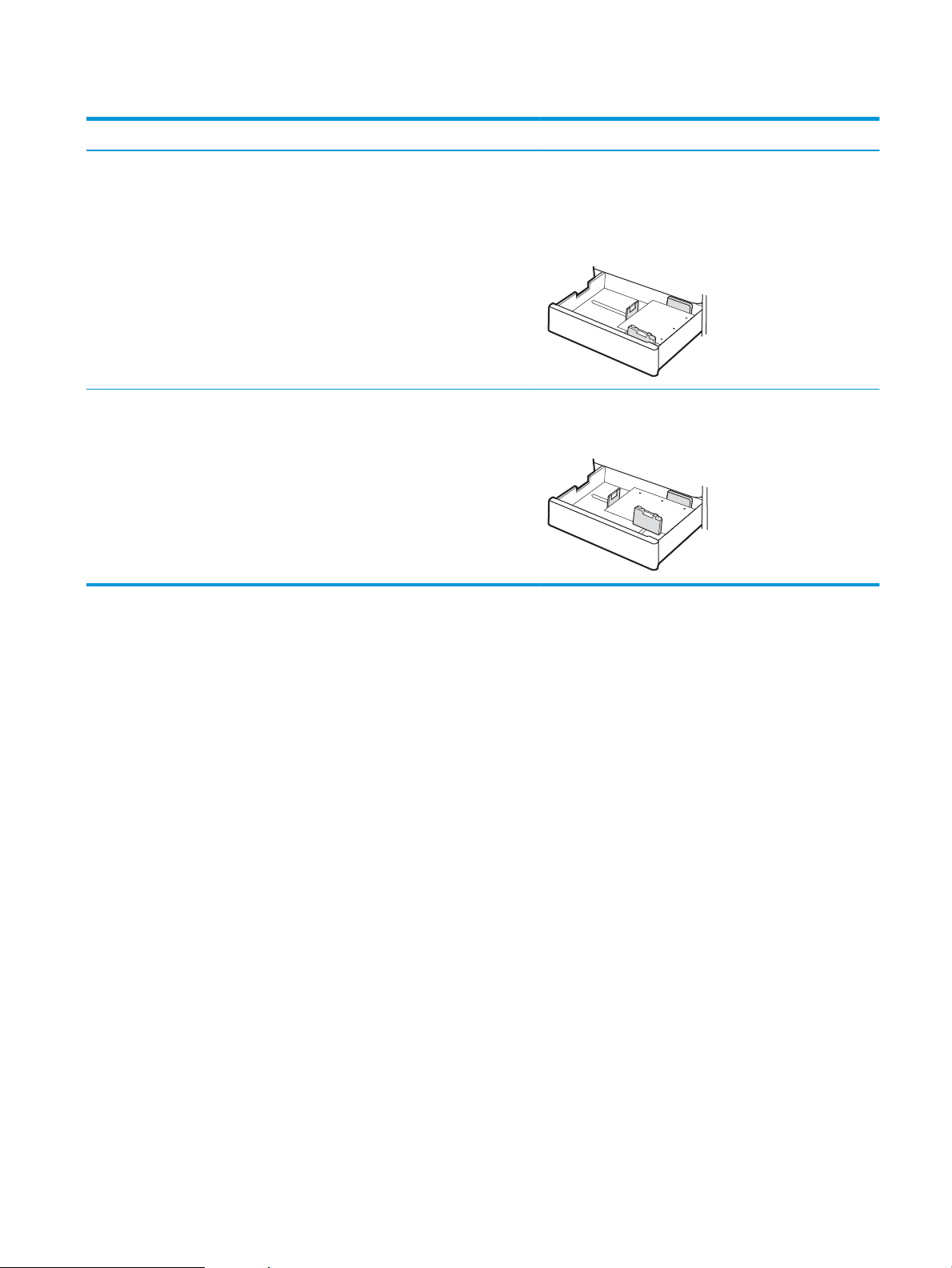
Tabla 2-13 Preperforado: vertical (continuación)
Modo dúplex Tamaño de papel Cómo cargar el papel
Impresión automática a dos caras o con
el modo con membrete alternativo
activado
Impresión automática a dos caras o con
el modo con membrete alternativo
activado
A4, Carta, 16K (197 x 273 mm) 16K
(195 x 270 mm), Ejecutivo, A5, 16K
(184 x 260 mm), B5 (JIS), Doble postal
japonesa (148 x 200 mm)
12 x 18, 11 x 17, A3, 8K (273 x 397 mm),
8K (270 x 390 mm), 8K (260 x 368 mm),
B4 (JIS), Legal, Ocio (8,5 x 13), Ocio
(216 x 340 mm), SRA3, RA3, SRA4, RA4,
A4, Carta
Boca abajo
Oricios en el lado derecho de la bandeja
NOTA: Orientación preferida para imprimir en tamaño A4 o
Carta.
Boca abajo
Oricios en la parte posterior de la bandeja
ESES Carga de papel en las bandejas de papel de 2x550 hojas 47
Page 62
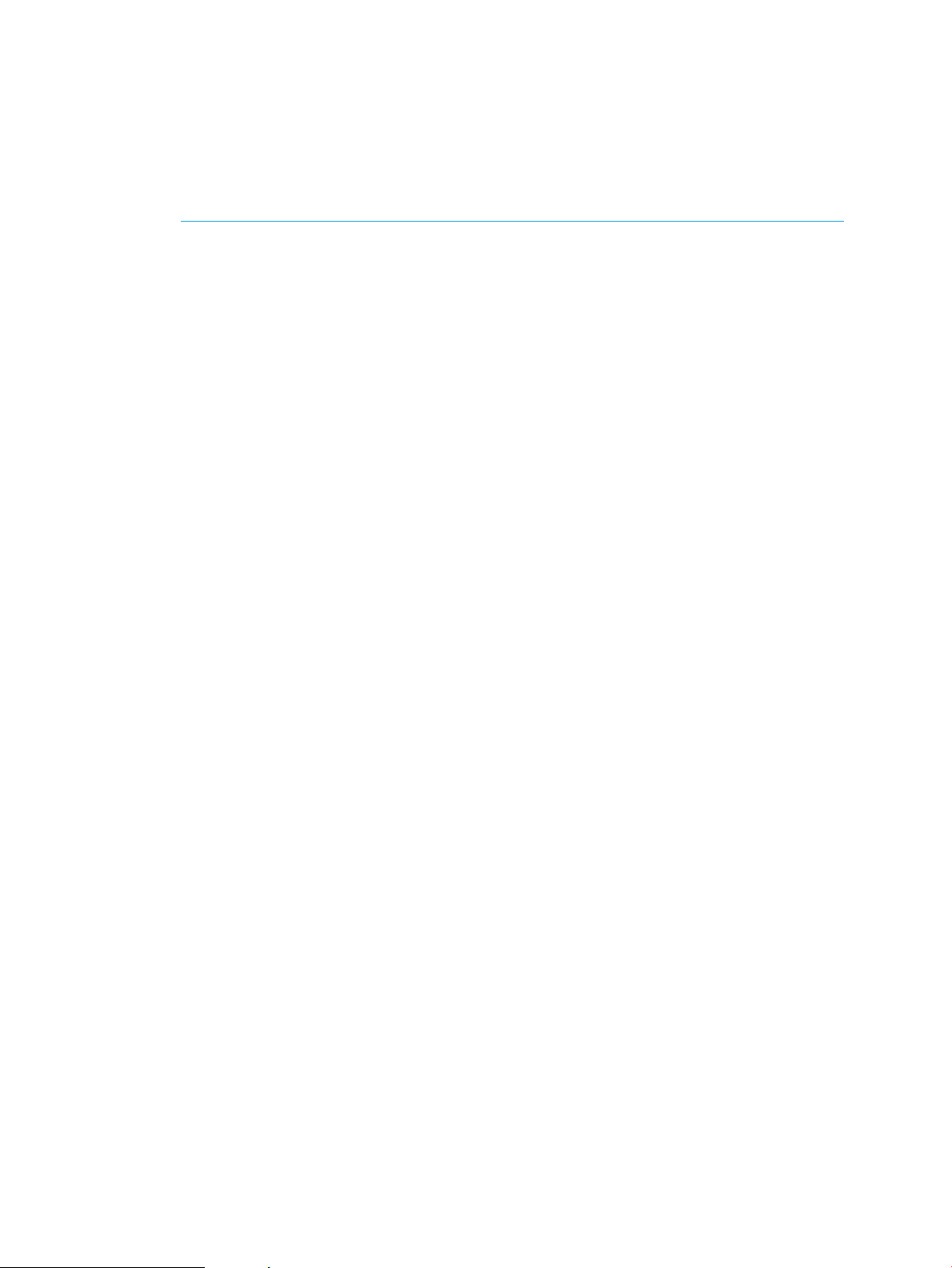
Uso del modo con membrete alternativo
Utilice la función Modo con membrete alternativo para cargar papel con membrete o preimpreso en la bandeja,
tal y como se hace con el resto de los trabajos de impresión, para imprimir en una o dos caras del papel. Al
utilizar este modo, cargue el papel como lo haría para la impresión automática a doble cara.
●
Activación del modo con membrete alternativo mediante los menús del panel de control de la impresora
Activación del modo con membrete alternativo mediante los menús del panel de control de la
impresora
Utilice el menú Conguración para ajustar la conguración del Modo con membrete alternativo.
1. Desde la pantalla de inicio del panel de control de la impresora, acceda al menú Conguración.
2. Abra los siguientes menús:
a. Copiar/Imprimir o Imprimir
b. Gestionar bandejas
c. Modo con membrete alternativo
3. Seleccione Activado.
48 Capítulo 2 Bandejas de papel ESES
Page 63

Carga de papel en las bandejas de entrada de papel de alta
11
A4
capacidad de 2700 hojas
La siguiente sección describe cómo cargar papel en la bandeja de entrada de HCI.
●
Carga de papel en las bandejas de entrada de papel de alta capacidad de 2700 hojas
●
Orientación del papel en la bandeja de papel de HCI de 2700 hojas
●
Uso del modo con membrete alternativo
Carga de papel en las bandejas de entrada de papel de alta capacidad de 2700 hojas
Siga estos pasos para cargar papel en las bandejas HCI.
1. Suelte el retén de la bandeja y a continuación,
deslice la bandeja hacia fuera de la impresora para
abrirla.
NOTA: No abra la bandeja durante el proceso de
impresión.
2. Ajuste la guía de tamaño del papel a la posición
correcta en función del papel.
ESES Carga de papel en las bandejas de entrada de papel de alta capacidad de 2700 hojas 49
Page 64

3. Cargue papel en la bandeja. Compruebe que las
guías tocan ligeramente la pila pero no la doblan.
Para obtener información acerca de cómo orientar
el papel, consulte la sección Orientación del papel
en la bandeja de papel de HCI de 2700 hojas
en la página 50.
NOTA: Para evitar atascos, no sobrecargue la
bandeja. Asegúrese de que la parte superior de la
pila se encuentre por debajo del indicador de
llenado de la bandeja.
NOTA: Si la bandeja no se ajusta correctamente,
puede aparecer un mensaje de error durante la
impresión o puede producirse un atasco de papel.
4. Cierre la bandeja.
5. El mensaje de conguración de bandeja aparece en
el panel de control de la impresora.
6. Pulse el botón OK para aceptar el tipo y el tamaño
detectado, o bien, seleccione Modicar para elegir
un tipo o un tamaño de papel diferente.
Orientación del papel en la bandeja de papel de HCI de 2700 hojas
Coloque el papel correctamente en las bandejas de HCI para garantizar la mejor calidad de impresión posible.
50 Capítulo 2 Bandejas de papel ESES
Page 65
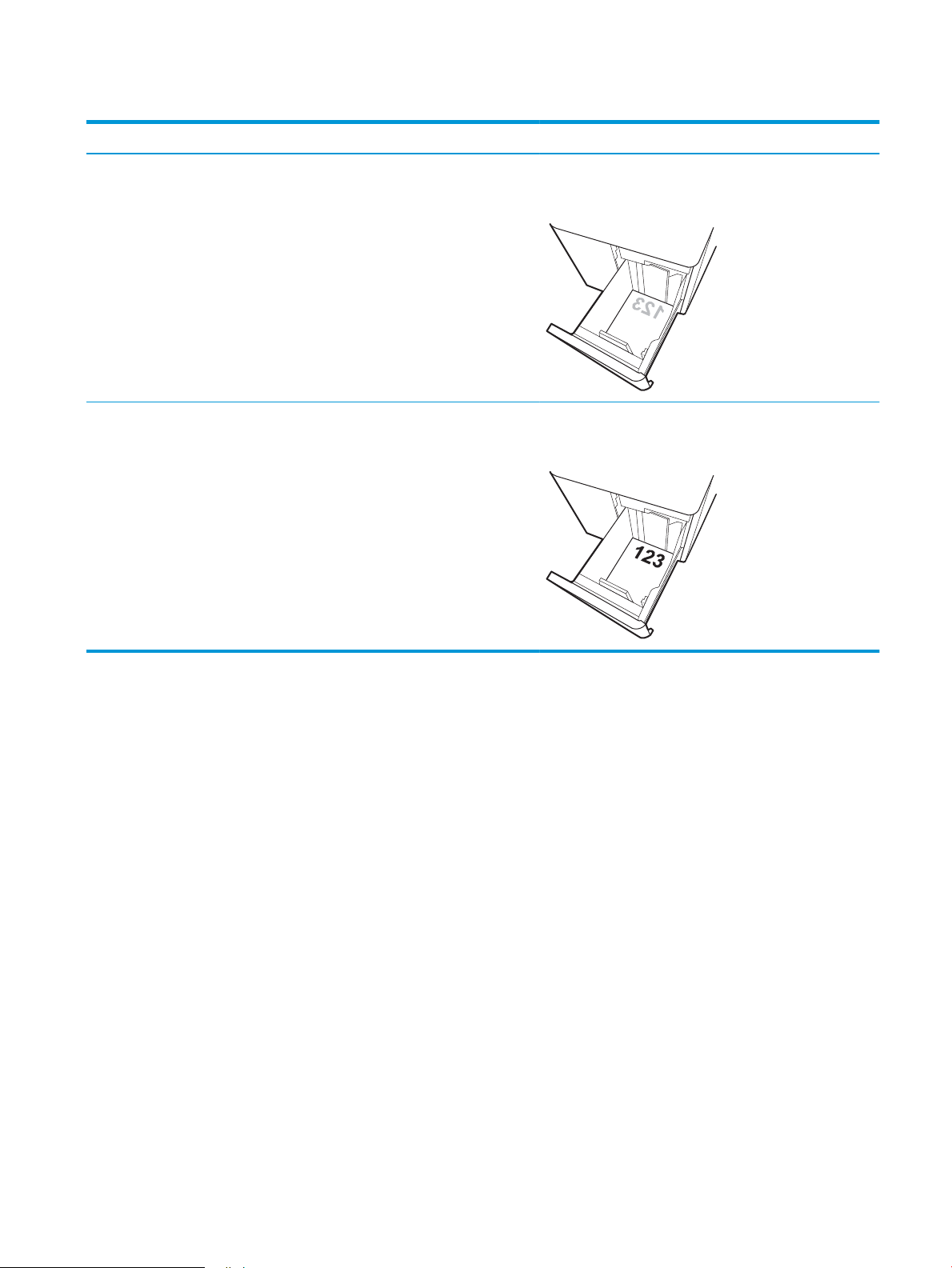
Tabla 2-14 Membrete o preimpreso: vertical
Modo dúplex Tamaño de papel Cómo cargar el papel
Impresión a una cara A4, Carta Boca abajo
Margen superior en el lado posterior de la bandeja
Impresión automática a dos caras o con
el modo con membrete alternativo
activado
A4, Carta Boca arriba
Margen superior en el lado posterior de la bandeja
ESES Carga de papel en las bandejas de entrada de papel de alta capacidad de 2700 hojas 51
Page 66

Tabla 2-15 Membrete o preimpreso: horizontal
Modo dúplex Tamaño de papel Cómo cargar el papel
Impresión a una cara A4, Carta Boca abajo
Margen superior en el lado izquierdo de la bandeja.
Impresión automática a dos caras o con
el modo con membrete alternativo
activado
A4, Carta Boca arriba
Margen superior en el lado derecho de la bandeja.
52 Capítulo 2 Bandejas de papel ESES
Page 67

Tabla 2-16 Preperforado: horizontal
Modo dúplex Tamaño de papel Cómo cargar el papel
Impresión a una cara A4, Carta Boca abajo
Oricios en el lado izquierdo de la bandeja
Impresión automática a dos caras o con
el modo con membrete alternativo
activado
A4, Carta Boca arriba
Oricios en el lado derecho de la bandeja, con la parte superior
del formulario en la parte derecha
ESES Carga de papel en las bandejas de entrada de papel de alta capacidad de 2700 hojas 53
Page 68

Uso del modo con membrete alternativo
Utilice la función Modo con membrete alternativo para cargar papel con membrete o preimpreso en la bandeja,
tal y como se hace con el resto de los trabajos de impresión, para imprimir en una o dos caras del papel. Al
utilizar este modo, cargue el papel como lo haría para la impresión automática a doble cara.
●
Activación del modo con membrete alternativo mediante los menús del panel de control de la impresora
Activación del modo con membrete alternativo mediante los menús del panel de control de la
impresora
Utilice el menú Conguración para ajustar la conguración del Modo con membrete alternativo.
1. Desde la pantalla de inicio del panel de control de la impresora, acceda al menú Conguración.
2. Abra los siguientes menús:
a. Copiar/Imprimir o Imprimir
b. Gestionar bandejas
c. Modo con membrete alternativo
3. Seleccione Activado.
54 Capítulo 2 Bandejas de papel ESES
Page 69

Carga e impresión de sobres
Utilice solo la bandeja 1 para imprimir sobres. La bandeja 1 admite hasta 10 sobres.
●
Impresión de sobres
●
Orientación del sobre
Impresión de sobres
Para imprimir sobres con la opción de alimentación manual, siga estos pasos para seleccionar la conguración
adecuada en el controlador de impresión y a continuación, cargue los sobres en la bandeja después de enviar el
trabajo de impresión a la impresora.
1. En el programa de software, seleccione la opción Imprimir.
2. Seleccione la impresora de la lista de impresoras y, a continuación, haga clic en Propiedades o en
Preferencias para abrir el controlador de impresión.
NOTA: El nombre del botón varía en función del programa de software.
NOTA: Para acceder a estas funciones desde la aplicación de la pantalla de inicio de Windows 8.1,
seleccione Dispositivos, Imprimir y, a continuación, seleccione la impresora.
NOTA: Para acceder a estas funciones desde Windows 10, seleccione Imprimir y, a continuación,
seleccione la impresora.
3. Haga clic en la pestaña Papel/Calidad.
4. Seleccione el tamaño adecuado de los sobres de la lista desplegable Tamaño de papel.
5. En la lista desplegable Tipo de papel, seleccione Sobre.
6. En la lista desplegable Origen del papel, seleccione Alimentación manual.
7. Haga clic en el botón OK para cerrar el cuadro de diálogo Propiedades del documento.
8. En el cuadro de diálogo Imprimir, haga clic en Aceptar para imprimir el trabajo.
Orientación del sobre
Los sobres deben cargarse de una manera especíca para que se impriman correctamente.
NOTA: La impresora no admite la impresión a doble cara en sobres.
ESES Carga e impresión de sobres 55
Page 70

Tabla 2-17 Orientación del sobre
Bandeja Tamaño del sobre Proceso de carga
Bandeja 1 Sobre No. 9, Sobre No. 10,
Sobre monarca, Sobre DL,
Sobre B5, Sobre C5 (bolsa),
Sobre C6
Bandeja 1 Sobre B5, Sobre C5 (bolsillo) Boca abajo
Boca abajo
Borde superior hacia la parte posterior de la impresora
Margen superior hacia la impresora
56 Capítulo 2 Bandejas de papel ESES
Page 71

Carga e impresión de etiquetas
Para imprimir en hojas de etiquetas, utilice la bandeja 1 o una de las bandejas para 550 hojas.
●
Alimentación manual de etiquetas
●
Orientación de las etiquetas
Alimentación manual de etiquetas
Utilice el modo de alimentación manual para imprimir hojas de etiquetas.
1. En el programa de software, seleccione la opción Imprimir.
2. Seleccione la impresora de la lista de impresoras y, a continuación, haga clic en Propiedades o en
Preferencias para abrir el controlador de impresión.
NOTA: El nombre del botón varía en función del programa de software.
NOTA: Para acceder a estas funciones desde la aplicación de la pantalla de inicio de Windows 8.1,
seleccione Dispositivos, Imprimir y, a continuación, seleccione la impresora.
NOTA: Para acceder a estas funciones desde Windows 10, seleccione Imprimir y, a continuación,
seleccione la impresora.
3. Haga clic en la pestaña Papel/Calidad.
4. En la lista desplegable Tamaño de papel, seleccione el tamaño adecuado de las hojas de etiquetas.
5. En la lista desplegable Tipo de papel, seleccione Etiquetas.
6. En la lista desplegable Origen del papel, seleccione Alimentación manual.
NOTA: Cuando utiliza la alimentación manual, la impresora imprime desde la bandeja de numeración más
baja congurada para el tamaño de papel seleccionado, por lo que no es necesario que especique una
bandeja concreta. Por ejemplo, si la bandeja 2 está congurada para etiquetas, la impresora imprimirá
desde la bandeja 2. Si la bandeja 3 está instalada y congurada para etiquetas, pero la bandeja 2 no está
congurada para etiquetas, la impresora imprimirá desde la bandeja 3.
7. Haga clic en el botón OK para cerrar el cuadro de diálogo Propiedades del documento.
8. En el cuadro de diálogo Imprimir, haga clic en el botón Imprimir para imprimir el trabajo.
Orientación de las etiquetas
Las etiquetas deben cargarse de una manera especíca para que se impriman correctamente.
ESES Carga e impresión de etiquetas 57
Page 72

Tabla 2-18 Orientación de las etiquetas
Bandeja Cómo cargar etiquetas
Bandeja 1 Boca abajo
Margen inferior hacia la impresora
bandejas para 550
hojas
Boca arriba
Margen superior en el lado posterior de la bandeja
58 Capítulo 2 Bandejas de papel ESES
Page 73

3 Consumibles, accesorios y piezas
Solicite consumibles o accesorios, sustituya los cartuchos de tóner o extraiga y reemplace cualquier otra pieza.
●
Pedido de consumibles, accesorios y piezas
●
Seguridad dinámica
●
Conguración de protección de consumibles y cartuchos de tóner de HP
●
Sustitución de los cartuchos de tóner
●
Sustitución del tambor de imagen
●
Sustitución de la unidad de recogida de tóner
●
Sustitución del cartucho de grapas (solo para el modelo M776zs)
Para obtener ayuda en vídeo, consulte www.hp.com/videos/LaserJet.
La siguiente información es correcta en el momento de publicación. Para obtener información actualizada,
consulte www.hp.com/support/colorljM776MFP.
Para obtener más información:
La ayuda detallada de HP para la impresora incluye la siguiente información:
● Instalación y conguración
● Conocimiento y uso
● Solución de problemas
● Descargar actualizaciones de software y rmware
● Participar en foros de asistencia
● Buscar información legal y sobre la garantía
ESES 59
Page 74

Pedido de consumibles, accesorios y piezas
Descubra cómo obtener consumibles, accesorios y piezas de sustitución para la impresora.
●
Pedidos
●
Consumibles y accesorios
●
Consumibles de larga duración/mantenimiento
●
Piezas de reparación por parte del propio cliente
Pedidos
Solicite piezas, consumibles o accesorios mediante alguno de estos canales.
Tabla 3-1 Opciones de pedidos
Opciones de pedidos Información sobre pedidos
Pedidos de consumibles y papel http://www.hp.com/go/SureSupply
Pedidos de piezas o accesorios originales de HP www.hp.com/buy/parts
Pedidos a través de los proveedores de servicios o de asistencia Póngase en contacto con el proveedor de servicio técnico o
asistencia autorizado por HP.
Pedidos mediante el servidor web incorporado (EWS) de HP Para acceder, en un navegador web compatible de su equipo,
escriba la dirección IP o el nombre de host de la impresora en el
campo de dirección/URL. El servidor EWS contiene un enlace al sitio
web de HP SureSupply, que proporciona la posibilidad de comprar
consumibles HP originales.
Consumibles y accesorios
Para solicitar consumibles o accesorios, identique el número de pieza correcto.
Tabla
3-2 Consumibles
Elemento Descripción Número de cartucho Número de pieza
Cartucho de tóner negro original
HP 659A LaserJet
Cartucho de tóner negro original de alta
capacidad HP 659X LaserJet
Cartucho de tóner cian original
HP 659A LaserJet
Cartucho de tóner cian original de alta
capacidad HP 659X LaserJet
Cartucho de tóner magenta original
HP 659A LaserJet
Cartucho de tóner magenta original de
alta capacidad HP 659X LaserJet
Cartucho de tóner amarillo original
HP 659A LaserJet
Cartucho de tóner negro de recambio
de capacidad estándar
Cartucho de tóner negro de recambio
de gran capacidad
Cartucho de tóner cian de recambio de
capacidad estándar
Cartucho de tóner cian de recambio de
gran capacidad
Cartucho de tóner magenta de
recambio de capacidad estándar
Cartucho de tóner magenta de
recambio de gran capacidad
Cartucho de tóner amarillo de recambio
de capacidad estándar
659A W2010A
659X W2010X
659A W2011A
659X W2011X
659A W2013A
659X W2013X
659A W2012A
60 Capítulo 3 Consumibles, accesorios y piezas ESES
Page 75

Tabla 3-2 Consumibles (continuación)
Elemento Descripción Número de cartucho Número de pieza
Cartucho de tóner amarillo original de
alta capacidad HP 659X LaserJet
Tambor de creación de imágenes HP Tambor de creación de imágenes de
Grapas del dispositivo de acabado
interno de HP
Cartucho de tóner amarillo de recambio
de gran capacidad
repuesto
Cartucho de grapas de repuesto para
los modelos con dispositivo de acabado
interno
659X W2012X
660A W2004A
No aplicable J8J96A
Tabla 3-3 Accesorios
Elemento Descripción Número de cartucho Número de pieza
Bandeja de papel de 550 hojas
HP LaserJet
Bandeja de papel de 2x550 hojas y
soporte HP LaserJet
Bandeja de papel de HCI de 2700 hojas
con soporte HP LaserJet
Soporte HP LaserJet Soporte de impresora opcional No aplicable T3V28A
Bandeja de papel de 550 hojas opcional
NOTA: La impresora admite hasta dos
bandejas de papel de 550 hojas.
Bandeja de papel de 2x550 hojas
opcional con soporte para sostener la
impresora
Bandeja de papel de 2700 hojas
opcional con soporte para sostener la
impresora
No aplicable T3V27A
No aplicable T3V29A
No aplicable T3V30A
Servidor de impresión
HP Jetdirect 2900nw
Accesorio para HP Jetdirect 3100w
BLE/NFC/Inalámbrico
Puertos USB internos de HP Dos puertos USB opcionales para
Arnés para interfaz de dispositivos
externos HP
Unidad de disco duro seguro de alto
rendimiento de HP
SODIMM de 1 GB DDR3 x32 144 pines
800 MHz HP
Accesorio de HP Jetdirect para obtener
conectividad Wi-Fi y un puerto Ethernet
adicional
Accesorio de HP Jetdirect para obtener
Wi-Fi, BLE, NFC y lectura de distintivo de
proximidad
conectar dispositivos de otros
fabricantes
Puerto accesorio opcional para
conectar dispositivos de otros
fabricantes
Unidad de disco duro FIPS140 de
500 GB opcional
Memoria DIMM opcional para ampliar la
memoria
Consumibles de larga duración/mantenimiento
Conserve la calidad de impresión óptima con los consumibles originales certicados por HP de larga duración
(LLC).
No aplicable J8031A
No aplicable 3JN69A
No aplicable B5L28A
No aplicable B5L31A
No aplicable B5L29A
No aplicable E5K48A
ESES Pedido de consumibles, accesorios y piezas 61
Page 76

Tabla 3-4 Consumibles de larga duración/mantenimiento
Kit de consumibles de larga duración/
mantenimiento Número de pieza
Kit de fusor de 110 voltios de HP LaserJet 4YL16A
Kit de fusor de 220 voltios de HP LaserJet 4YL17A
Kit de transferencia de imágenes
HP LaserJet
Unidad de recolección de tóner de
HP LaserJet
1
Las especicaciones de vida útil de los consumibles de larga duración (LLC)/mantenimiento de HP son estimaciones realizadas a partir de
las condiciones de prueba de vida útil de los LLC que se enumeran a continuación. Los valores reales de capacidad/vida útil especícos
durante el uso normal varían en función del uso, el entorno, el papel y otros factores. La vida útil estimada no está garantizada ni
constituye una garantía implícita.
*
Condiciones de prueba de vida útil de los LLC:
3WT89A
3WT90A
Vida útil estimada
150 000 páginas
150 000 páginas
150 000 páginas
90,000 páginas
*
*
*
*
● Cobertura de impresión: 5 %, distribuida uniformemente por la página
● Entorno: entre 17° y 25 °C; entre el 30 % y el 70 % de humedad relativa (HR)
● Tamaño del material: Carta/A4
1
● Peso del material: 75 g/m2 material normal
● Tamaño del trabajo: cuatro páginas o más de media
● Alimentación de margen largo (Carta/A4)
Factores que pueden reducir la vida útil con respecto a las condiciones anteriores:
● Soporte más estrecho que los anchos de carta/A4 (la ralentización térmica da lugar a más rotaciones)
● Papel de grosor superior a 75 g/m 20 lb (un soporte de mayor grosor genera mayor presión sobre los
componentes de la impresora)
● Trabajos de impresión de menos de 4 páginas (los trabajos más pequeños suponen un ciclo térmico mayor
y más rotaciones)
Piezas de reparación por parte del propio cliente
Hay piezas de reparación por parte del propio cliente (CSR) disponibles para muchas impresoras HP LaserJet y
que permiten reducir el tiempo de reparación.
NOTA: Para obtener más información sobre el programa CSR y sus ventajas, visite www.hp.com/go/csr-support
y www.hp.com/go/csr-faq.
Para pedir piezas de repuesto de HP originales, visite www.hp.com/buy/parts o póngase en contacto con el
proveedor de servicio técnico autorizado de HP. Al realizar el pedido, necesitará uno de los siguientes datos: el
número de pieza, el número de serie (ubicado en la parte posterior de la impresora), el número del producto o el
nombre de la impresora.
● Las piezas que se identican como piezas de repuesto de carácter Obligatorio deben ser instaladas por el
cliente, a menos que acepte pagar al personal de asistencia técnica de HP para que realice la reparación.
62 Capítulo 3 Consumibles, accesorios y piezas ESES
Page 77
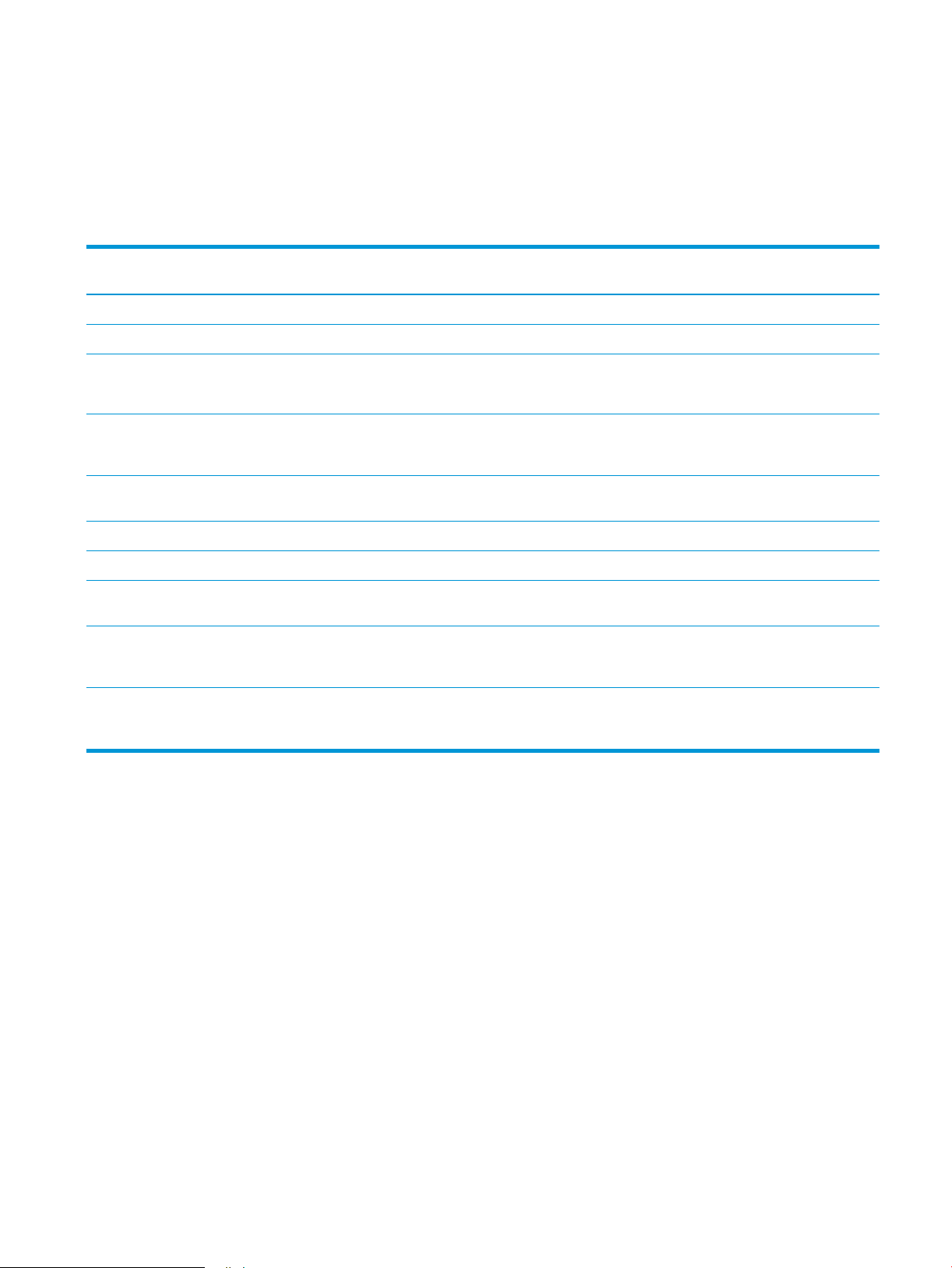
Para esas piezas no se proporciona asistencia in situ o de devolución al almacén de acuerdo con la garantía
de la impresora HP.
● Las piezas que se identican como piezas de repuesto Opcional pueden ser instaladas por el personal de
asistencia técnica de HP si se solicita, sin ningún coste adicional durante el periodo de garantía de la
impresora.
Tabla 3-5 Piezas de reparación por parte del propio cliente
Opciones de reparación por
Elemento Descripción
Bandeja de papel de 550 hojas Bandeja de 550 hojas de repuesto Obligatorio T3V27A
Unidad de recogida de tóner Unidad de recogida de tóner de repuesto Obligatorio 3WT90A
Fusor Fusor de repuesto Obligatorio 4YL16A (110 V)
el usuario Número de pieza
4YL17A (220 V)
Kit de transferencia de imágenes Correa de transferencia intermedia de
repuesto, rodillo de transferencia
secundaria y rodillos de la bandeja de papel
Arnés para interfaz de dispositivos externos Arnés para interfaz de dispositivos externos
de repuesto
Puertos USB internos Puertos USB internos de repuesto Obligatorio B5L28A
Unidad de disco duro segura Disco duro de repuesto Obligatorio B5L29A
SODIMM de 1 GB DDR3 x32 y 90 pines a
800 MHz
Servidor de impresión HP Jetdirect 2900nw Accesorio de HP Jetdirect para obtener
Accesorio para HP Jetdirect 3100w
BLE/NFC/Inalámbrico
Memoria DIMM de repuesto Obligatorio E5K48A
conectividad Wi-Fi y un puerto Ethernet
adicional
Accesorio de HP Jetdirect para obtener WiFi, BLE, NFC y lectura de distintivo de
proximidad
Obligatorio 3WT89A
Obligatorio B5L31A
Obligatorio J8031A
Obligatorio 3JN69A
Seguridad dinámica
Obtenga más información sobre las impresoras con seguridad dinámica.
Algunas impresoras HP utilizan cartuchos que tienen chips de seguridad o circuitos electrónicos. Es posible que
los cartuchos que usan chips que no son de HP o están modicados, o bien que usan circuitos que no son
de HP*, no funcionen. Además, aquellos que actualmente funcionan, puede que dejen de hacerlo en el futuro.
Tal como ocurre en todas las empresas de impresión, HP cuenta con un proceso para autenticar los cartuchos.
HP sigue utilizando las medidas de seguridad para proteger la calidad de la experiencia del cliente, mantener la
integridad de nuestros sistemas de impresión y proteger nuestra propiedad intelectual. Entre estas medidas se
incluyen los métodos de autenticación, que cambian periódicamente y pueden impedir que los consumibles de
terceros funcionen ahora o en el futuro. Las impresoras HP y los cartuchos originales HP ofrecen la mejor
calidad, seguridad y abilidad. Cuando los cartuchos se clonan o falsican, el cliente arriesga la calidad y,
potencialmente, la seguridad de la impresión, lo que pone en peligro la experiencia completa.
*Los chips de otros fabricantes y los modicados, así como los circuitos electrónicos de otros fabricantes no los
produce ni valida HP. HP no puede garantizar que estos chips o circuitos funcionen en la impresora ahora o en el
ESES Seguridad dinámica 63
Page 78
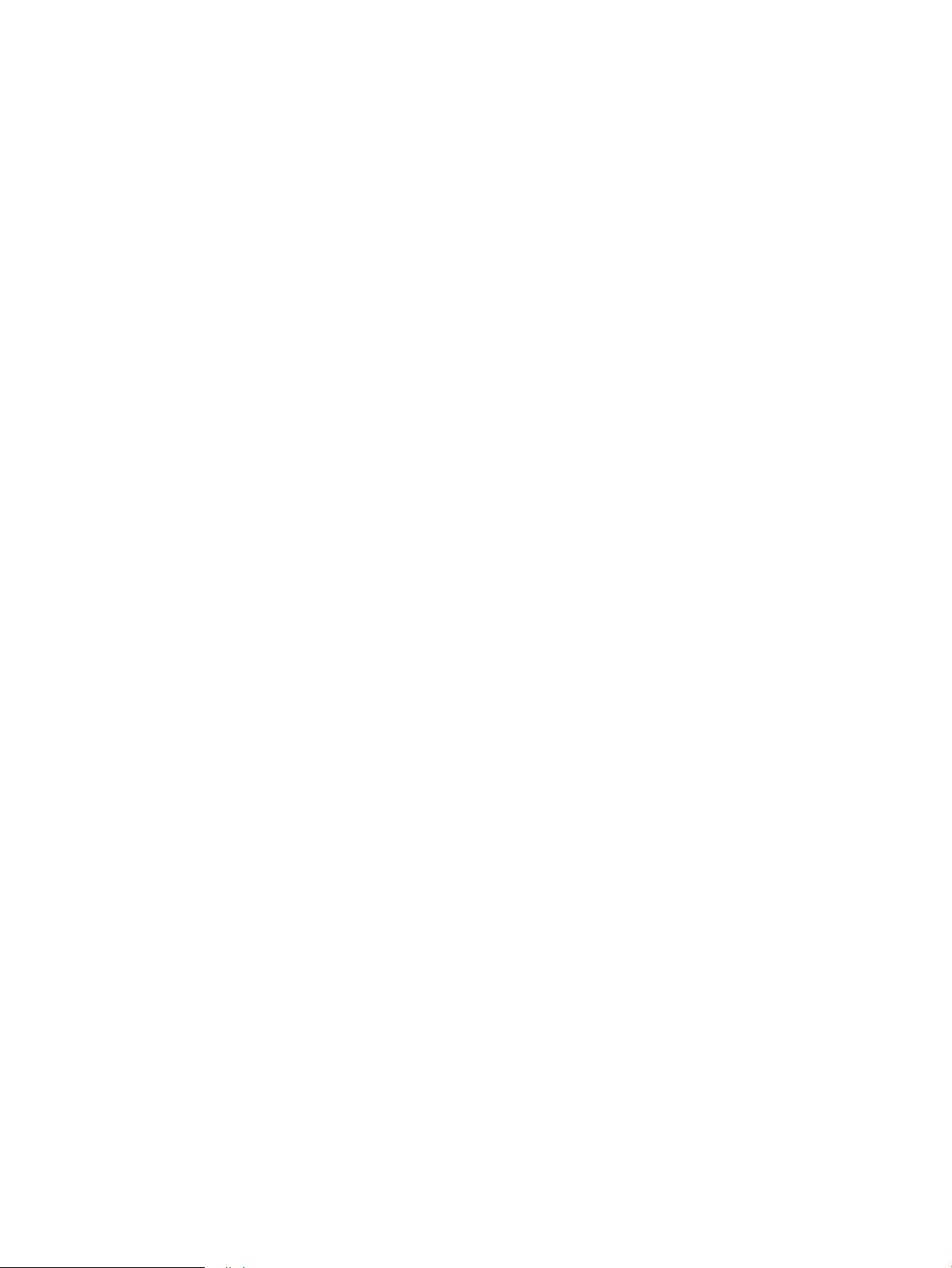
futuro. Si usa un cartucho de otro fabricante, póngase en contacto con su proveedor para asegurarse de que el
cartucho cuenta con un chip de seguridad original de HP o un circuito eléctrico de HP sin modicar.
64 Capítulo 3 Consumibles, accesorios y piezas ESES
Page 79

Conguración de protección de consumibles y cartuchos de tóner de
HP
Un administrador de red puede congurar la protección de cartuchos de tóner mediante el panel de control de la
impresora o el servidor web incorporado (EWS) de HP.
●
Introducción
●
Activación o desactivación de la protección de cartuchos
●
Activación o desactivación de la protección de cartuchos
Introducción
Utilice la política de cartuchos de HP y la función de protección para controlar los cartuchos que se instalan en la
impresora y evitar el robo de los cartuchos instalados.
En HP Web JetAdmin, la conguración se encuentra en el panel Gestión de dispositivos en la siguiente cadena de
menús: Conguración > Consumibles > Política de cartuchos o Protección de cartuchos.
Estas funciones están disponibles con HP FutureSmart, versión 3 o posterior. Ambas funciones vienen
desactivadas de forma predeterminada.
● Política de cartuchos: esta función protege la impresora frente a falsicaciones porque solo permite el uso
de cartuchos de HP originales. El uso de cartuchos de HP originales garantiza la mejor calidad de impresión
posible. Al instalarse un cartucho que no es original de HP, el panel de control de la impresora muestra un
mensaje indicando que ese cartucho no está autorizado y proporciona información útil para solucionar el
problema.
● Protección de cartuchos: esta función asocia los cartuchos de tóner a una impresora especíca, o un grupo
de impresoras, de forma permanente, evitando que se utilicen en otras impresoras. La protección de los
cartuchos preserva su inversión. Al activarse esta función, si una persona intenta usar un cartucho
protegido de la impresora original en una impresora no autorizada, esta última no iniciará el trabajo de
impresión. El panel de control de la impresora mostrará un mensaje que indicará que el cartucho está
protegido y dará información para solucionar el problema.
PRECAUCIÓN: Después de activar esta función de protección en una impresora, todos los cartuchos de
tóner que se instalen en ella se protegerán automática y permanentemente. Si no desea utilizar la
protección de un nuevo cartucho, desactive la función antes de instalarlo.
La desactivación de esta función no anula la protección de los cartuchos que ya están instalados.
ESES Conguración de protección de consumibles y cartuchos de tóner de HP 65
Page 80

Activación o desactivación de la protección de cartuchos
La política de cartuchos se puede activar o desactivar en el panel de control o en el servidor web incorporado
(EWS).
●
Utilice el panel de control de la impresora para activar la política de cartuchos
●
Utilice el panel de control de la impresora para desactivar la política de cartuchos
●
Utilice el servidor web incorporado de HP (EWS) para activar la política de cartuchos
●
Utilice el servidor web incorporado de HP (EWS) para desactivar la política de cartuchos
●
Solución de problemas de la política de cartuchos por mensajes de error en el panel de control
NOTA: Es posible que la activación o desactivación de esta función requiera una contraseña de administrador.
Consúltele si se ha establecido una contraseña de administrador. Las contraseñas del EWS no se pueden
recuperar.
Utilice el panel de control de la impresora para activar la política de cartuchos
Desde el panel de control de la impresora, un administrador de red puede activar la política de cartuchos. De esta
manera, solo se pueden utilizar cartuchos originales de HP con la impresora.
1. En la pantalla de inicio del panel de control de la impresora, acceda a la aplicación Conguración y, a
continuación, seleccione el icono Conguración.
2. Abra los siguientes menús:
a. Gestión de consumibles
b. Política de cartuchos
3. Seleccione Autorizados de HP.
Utilice el panel de control de la impresora para desactivar la política de cartuchos
El administrador de la red podrá desactivar la función de política de cartuchos desde el panel de control de la
impresora. Esto retirará la restricción que solo permite utilizar cartuchos originales de HP.
1. En la pantalla de inicio del panel de control de la impresora, acceda a la aplicación Conguración y, a
continuación, seleccione el icono Conguración.
2. Abra los siguientes menús:
a. Gestión de consumibles
b. Política de cartuchos
3. Seleccione Desactivado.
Utilice el servidor web incorporado de HP (EWS) para activar la política de cartuchos
Desde EWS, un administrador de red puede activar la política de cartuchos. De esta manera, solo se pueden
utilizar cartuchos originales de HP con la impresora.
1. Abra el Servidor web incorporado de HP (EWS):
66 Capítulo 3 Consumibles, accesorios y piezas ESES
Page 81

a. En la pantalla de inicio del panel de control de la impresora, toque el icono de información y
después toque el icono de Ethernet para ver la dirección IP o el nombre de host de la impresora.
b. Abra un navegador web e introduzca la dirección IP o el nombre de host en la barra de direcciones tal
y como aparece en el panel de control de la impresora. Pulse la tecla Intro en el teclado del equipo.
Se abrirá el EWS.
NOTA: Si el navegador web muestra un mensaje que indica que el acceso al sitio web podría no ser
seguro, seleccione la opción de continuar al sitio web. El acceso a este sitio web no dañará el equipo.
2. Abra la pestaña Copiar/Imprimir.
3. En el panel de navegación izquierdo, seleccione Gestionar consumibles.
4. En el área Conguración de consumibles, seleccione Autorizado por HP en la lista desplegable Política de
cartuchos.
5. Haga clic en el botón Aplicar para guardar los cambios.
Utilice el servidor web incorporado de HP (EWS) para desactivar la política de cartuchos
Desde EWS, un administrador de red puede desactivar la política de cartuchos. De esta manera, se elimina la
restricción que solo permite utilizar cartuchos originales de HP.
1. Abra el Servidor web incorporado de HP (EWS):
a. En la pantalla de inicio del panel de control de la impresora, toque el icono de información y
después toque el icono de Ethernet para ver la dirección IP o el nombre de host de la impresora.
b. Abra un navegador web e introduzca la dirección IP o el nombre de host en la barra de direcciones tal
y como aparece en el panel de control de la impresora. Pulse la tecla Intro en el teclado del equipo.
Se abrirá el EWS.
NOTA: Si el navegador web muestra un mensaje que indica que el acceso al sitio web podría no ser
seguro, seleccione la opción de continuar al sitio web. El acceso a este sitio web no dañará el equipo.
2. Abra la pestaña Copiar/Imprimir.
3. En el panel de navegación izquierdo, seleccione Gestionar consumibles.
4. En el área Conguración de consumibles, seleccione Desactivar en la lista desplegable Política de cartuchos.
5. Haga clic en el botón Aplicar para guardar los cambios.
Solución de problemas de la política de cartuchos por mensajes de error en el panel de control
Consulte las acciones recomendadas para solucionar mensajes de error de la política de cartuchos.
ESES Conguración de protección de consumibles y cartuchos de tóner de HP 67
Page 82

Tabla 3-6 Mensajes de error de la política de cartuchos en el panel de control
Mensaje de error Descripción Acción recomendada
10.0X.30 Cartucho <color> no autorizado El administrador ha congurado esta
impresora para utilizar solo consumibles HP
originales en garantía. Para proceder con la
impresión, deberá cambiar el cartucho.
Cambie el cartucho por un cartucho de
tóner HP original.
Si cree que ha comprado un consumible HP
original, visite www.hp.com/go/
anticounterfeit para determinar si el
cartucho de tóner es un cartucho original de
HP, y saber qué hacer si no lo es.
68 Capítulo 3 Consumibles, accesorios y piezas ESES
Page 83

Activación o desactivación de la protección de cartuchos
La función de protección de cartuchos puede activarse o desactivarse desde el panel de control o desde el
servidor web incorporado (EWS).
●
Utilice el panel de control de la impresora para activar la protección de cartuchos
●
Utilice el panel de control de la impresora para desactivar la protección de cartuchos
●
Utilice el servidor web incorporado de HP (EWS) para activar la protección de cartuchos
●
Utilice el servidor web incorporado de HP (EWS) para desactivar la protección de cartuchos
●
Solución de problemas de la protección de cartuchos por mensajes de error en el panel de control
NOTA: Es posible que la activación o desactivación de esta función requiera una contraseña de administrador.
Consúltele si se ha establecido una contraseña de administrador. Las contraseñas del EWS no se pueden
recuperar.
Utilice el panel de control de la impresora para activar la protección de cartuchos
Desde el panel de control de la impresora, un administrador de red puede activar la protección de cartuchos. De
esta manera, se protegen los cartuchos asociados con la impresora frente al robo y a su uso en otras
impresoras.
1. En la pantalla de inicio del panel de control de la impresora, acceda a la aplicación Conguración y, a
continuación, seleccione el icono Conguración.
2. Abra los siguientes menús:
a. Gestión de consumibles
b. protección de cartuchos
3. Seleccione Proteger los cartuchos.
4. Cuando la impresora le solicite que conrme la operación, seleccione Continuar para activar la función.
PRECAUCIÓN: Después de activar esta función de protección en una impresora, todos los cartuchos de
tóner que se instalen en ella se protegerán automática y permanentemente. Si no desea utilizar la
protección de un nuevo cartucho, desactive la función antes de instalarlo.
La desactivación de esta función no anula la protección de los cartuchos que ya están instalados.
Utilice el panel de control de la impresora para desactivar la protección de cartuchos
Desde el panel de control de la impresora, un administrador de red puede desactivar la protección de cartuchos.
De esta manera, se elimina la protección para los nuevos cartuchos instalados en la impresora.
1. En la pantalla de inicio del panel de control de la impresora, acceda a la aplicación Conguración y, a
continuación, seleccione el icono Conguración.
2. Abra los siguientes menús:
ESES Conguración de protección de consumibles y cartuchos de tóner de HP 69
Page 84

a. Gestión de consumibles
b. protección de cartuchos
3. Seleccione Desactivado.
Utilice el servidor web incorporado de HP (EWS) para activar la protección de cartuchos
Desde EWS, un administrador de red puede activar la protección de cartuchos. De esta manera, se protegen los
cartuchos asociados con la impresora frente al robo y a su uso en otras impresoras.
1. Abra el Servidor web incorporado de HP (EWS):
a. En la pantalla de inicio del panel de control de la impresora, toque el icono de información y
después toque el icono de Ethernet
b. Abra un navegador web e introduzca la dirección IP o el nombre de host en la barra de direcciones tal
y como aparece en el panel de control de la impresora. Pulse la tecla Intro en el teclado del equipo.
Se abrirá el EWS.
NOTA: Si el navegador web muestra un mensaje que indica que el acceso al sitio web podría no ser
seguro, seleccione la opción de continuar al sitio web. El acceso a este sitio web no dañará el equipo.
para ver la dirección IP o el nombre de host de la impresora.
2. Abra la pestaña Copiar/Imprimir.
3. En el panel de navegación izquierdo, seleccione Gestionar consumibles.
4. En el área Conguración de consumibles, seleccione Proteger los cartuchos en la lista desplegable
Protección de cartuchos.
5. Haga clic en el botón Aplicar para guardar los cambios.
PRECAUCIÓN: Después de activar esta función de protección en una impresora, todos los cartuchos de
tóner que se instalen en ella se protegerán automática y permanentemente. Si no desea utilizar la
protección de un nuevo cartucho, desactive la función antes de instalarlo.
La desactivación de esta función no anula la protección de los cartuchos que ya están instalados.
Utilice el servidor web incorporado de HP (EWS) para desactivar la protección de cartuchos
Desde EWS, un administrador de red puede desactivar la protección de cartuchos. De esta manera, se elimina la
protección para los nuevos cartuchos instalados en la impresora.
1. Abra el Servidor web incorporado de HP (EWS):
a. En la pantalla de inicio del panel de control de la impresora, toque el icono de información y
después toque el icono de Ethernet para ver la dirección IP o el nombre de host de la impresora.
70 Capítulo 3 Consumibles, accesorios y piezas ESES
Page 85

b. Abra un navegador web e introduzca la dirección IP o el nombre de host en la barra de direcciones tal
y como aparece en el panel de control de la impresora. Pulse la tecla Intro en el teclado del equipo.
Se abrirá el EWS.
NOTA: Si el navegador web muestra un mensaje que indica que el acceso al sitio web podría no ser
seguro, seleccione la opción de continuar al sitio web. El acceso a este sitio web no dañará el equipo.
2. Abra la pestaña Copiar/Imprimir.
3. En el panel de navegación izquierdo, seleccione Gestionar consumibles.
4. En el área Conguración de consumibles, seleccione Desactivar en la lista desplegable Protección de
cartuchos.
5. Haga clic en el botón Aplicar para guardar los cambios.
Solución de problemas de la protección de cartuchos por mensajes de error en el panel de control
Consulte las acciones recomendadas para la solución de los mensajes de error en el panel de control.
Tabla 3-7 Mensajes de error de la protección de cartuchos en el panel de control
Mensaje de error Descripción Acción recomendada
10.0X.57 Cartucho <color> protegido El cartucho solo puede utilizarse en la
impresora o ota de impresoras usadas
inicialmente para protegerlo mediante la
función de protección de cartuchos de HP.
Con esta función de protección, el
administrador puede restringir el uso de
cartuchos a una impresora o ota de
impresoras exclusivamente. Para proceder
con la impresión, deberá cambiar el
cartucho.
Cambie el cartucho por un nuevo cartucho
de tóner.
ESES Conguración de protección de consumibles y cartuchos de tóner de HP 71
Page 86

Sustitución de los cartuchos de tóner
Remplace el cartucho de tóner si recibe un mensaje en la impresora o si tiene problemas de calidad de
impresión.
●
Información sobre los cartuchos de tóner
●
Extracción y sustitución de los cartuchos
Información sobre los cartuchos de tóner
Esta impresora avisa cuando el nivel del cartucho de tóner es bajo y muy bajo. La vida útil real restante del
cartucho de tóner puede variar. Tenga un cartucho de impresión de sustitución disponible para instalarlo cuando
la calidad de impresión deje de ser aceptable.
Para adquirir cartuchos o comprobar su compatibilidad con la impresora, diríjase a HP SureSupply en la dirección
www.hp.com/go/suresupply. Desplácese hasta la parte inferior de la página y compruebe que la información del
país/región sea correcta.
La impresora utiliza cuatro colores y cuenta con un cartucho de tóner distinto para cada color: amarillo (Y),
magenta (M), cian (C) y negro (K). Los cartuchos de tóner están en el interior de la puerta frontal.
Tabla 3-8 Información sobre los cartuchos de tóner
Elemento Descripción Número de cartucho Número de pieza
Cartucho de tóner negro original
HP 659A LaserJet
Cartucho de tóner negro original de alta
capacidad HP 659X LaserJet
Cartucho de tóner cian original
HP 659A LaserJet
Cartucho de tóner cian original de alta
capacidad HP 659X LaserJet
Cartucho de tóner magenta original
HP 659A LaserJet
Cartucho de tóner magenta original de
alta capacidad HP 659X LaserJet
Cartucho de tóner amarillo original
HP 659A LaserJet
Cartucho de tóner amarillo original de
alta capacidad HP 659X LaserJet
NOTA: Los cartuchos de tóner de alta capacidad pueden contener más tóner que los cartuchos estándar para
proporcionar un mayor rendimiento. Para obtener más información, visite www.hp.com/go/learnaboutsupplies.
No extraiga el cartucho de tóner de su embalaje hasta que no llegue el momento de cambiarlo.
Cartucho de tóner negro de recambio
de capacidad estándar
Cartucho de tóner negro de recambio
de gran capacidad
Cartucho de tóner cian de recambio de
capacidad estándar
Cartucho de tóner cian de recambio de
gran capacidad
Cartucho de tóner magenta de
recambio de capacidad estándar
Cartucho de tóner magenta de
recambio de gran capacidad
Cartucho de tóner amarillo de recambio
de capacidad estándar
Cartucho de tóner amarillo de recambio
de gran capacidad
659A W2010A
659X W2010X
659A W2011A
659X W2011X
659A W2013A
659X W2013X
659A W2012A
659X W2012X
PRECAUCIÓN: Para evitar que se dañe el cartucho de tóner, no lo exponga a la luz durante más de unos
minutos. Cubra el tambor de imágenes verde si debe retirar el cartucho de tóner de la impresora durante un
periodo extendido.
72 Capítulo 3 Consumibles, accesorios y piezas ESES
Page 87

PRECAUCIÓN: No toque el rodillo del revelador. Si el rodillo del revelador se mancha con huellas de dedos,
podrían surgir problemas de calidad de impresión.
La siguiente ilustración muestra los componentes del cartucho de tóner.
Número Descripción
1 Asa
2 Rodillo del revelador
3 Protección de plástico
4 Chip de memoria
PRECAUCIÓN: Si se mancha la ropa de tóner, límpiela con un paño seco y lávela en agua fría. (El agua caliente
jará el tóner en la tela).
NOTA: La caja del cartucho de tóner contiene información acerca del reciclaje de cartuchos de tóner usados.
Extracción y sustitución de los cartuchos
Siga estos pasos para sustituir un cartucho de tóner.
ESES Sustitución de los cartuchos de tóner 73
Page 88

1. Abra la puerta frontal.
2. Sujete el asa del cartucho de tóner usado y tire de
ella para extraerlo.
74 Capítulo 3 Consumibles, accesorios y piezas ESES
Page 89

3. Extraiga el cartucho de tóner nuevo de su
2
1
3
embalaje. Para ello, retire los extremos (número 1),
extraiga el cartucho de la bolsa de plástico
(número 2) y retire la protección de plástico
naranja (numero 3).
NOTA: No toque el rodillo del revelador. Si el
rodillo del revelador se mancha con huellas de
dedos, podrían surgir problemas de calidad de
impresión.
4. Sujete el cartucho de tóner por los dos extremos y
agítelo hacia arriba y abajo 5 o 6 veces.
ESES Sustitución de los cartuchos de tóner 75
Page 90

5. Sujete con una mano el cartucho de tóner por
debajo mientras sostiene el asa del cartucho con la
otra. Alinee el cartucho de tóner con la ranura de la
barra de cartuchos e introdúzcalo en la impresora.
NOTA: No toque el rodillo del revelador. Si el
rodillo del revelador se mancha con huellas de
dedos, puede provocar defectos de impresión.
6. Cierre la puerta frontal.
Guarde todos los materiales de embalaje para el
reciclado del cartucho de tóner usado. Para reciclar
el cartucho usado, siga las instrucciones incluidas
con el cartucho nuevo.
76 Capítulo 3 Consumibles, accesorios y piezas ESES
Page 91

Sustitución del tambor de imagen
Sustituya el tambor de imagen si recibe un mensaje en la impresora o si experimenta problemas de calidad de
impresión.
●
Información sobre el tambor de imágenes
●
Extracción y sustitución de los tambores de imágenes
Información sobre el tambor de imágenes
Esta impresora avisa cuando el nivel del tambor de imágenes es bajo y muy bajo. La vida útil real restante del
tambor de imágenes puede variar. Le recomendamos tener un tambor de imágenes de recambio disponible para
instalarlo cuando la calidad de impresión deje de ser aceptable.
Para adquirir tambores de imágenes o comprobar su compatibilidad con la impresora, diríjase a HP SureSupply
en la dirección www.hp.com/go/suresupply. Desplácese hasta la parte inferior de la página y compruebe que la
información del país/región sea correcta.
La impresora utiliza cuatro tambores de imágenes instalados junto a cada cartucho de tóner. El tambor de
imágenes universal encaja en las cuatro posiciones. Los tambores de imágenes se encuentran en el interior de la
puerta frontal.
Tabla 3-9 Información sobre el tambor de imágenes
Elemento Descripción Número de cartucho Número de pieza
Tambor de creación de
imágenes HP
Tambor de creación de
imágenes de repuesto
660A W2004A
No extraiga el tambor de imágenes de su embalaje hasta que no llegue el momento de cambiarlo.
PRECAUCIÓN: Para evitar que el tambor de imágenes se dañe, no lo exponga a la luz durante más de unos
minutos. Cubra el tambor de imágenes verde si se debe retirar de la impresora durante un largo periodo de
tiempo. No toque el tambor de creación de imágenes. Las huellas en el tambor pueden causar problemas de
calidad de impresión.
La siguiente ilustración muestra los componentes del tambor de imágenes.
ESES Sustitución del tambor de imagen 77
Page 92

1
2
4
3
Número Descripción
1 Asa
2 Tambor de creación de imágenes
3 Protección de plástico
4 Chip de memoria
PRECAUCIÓN: Si se mancha la ropa de tóner, límpiela con un paño seco y lávela en agua fría. (El agua caliente
jará el tóner en la tela).
NOTA: En la caja del tambor de imágenes podrá encontrar información acerca del reciclaje de tambores de
imágenes usados.
Extracción y sustitución de los tambores de imágenes
Siga estos pasos para sustituir un tambor de imagen.
78 Capítulo 3 Consumibles, accesorios y piezas ESES
Page 93

1. Abra la puerta frontal.
2. Gire la palanca azul que hay delante del tambor de
imágenes a la izquierda.
ESES Sustitución del tambor de imagen 79
Page 94

3. Sujete el asa del tambor de imágenes usado y tire
2
1
3
de ella para extraerlo.
4. Extraiga el tambor de imágenes nuevo de su
embalaje. Para ello, retire los extremos (número 1),
extraiga el tambor de imágenes de la bolsa de
plástico (número 2) y retire la protección de
plástico naranja (numero 3).
NOTA: Evite tocar el tambor verde de formación
de imágenes. Las marcas de dedos en el tambor
de formación de imágenes pueden provocar
defectos de impresión.
80 Capítulo 3 Consumibles, accesorios y piezas ESES
Page 95

5. Sujete con una mano el tambor de imágenes por
debajo mientras sostiene el asa del tambor con la
otra. Alinee el tambor de imágenes con la ranura
de la barra e introdúzcalo en la impresora.
NOTA: Evite tocar el tambor verde de formación
de imágenes. Las marcas de dedos en el tambor
de formación de imágenes pueden provocar
defectos de impresión.
ESES Sustitución del tambor de imagen 81
Page 96

6. Gire la palanca azul que hay delante del tambor de
imágenes hacia la derecha.
7. Cierre la puerta frontal.
Guarde todo el embalaje para reciclar el tambor de
imágenes usado. Para reciclar el tambor de
imágenes usado, siga las instrucciones adjuntas
con el tambor de imágenes nuevo.
82 Capítulo 3 Consumibles, accesorios y piezas ESES
Page 97

Sustitución de la unidad de recogida de tóner
Sustituya la unidad de recogida de tóner si recibe un mensaje en la impresora o si experimenta problemas de
calidad de impresión.
●
Información sobre la unidad de recogida de tóner
●
Extracción y sustitución de la unidad de recogida de tóner
Información sobre la unidad de recogida de tóner
Sustituya la unidad de recogida de tóner cuando así se le solicite en el panel de control.
Tabla 3-10 Información sobre la unidad de recogida de tóner
Elemento Descripción Número de cartucho Número de pieza
Unidad de recogida de tóner HP Unidad de recogida de tóner de
recambio
PRECAUCIÓN: Cuando la unidad de recogida de tóner alcance el nal de su vida útil, la impresora detendrá la
impresión para evitar daños en las piezas internas. Debe sustituir la unidad de recogida de tóner para seguir
imprimiendo.
NOTA: La unidad de recogida de tóner está diseñada para un único uso. No intente vaciar la unidad de recogida
de tóner para volver a utilizarla. Si lo hace, el tóner se podría derramar en el interior de la impresora y se podría
reducir la calidad de impresión. Después de su uso, devuelva la unidad de recogida de tóner al programa Planet
Partners HP para su reciclaje.
PRECAUCIÓN: Si se mancha la ropa de tóner, límpiela con un paño seco y lávela en agua fría. (El agua caliente
jará el tóner en la tela).
No aplicable 3WT90A
Extracción y sustitución de la unidad de recogida de tóner
Siga estos pasos para sustituir la unidad de recogida de tóner.
ESES Sustitución de la unidad de recogida de tóner 83
Page 98

1. Abra la puerta frontal.
2. Abra la puerta izquierda.
84 Capítulo 3 Consumibles, accesorios y piezas ESES
Page 99

3. Sujete la parte frontal de la unidad de recogida de
tóner y extráigala de la impresora.
4. Saque la nueva unidad de recogida de tóner de su
paquete.
ESES Sustitución de la unidad de recogida de tóner 85
Page 100

5. Inserte la nueva unidad en la impresora. Asegúrese
de que la unidad de recogida de tóner queda jada
en su sitio.
86 Capítulo 3 Consumibles, accesorios y piezas ESES
